De update van de grote iPhone-snelkoppelingen staat vol met nieuwe functies die u moet proberen
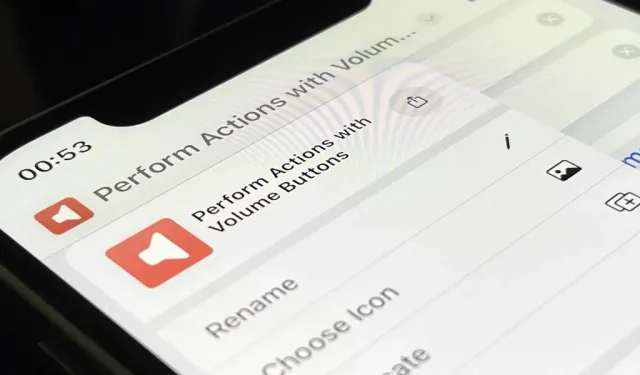
Apple heeft zijn Shortcuts-app aanzienlijk verbeterd in de nieuwste iOS-update, zodat je nog meer kunt doen met aangepaste iPhone-macro’s.
Het grote verhaal is “App Shortcuts”, dat zorgt voor al het werk van het maken van snelkoppelingen, waardoor u direct toegang krijgt tot kant-en-klare snelkoppelingen die ontwikkelaars in hun apps opnemen. Maar dat is zeker niet alles wat je zult vinden in iOS 16.
Hoewel ik hoopte op meer automatiseringstriggers en complexere scriptacties, zijn snelkoppelingsupdates in iOS 16 nog steeds indrukwekkend. Er zijn meer acties voor sommige kernapps van Apple, een paar ontwerpaanpassingen en enkele belangrijke toevoegingen om de zaken netjes te houden.
Veel van de onderstaande wijzigingen komen ook naar iPadOS 16 voor iPad en macOS 13 Ventura voor Mac, die nog in bèta zijn.
1. Voer snelkoppelingen uit via Siri zonder enige configuratie
Met de nieuwe App Intents API voor iOS 16 kunnen ontwikkelaars acties genaamd “App Shortcuts” insluiten in hun apps die je meteen kunt gaan gebruiken met Siri, Shortcuts en Spotlight.
Ontwikkelaars konden eerder intenties opnemen, maar je moest zelf een snelkoppeling maken om deze te gebruiken. Je kunt de snelkoppeling ook alleen gebruiken via Siri, Snelkoppelingen en Spotlight met de specifieke naam die je eraan hebt gegeven.
U kunt nu app-intenties voor ontwikkelaars gebruiken zonder iets te hoeven configureren, en ze zijn beschikbaar zodra u de app installeert. De App Intents API ondersteunt parameters en synoniemen, dus je hoeft misschien niet eens een specifieke zin te gebruiken om een taak te voltooien met Siri of Spotlight, waardoor het proces natuurlijker wordt.
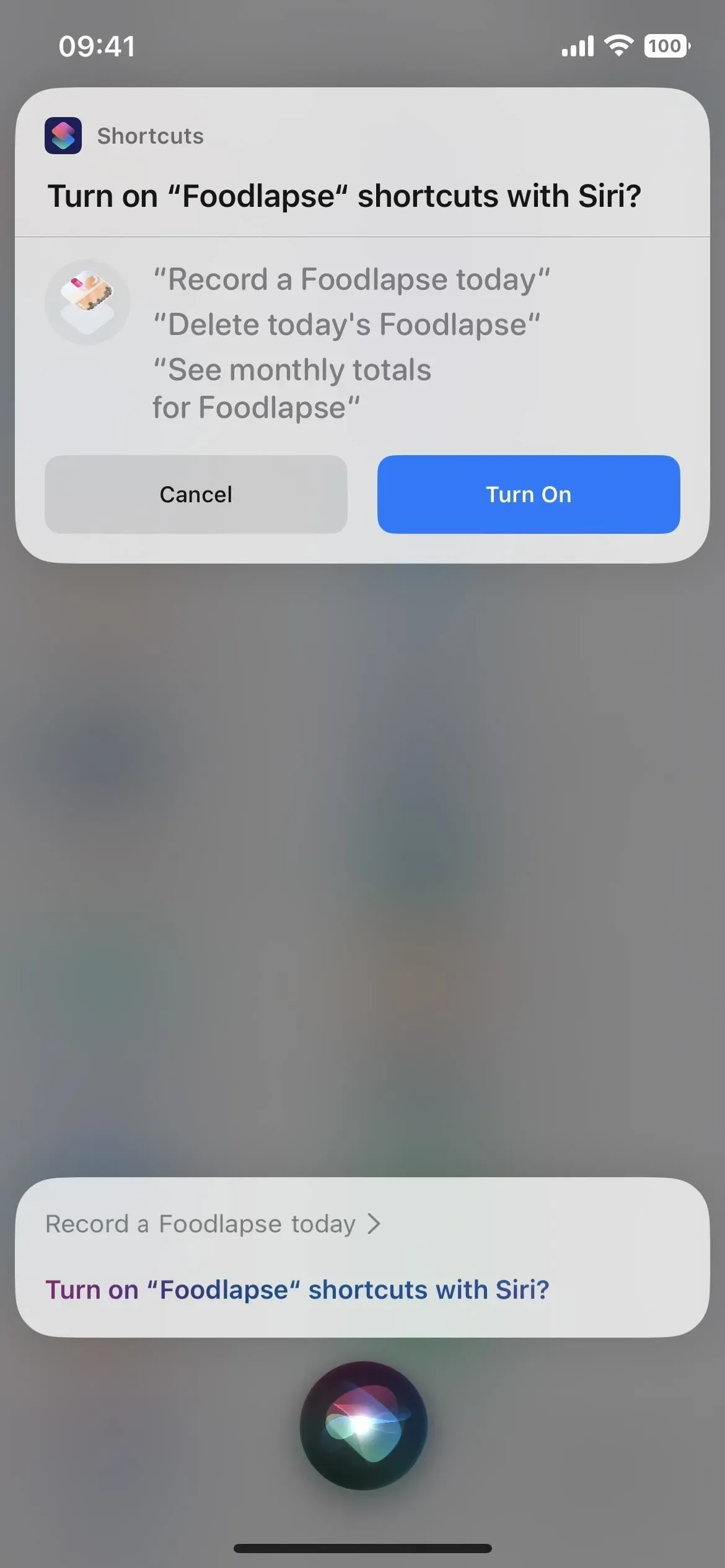
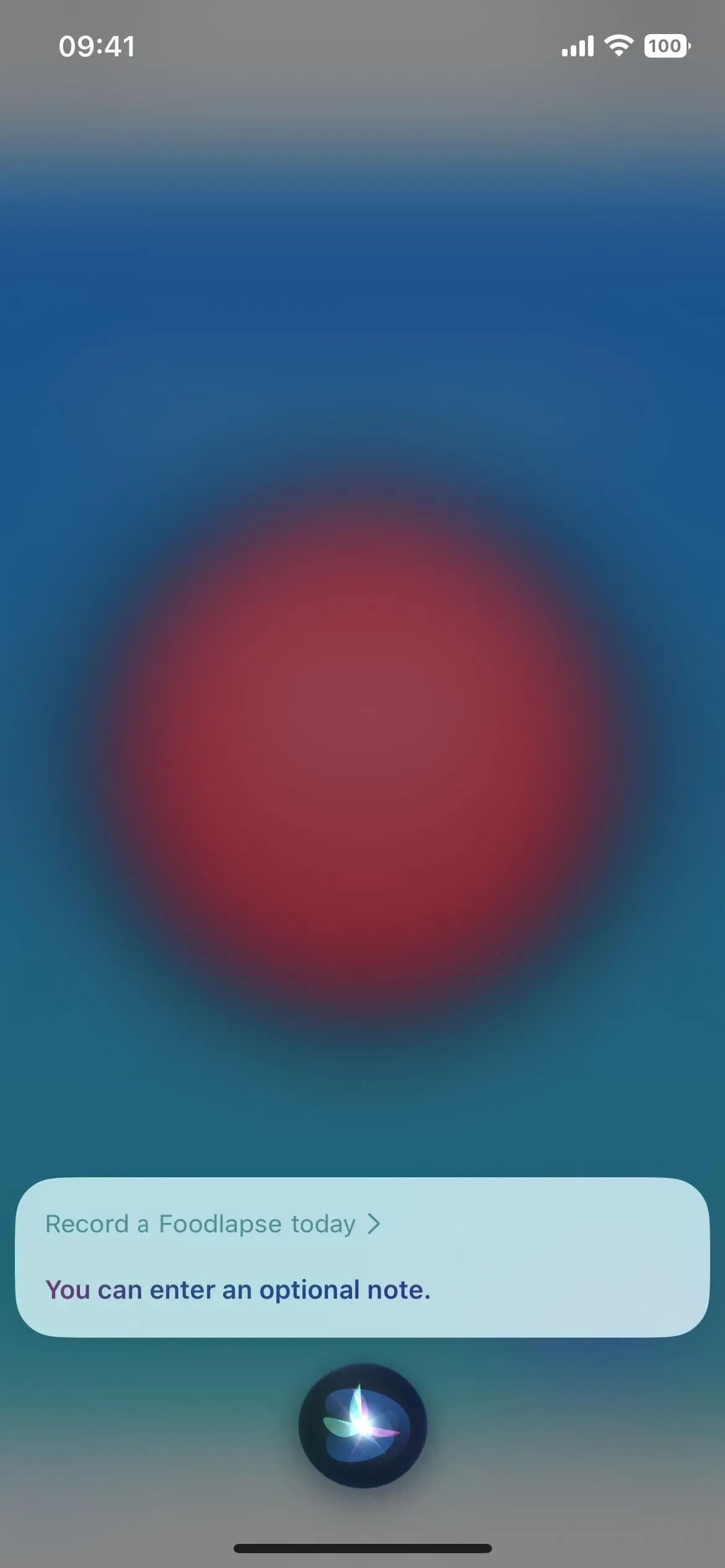
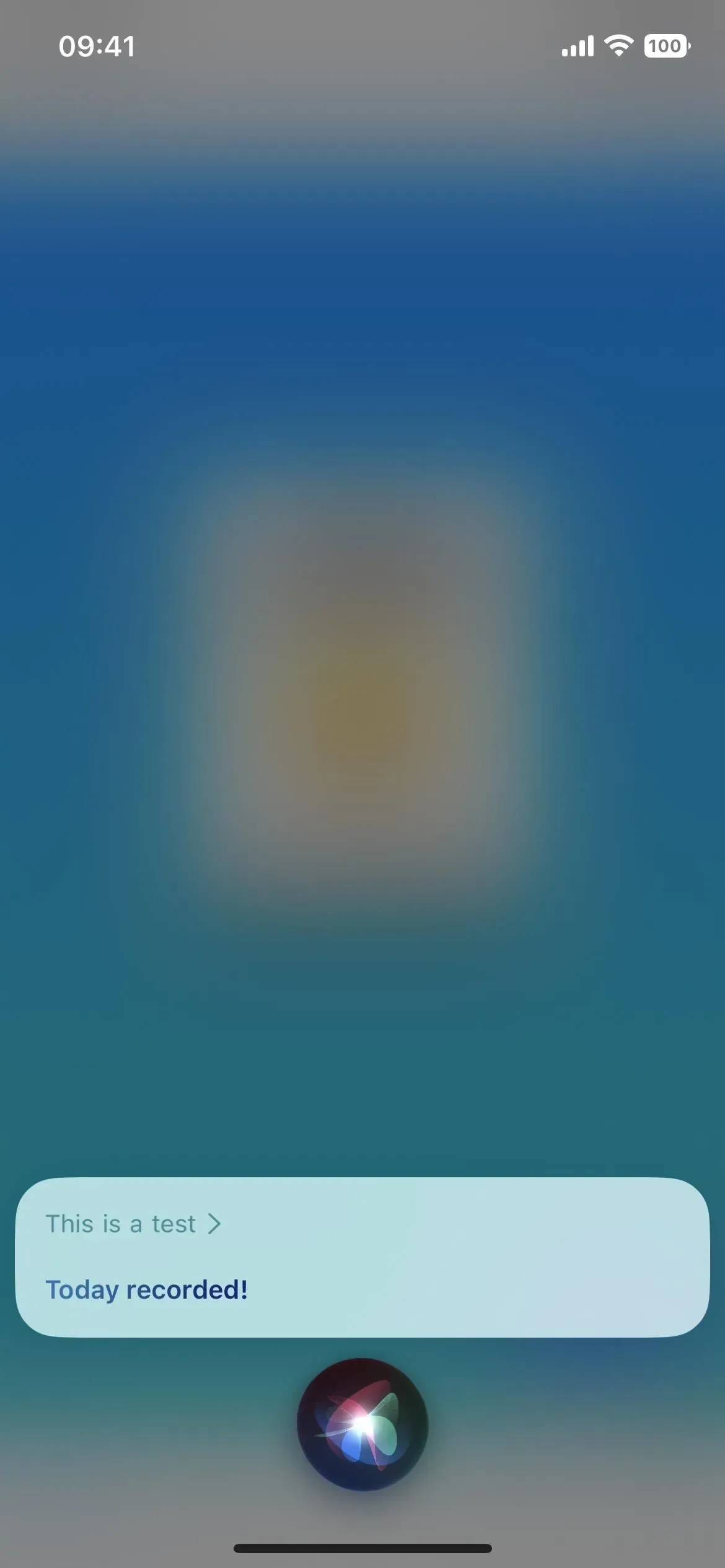
Siri gebruiken met App Intent voor de Foodlapse-app.
Apple gaf een complexer voorbeeld toen het voor het eerst de App Intents API introduceerde, en liet zien wat er gebeurt als je een afhaallunchbestelling wilt wijzigen via een specifieke food-app. In dit scenario vraagt u Siri om “Bezorging opnieuw te bestellen bij [App-naam]”, waarna Siri een samenvatting van de bestelling zal presenteren om uw definitieve goedkeuring te krijgen.
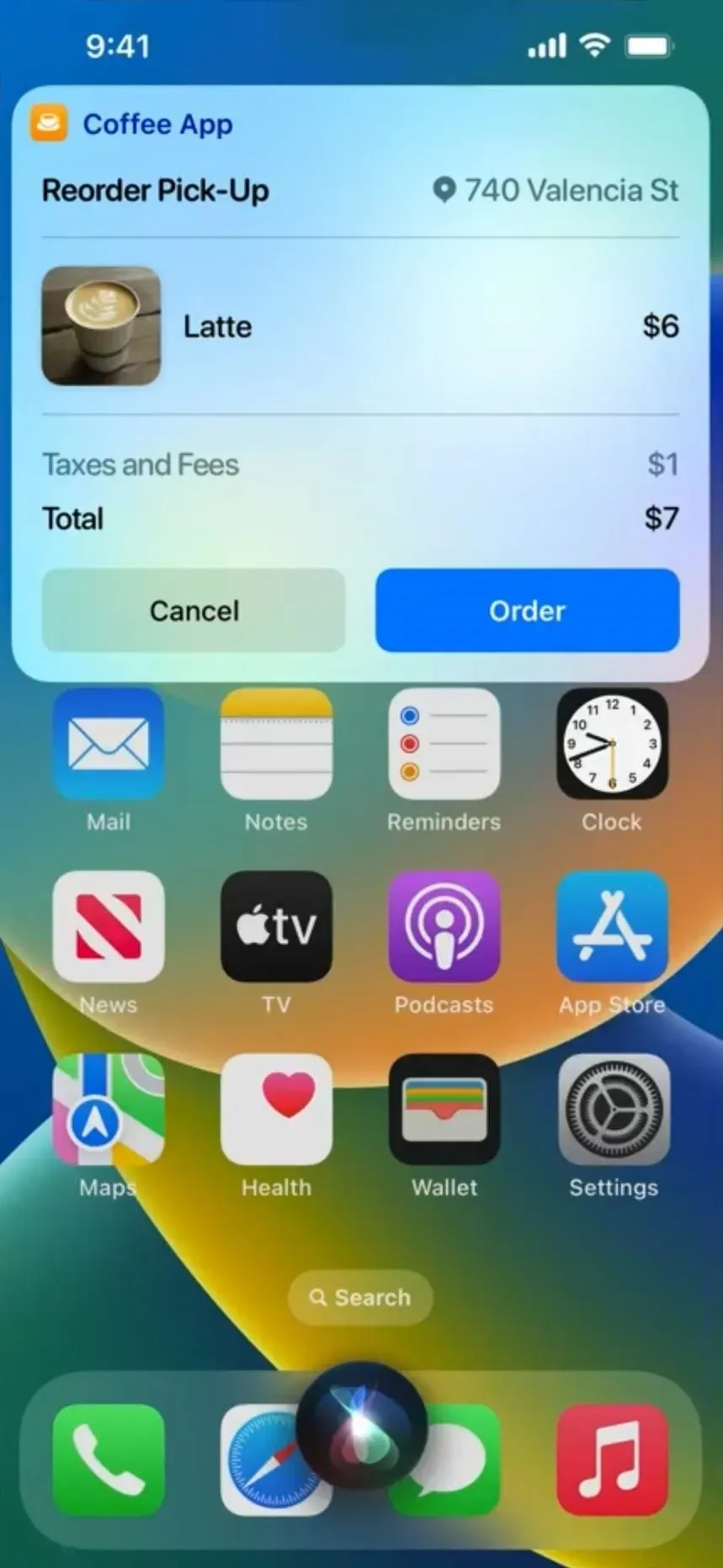
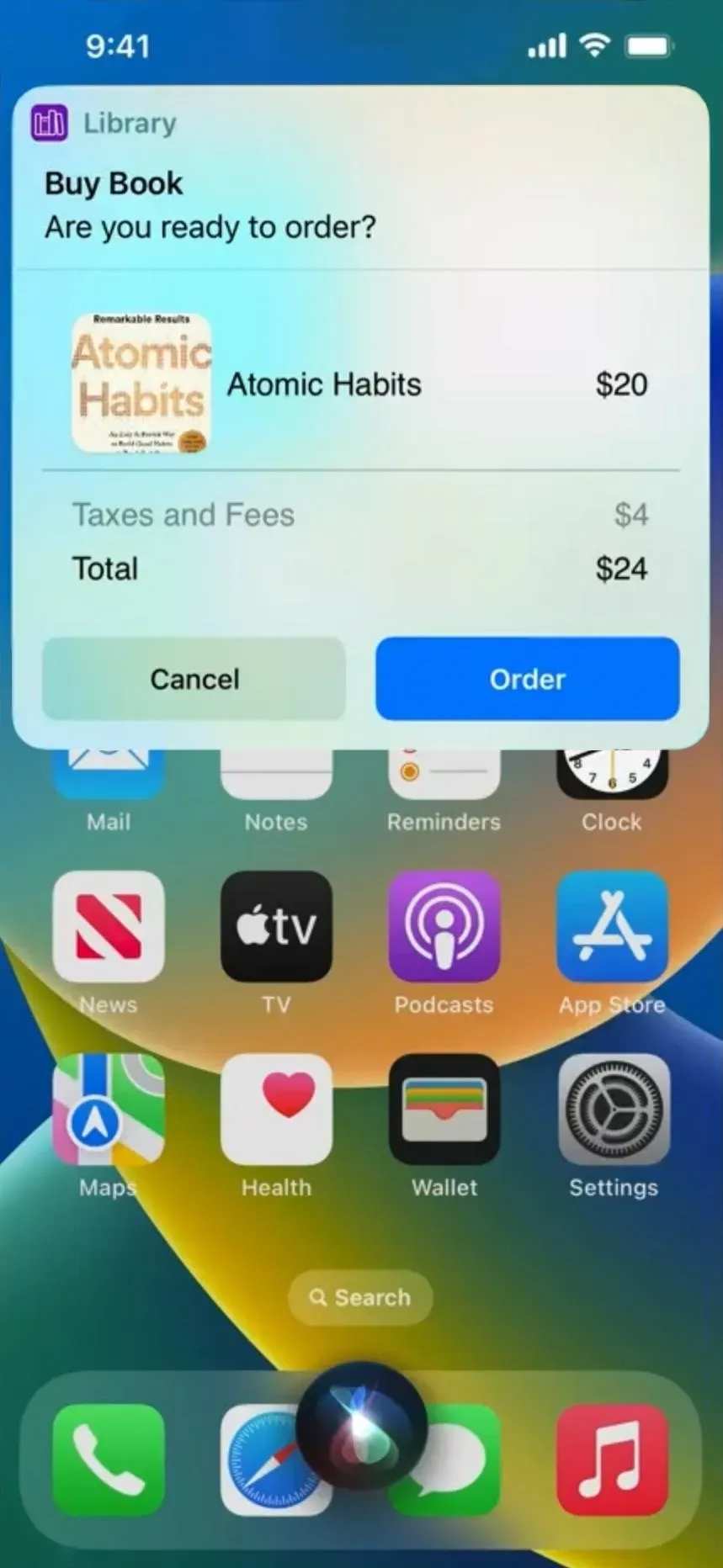
2. Gebruik Spotlight om app-snelkoppelingen te starten
Zoals hierboven vermeld, kunt u Spotlight-zoeken openen om elke snelkoppeling die u op naam op uw iPhone hebt gemaakt, te vinden en te starten, maar het is nu nog eenvoudiger. Er kan een automatisch beschikbare app-snelkoppeling verschijnen wanneer u naar een app zoekt in Spotlight of wanneer u een app voorstelt. U kunt bijvoorbeeld een timer starten of een agendagebeurtenis toevoegen zonder de bijbehorende apps te openen.
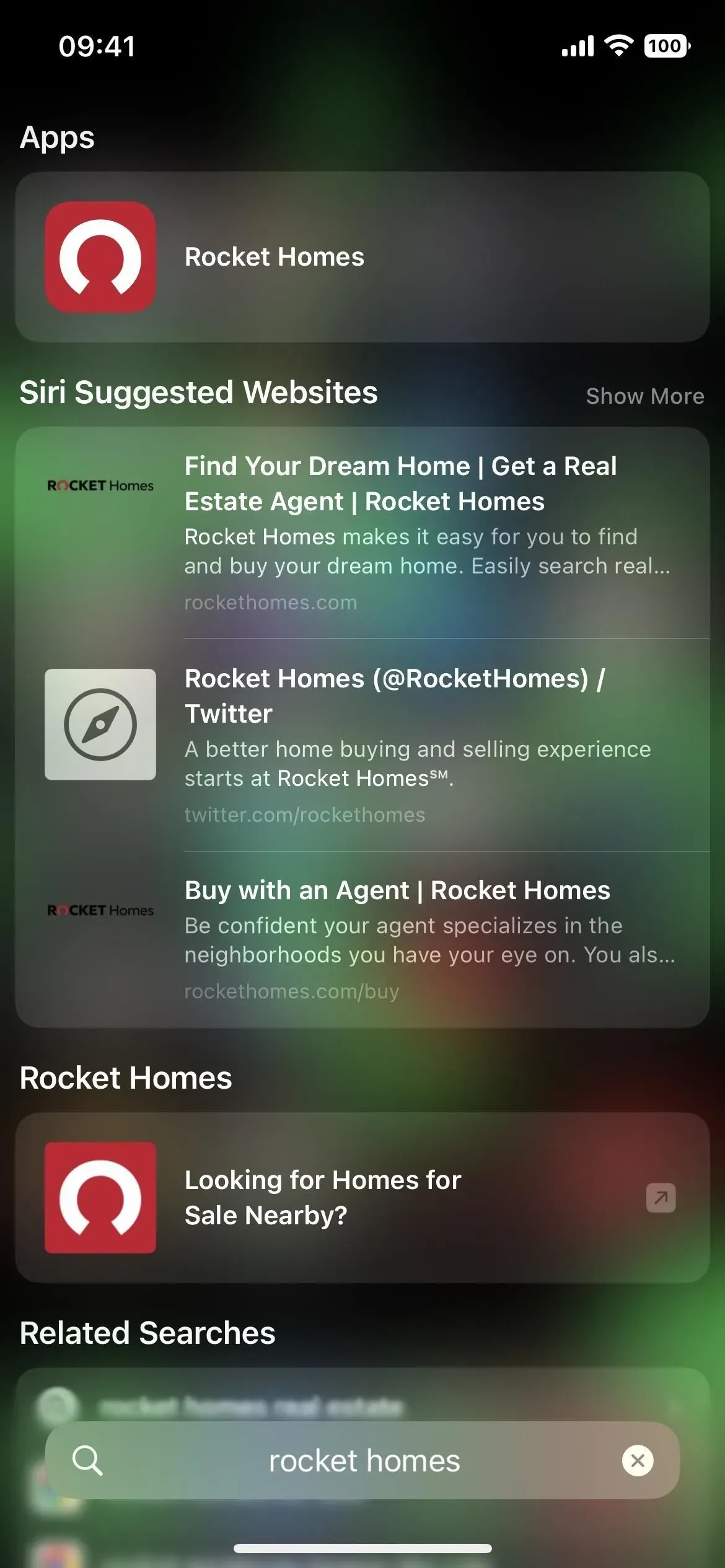
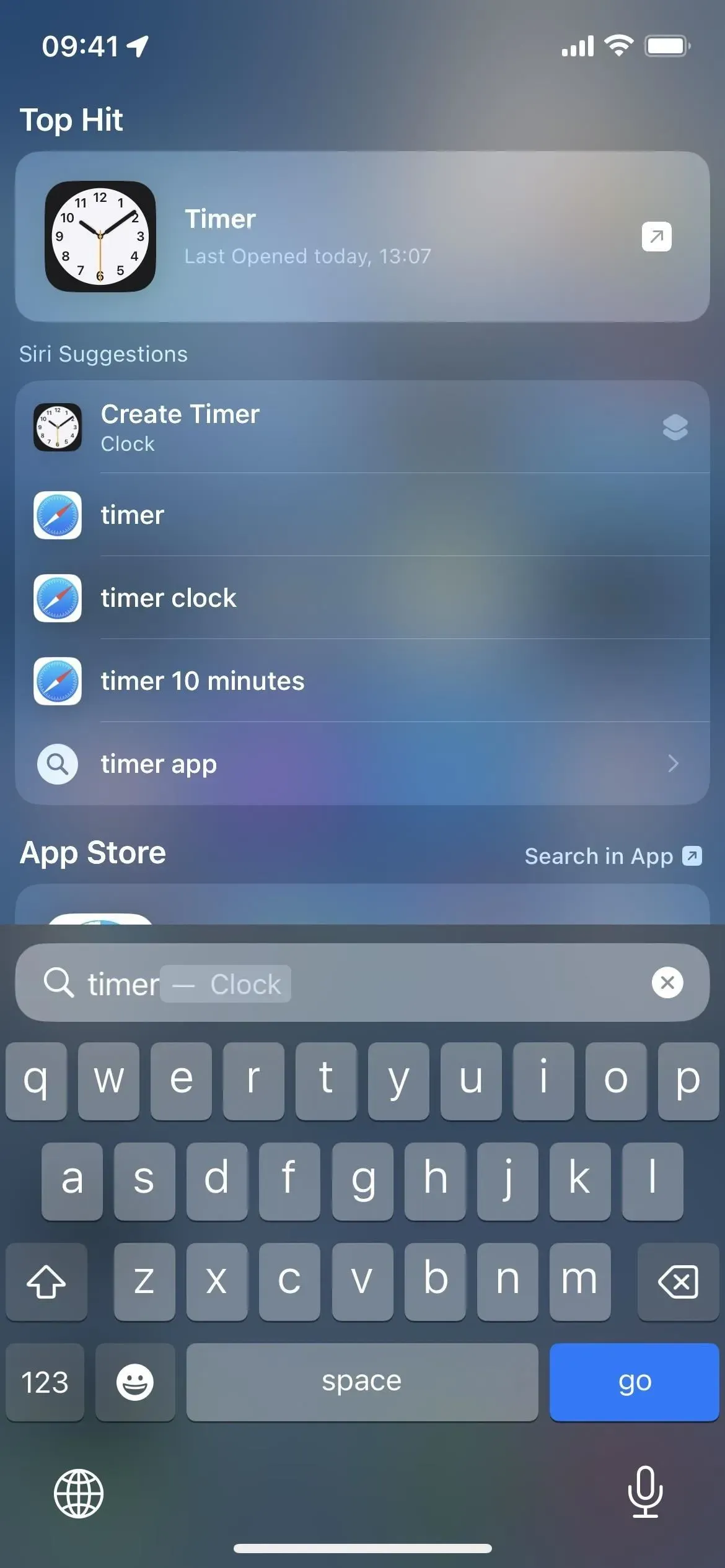
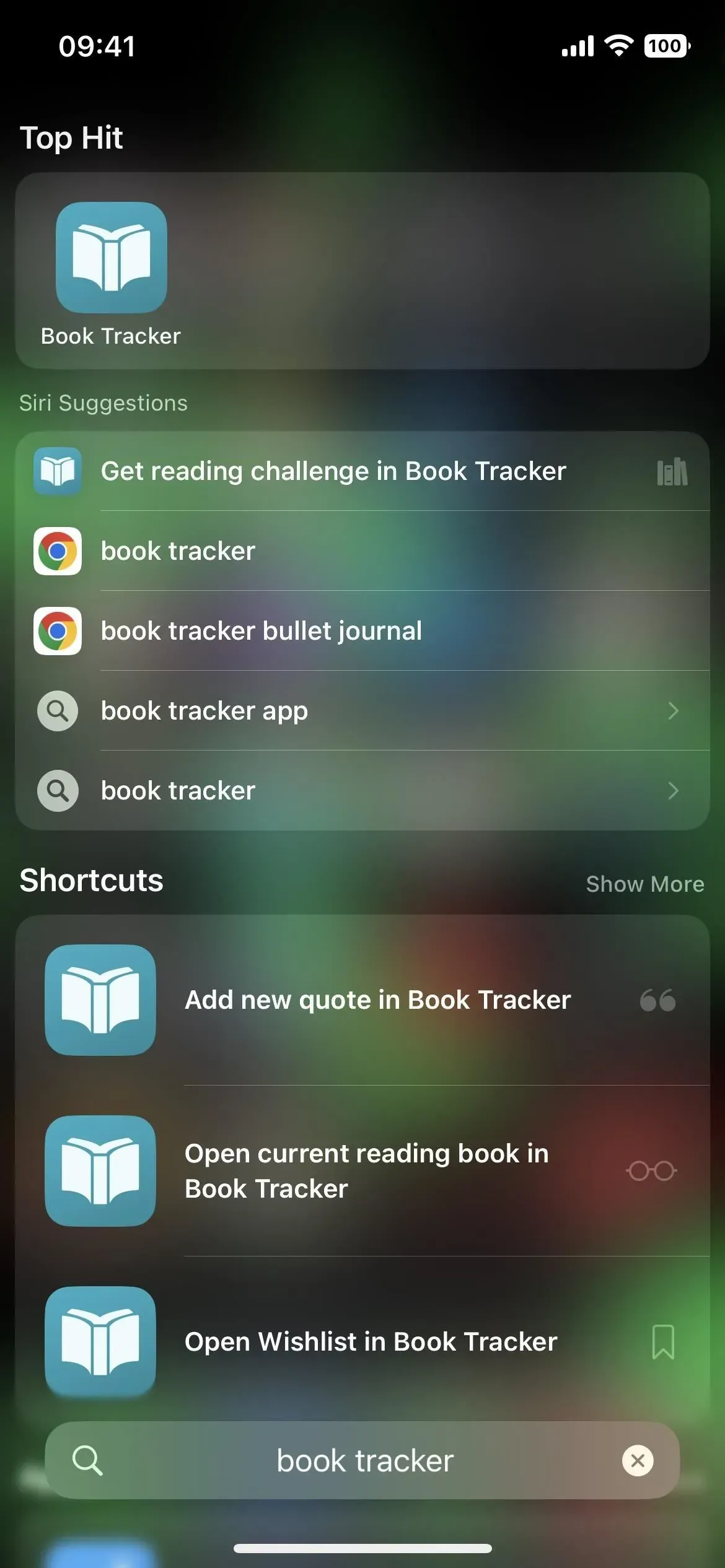
3. “Mijn snelkoppelingen” is nu gewoon “Snelkoppelingen”.
Kleine wijziging: de app Snelkoppelingen in iOS 16 verandert de naam van het tabblad Mijn snelkoppelingen in de onderste navigatiebalk in Snelkoppelingen, en de glyph is dezelfde afbeelding op het pictogram van de app Snelkoppelingen die vroeger de glyph van het tabblad Galerij was. (De naamswijziging geldt ook voor iPadOS 16 in de zijbalk.)
Apple heeft de vervanging gemaakt omdat het automatisch nieuwe app-snelkoppelingen toevoegt aan de Shortcuts-app. U maakt ze niet, dus technisch gezien kunnen ze niet uw snelkoppelingen worden genoemd, maar er is een nieuwe map Mijn snelkoppelingen in de weergave Snelkoppelingen.
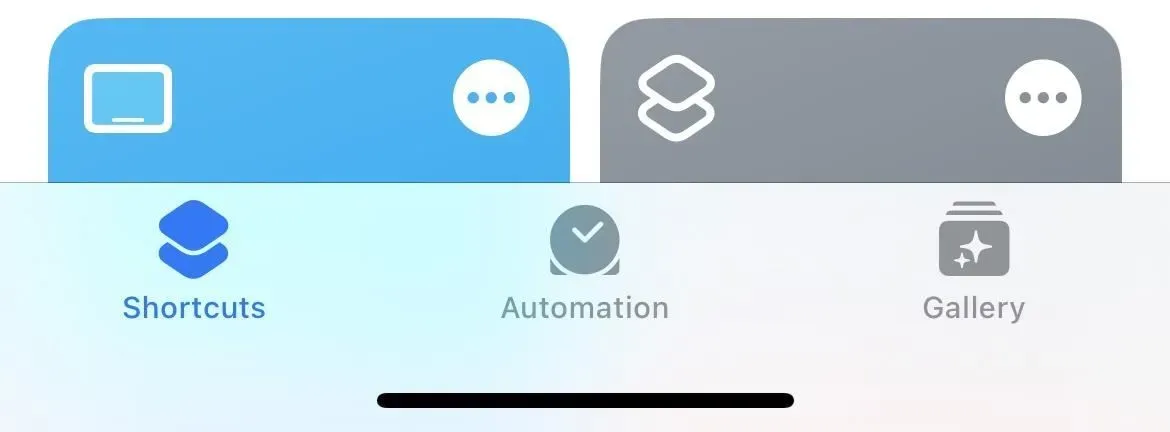
4. Bekijk alle beschikbare app-snelkoppelingen
Om te zien welke app-snelkoppelingen beschikbaar zijn op uw iPhone, opent u de nieuwe snelkoppelingenweergave om het nieuwe gedeelte App-snelkoppelingen te bekijken. Tik op de naam van een app in de lijst om alle kant-en-klare apps te zien en tik vervolgens op een actie om de snelkoppeling te starten.
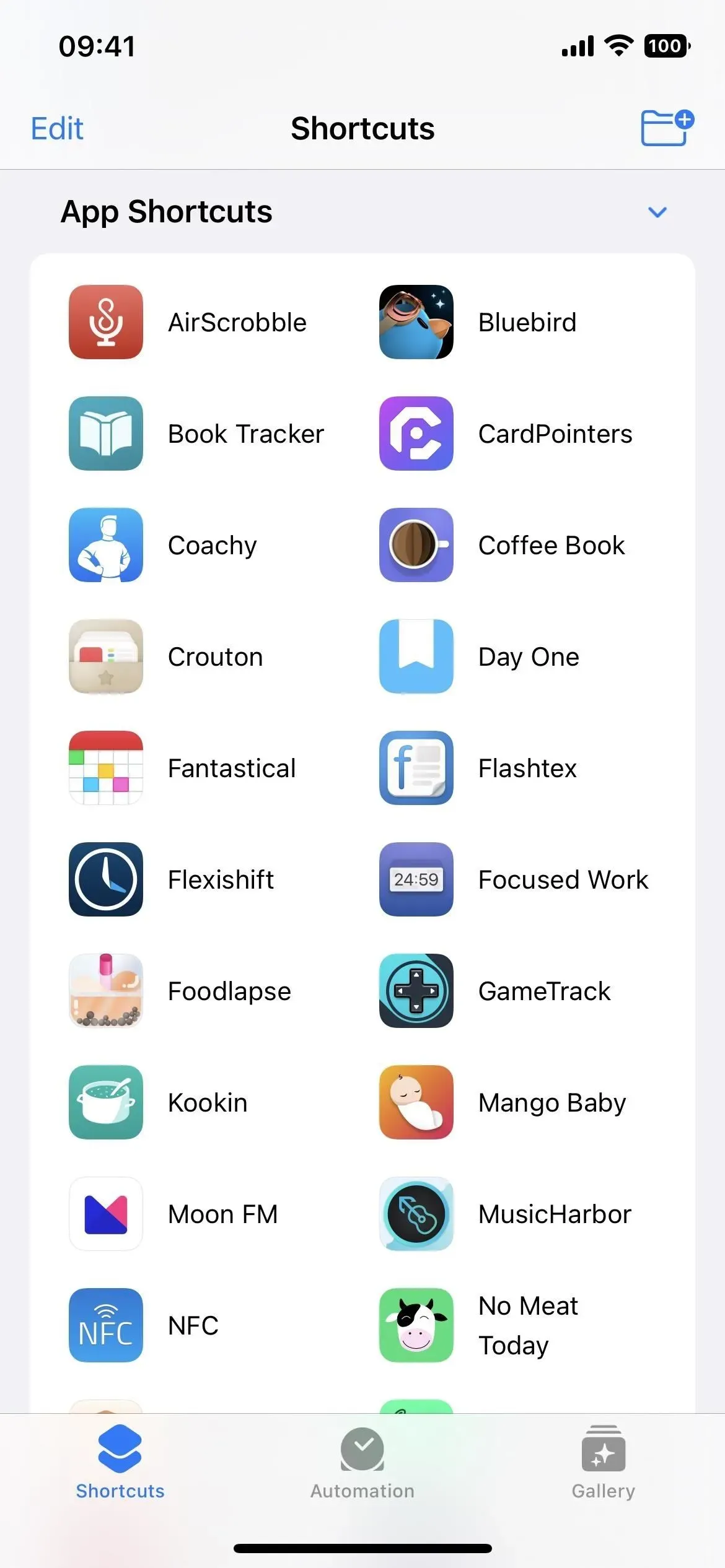
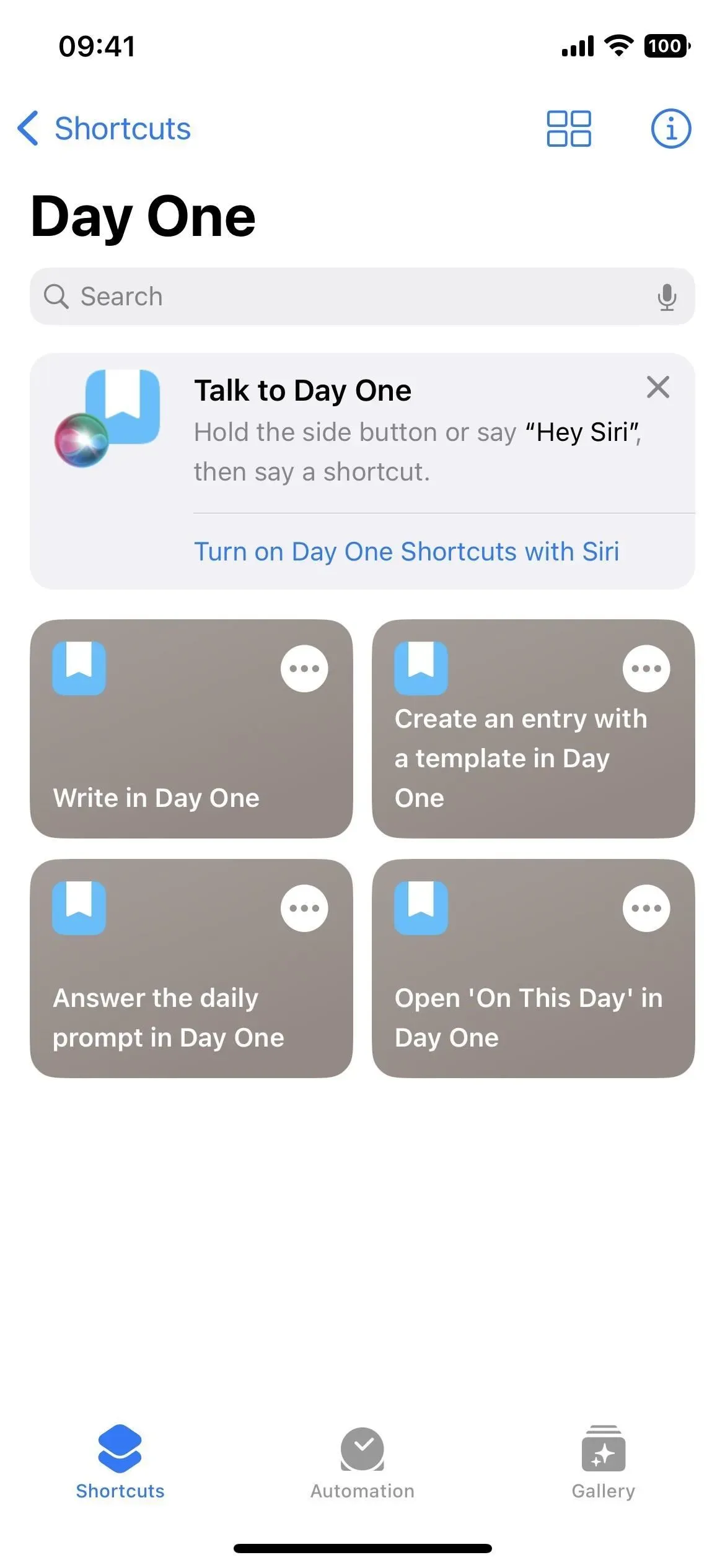
5. Maak snel een app-snelkoppeling
In het gedeelte Toepassingssnelkoppelingen van Snelkoppelingen kunt u, in plaats van te tikken om een activiteit te starten, deze ingedrukt houden of tikken op de ellips (•••) en Gebruiken in nieuwe snelkoppeling selecteren om een nieuwe aangepaste snelkoppeling te starten met als doel uw eerste te zijn activiteit. U kunt dan beginnen met het toevoegen en aanpassen van acties om te doen wat u wilt.
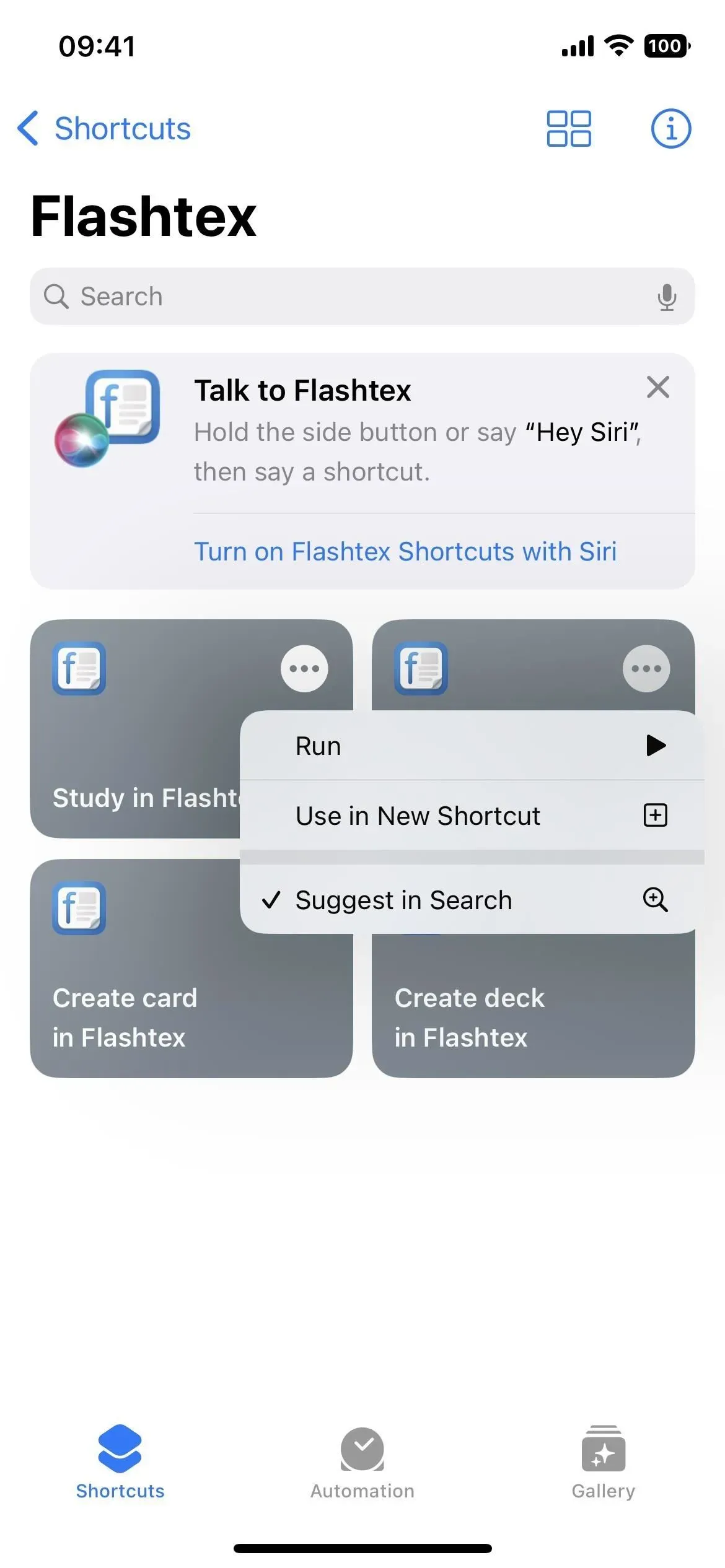
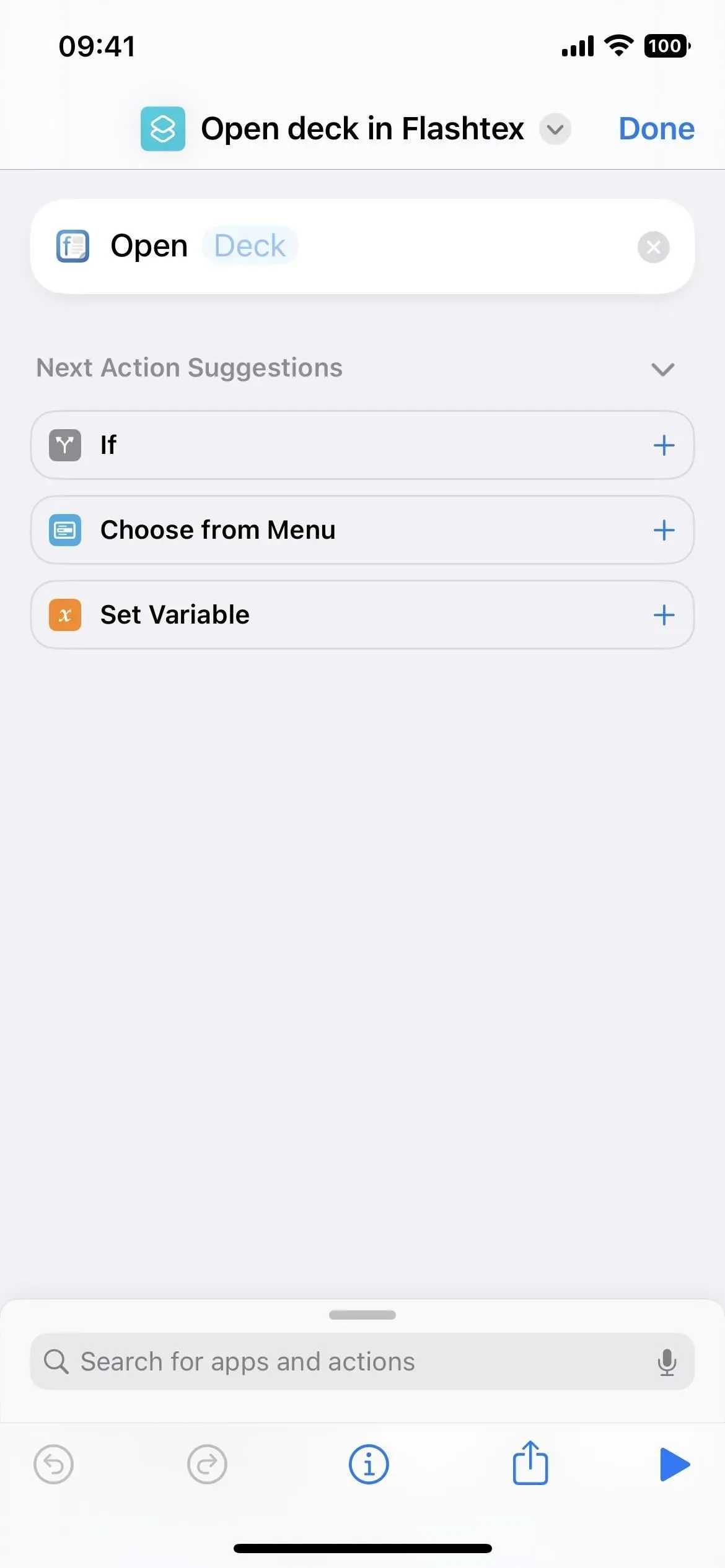
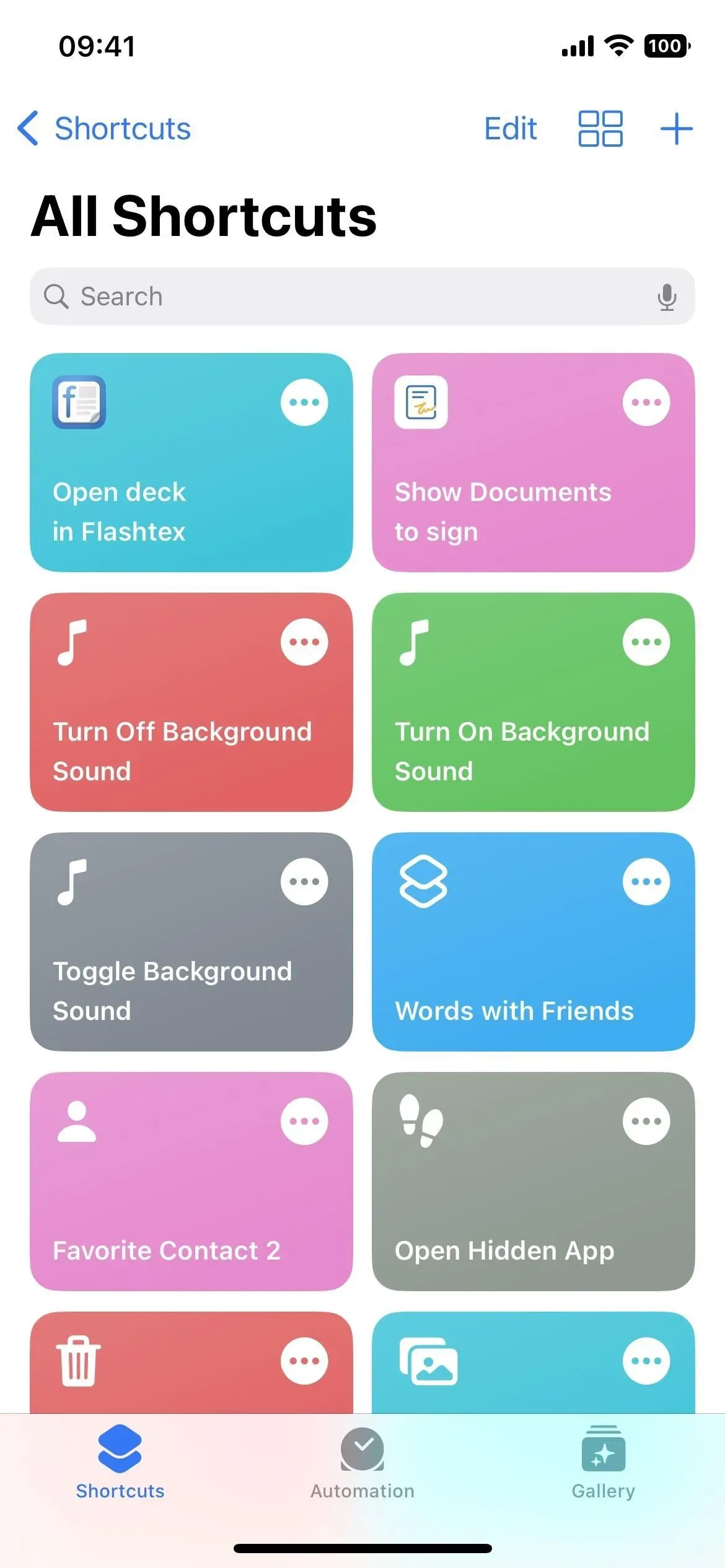
6. Laat app-snelkoppelingen niet werken met Spotlight
U kunt ook voorkomen dat de snelkoppeling van een app wordt weergegeven in Spotlight-zoekopdrachten met de snelkoppelingen voor lang indrukken of het menu met weglatingstekens (•••). U kunt ‘Spotlight’ ook uitschakelen met de infoknop (i) op de app-snelkoppelingenpagina. Spotlight is standaard altijd actief voor elke app-snelkoppeling.
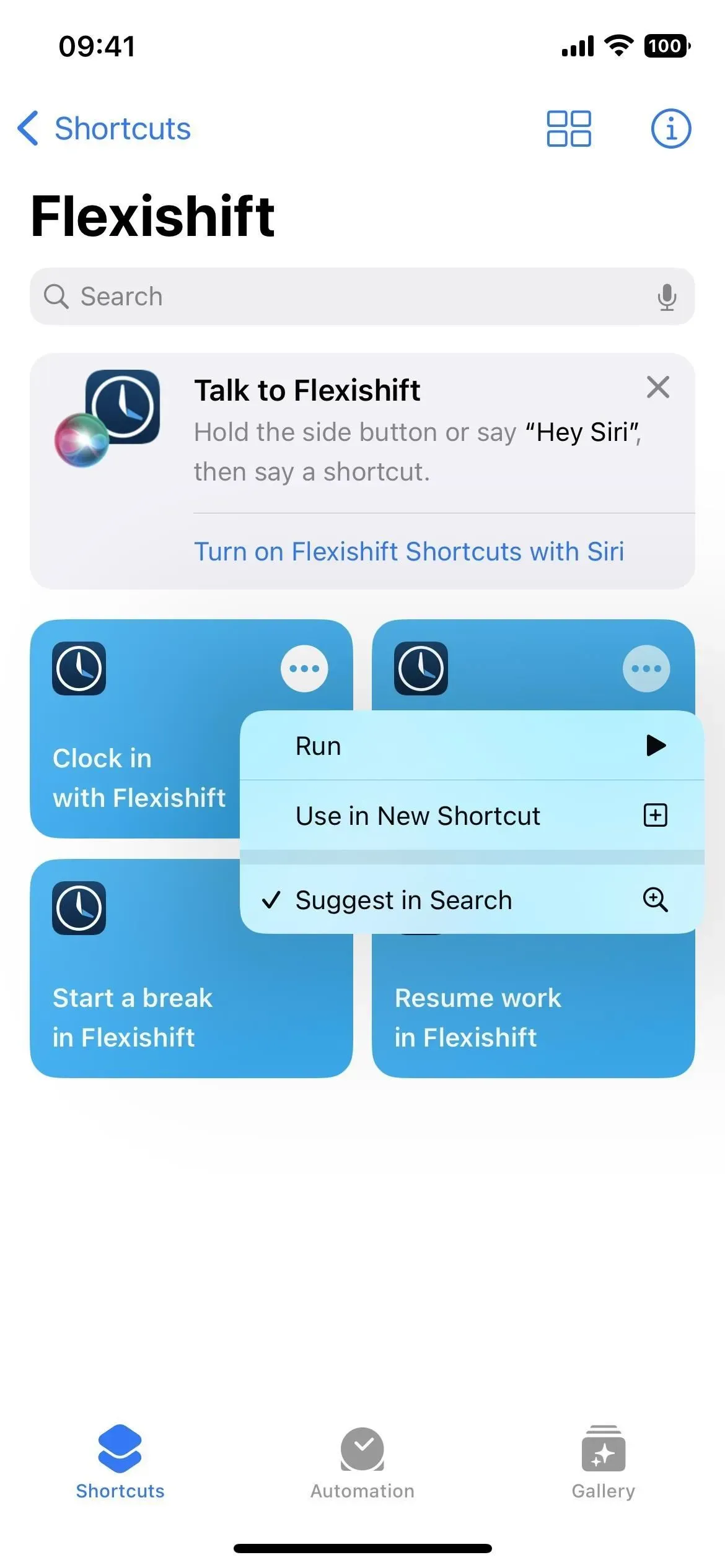
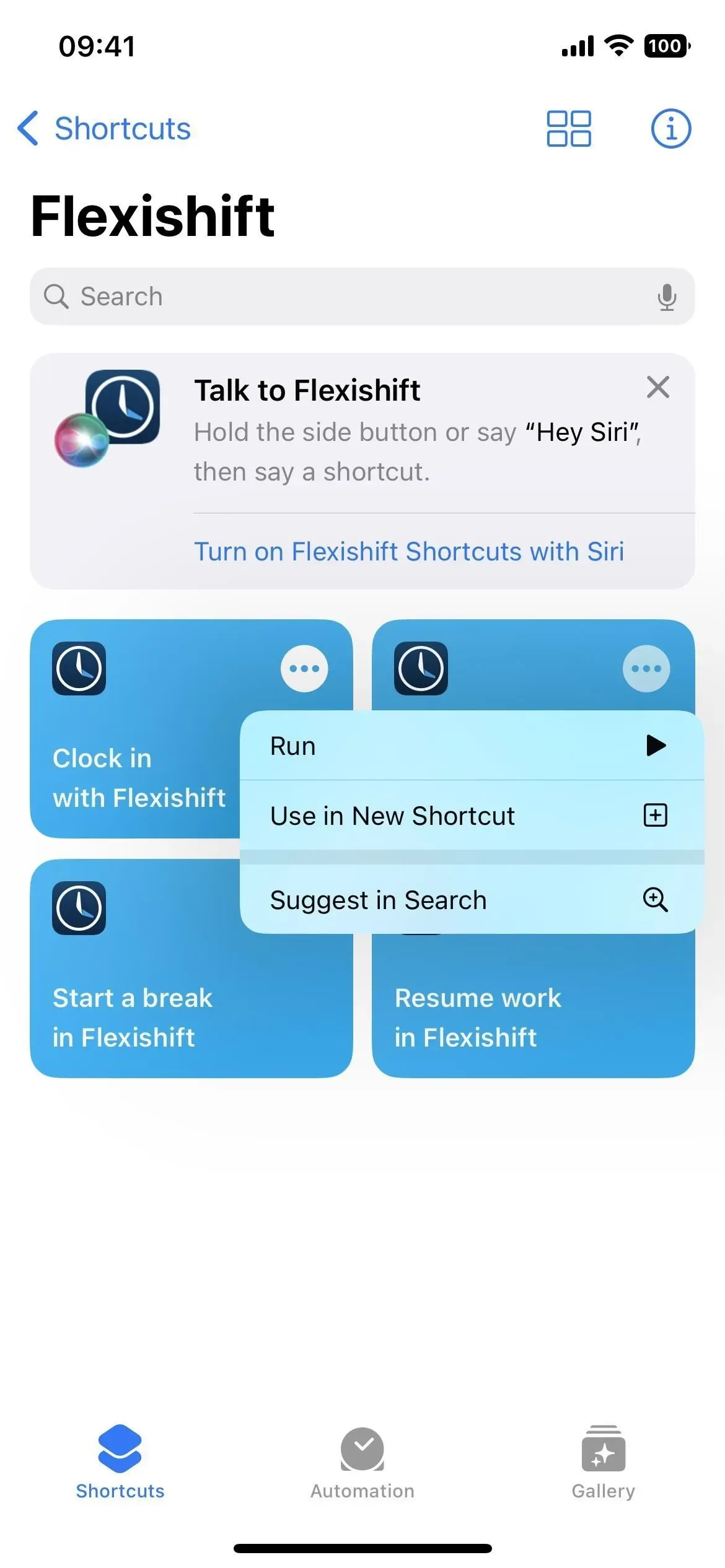
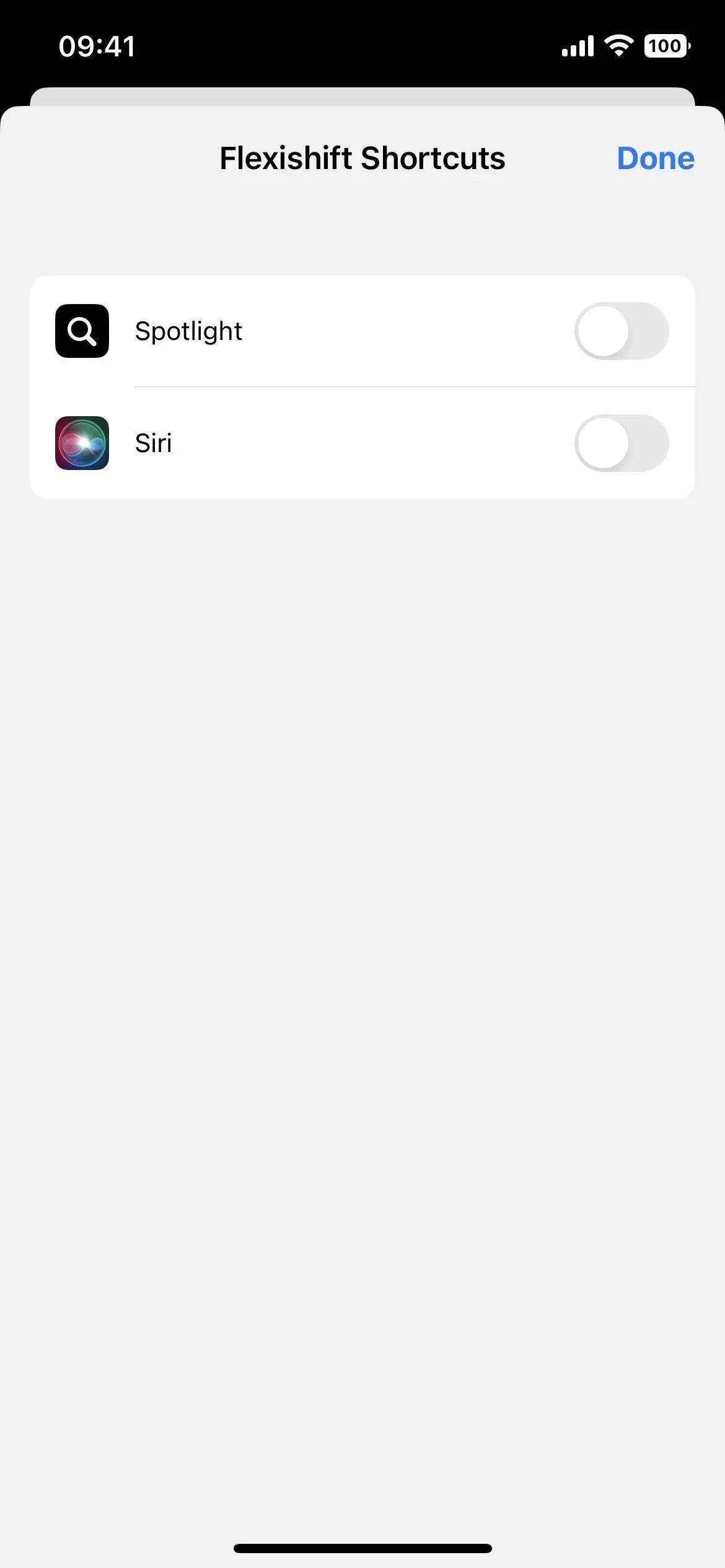
7. Laat app-snelkoppelingen werken met Siri
Hoewel app-snelkoppelingen automatisch verschijnen in Spotlight-zoekopdrachten, zijn ze uitgeschakeld voor Siri. Om ze in te schakelen, kunt u eenvoudig een opdracht tegen Siri zeggen. De eerste keer dat u een app-snelkoppeling start met Siri, vraagt de Assistent of u app-snelkoppelingen wilt inschakelen. Als alternatief kunt u ook “Siri” inschakelen met behulp van de informatieknop (i) op de pagina met app-snelkoppelingen.
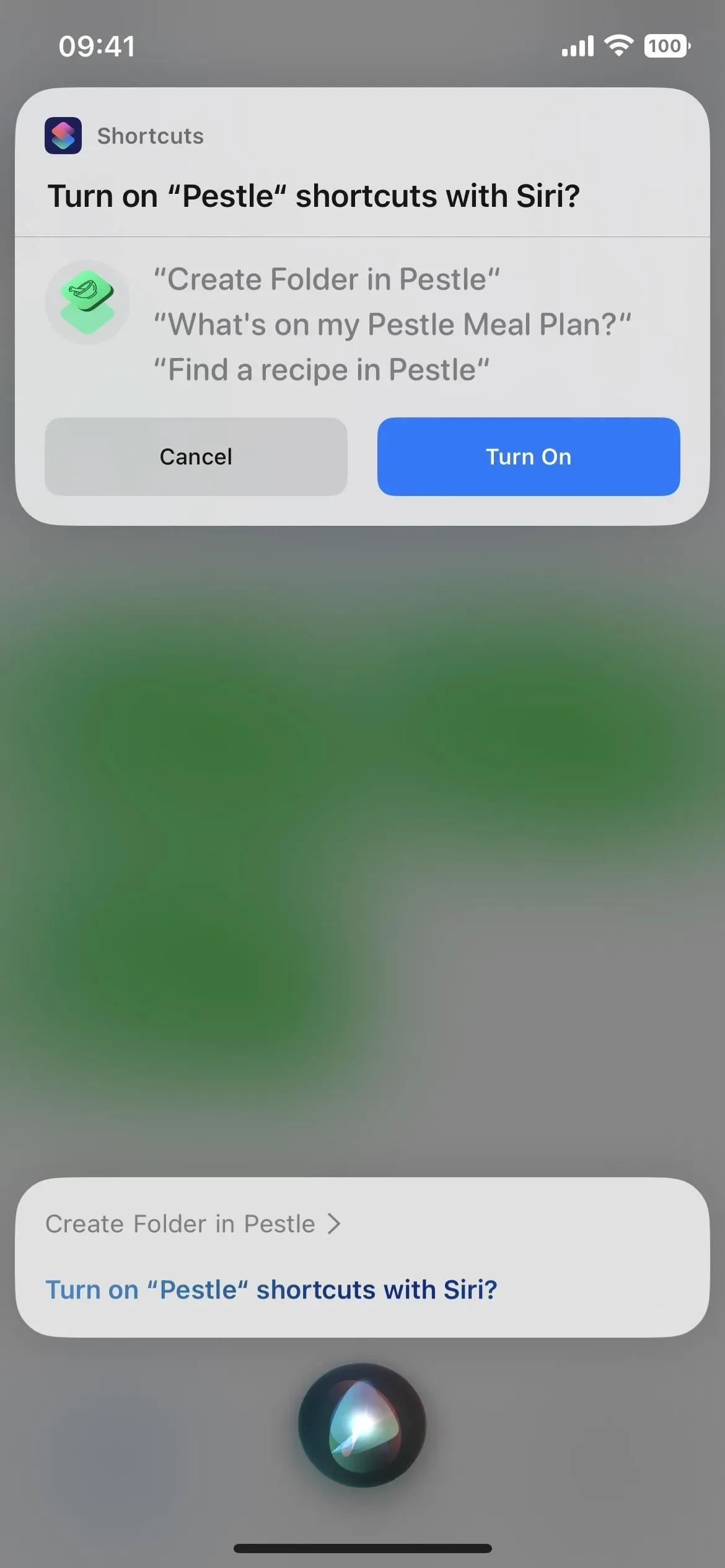
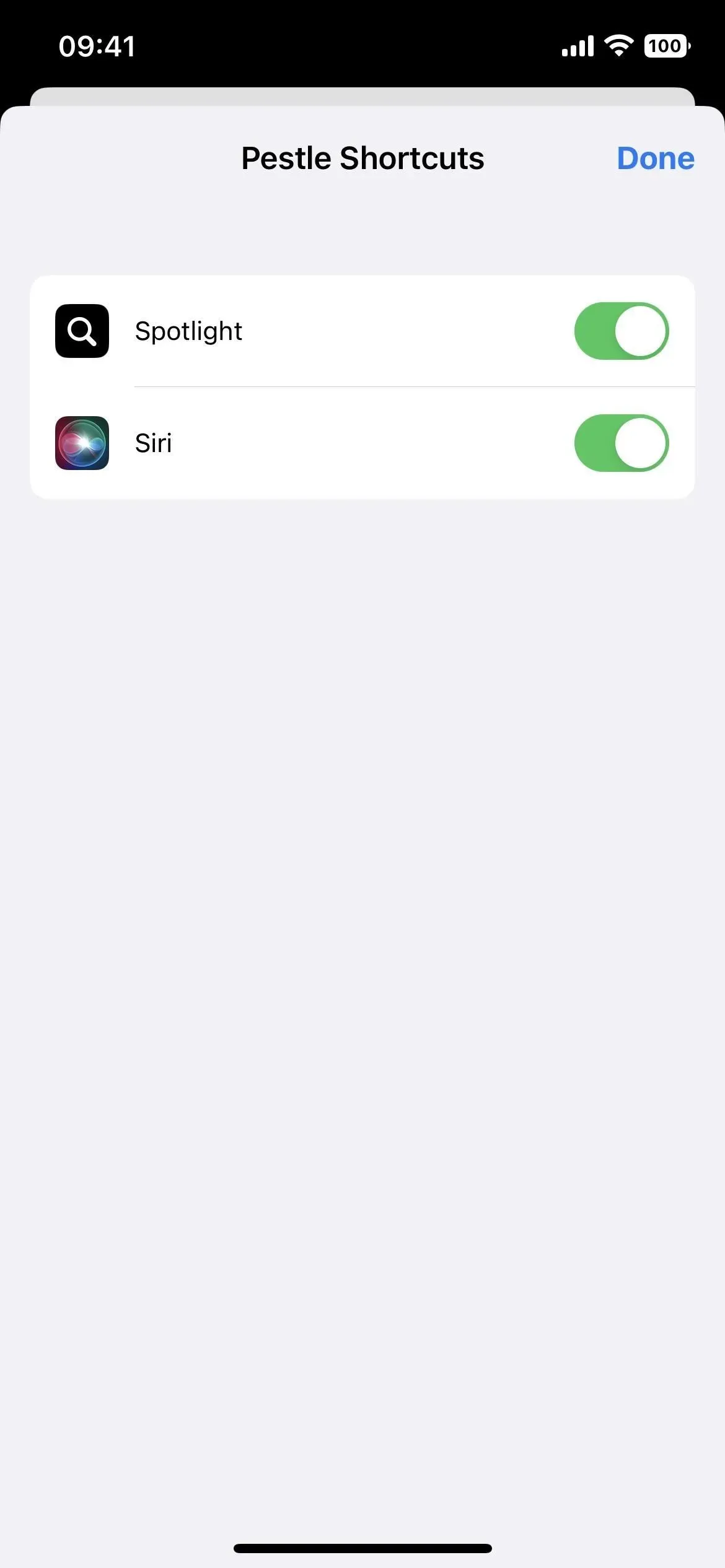
8. Schakel over van raster naar lijst
Ik hield nooit van de rasterweergave in labels omdat het onmogelijk was om iets te vinden. De zoekbalk helpt zeker, maar nu is er nog een andere optie: lijstweergave. Tik op het nieuwe rasterpictogram en selecteer Lijst om het te openen.
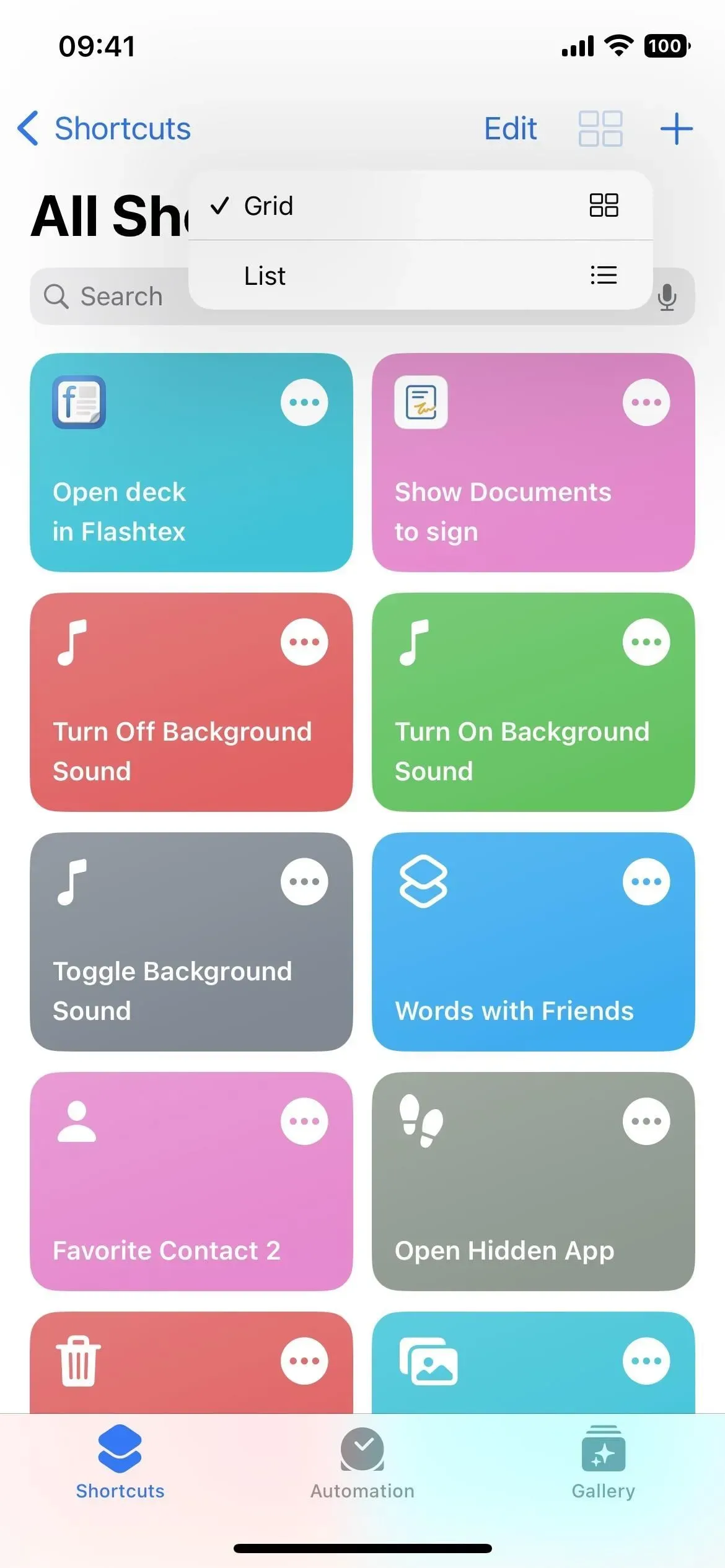
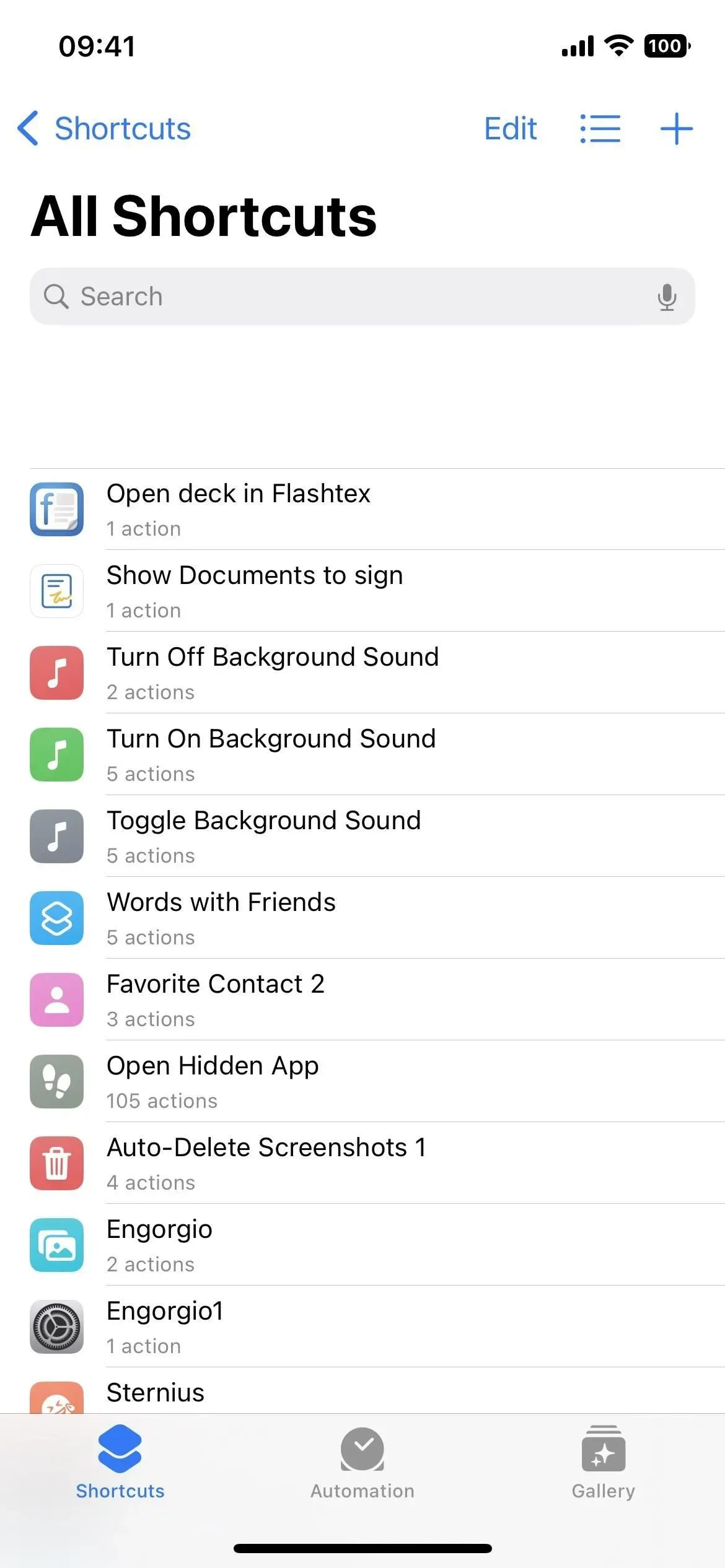
9. Sorteer lijsten opnieuw op naam, aantal acties of laatst gewijzigd
De lijstweergave is een goed begin, maar gaat nog dieper. Tik op het lijstpictogram en in plaats van gewoon terug te gaan naar het raster, kunt u de lijst sorteren op naam, aantal activiteiten of laatst gewijzigd.
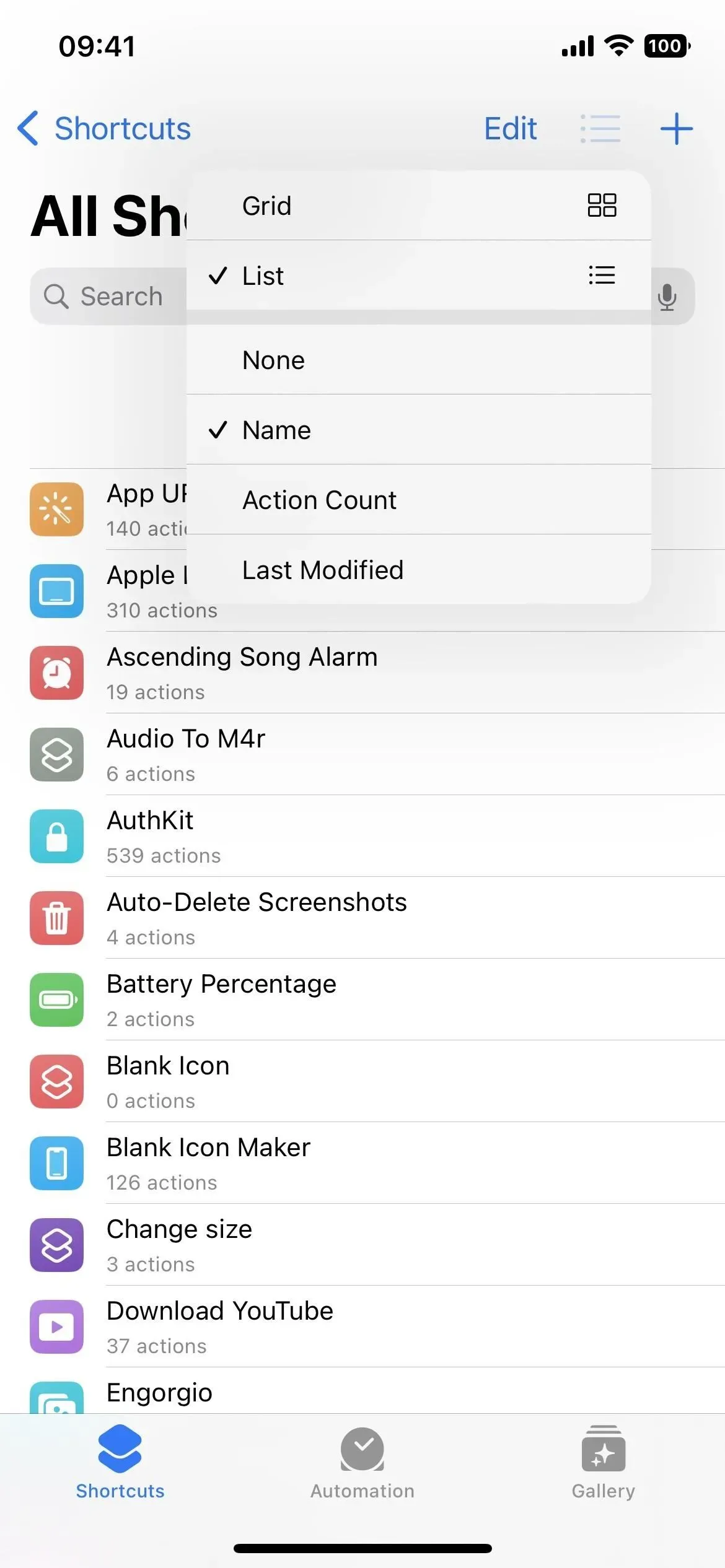

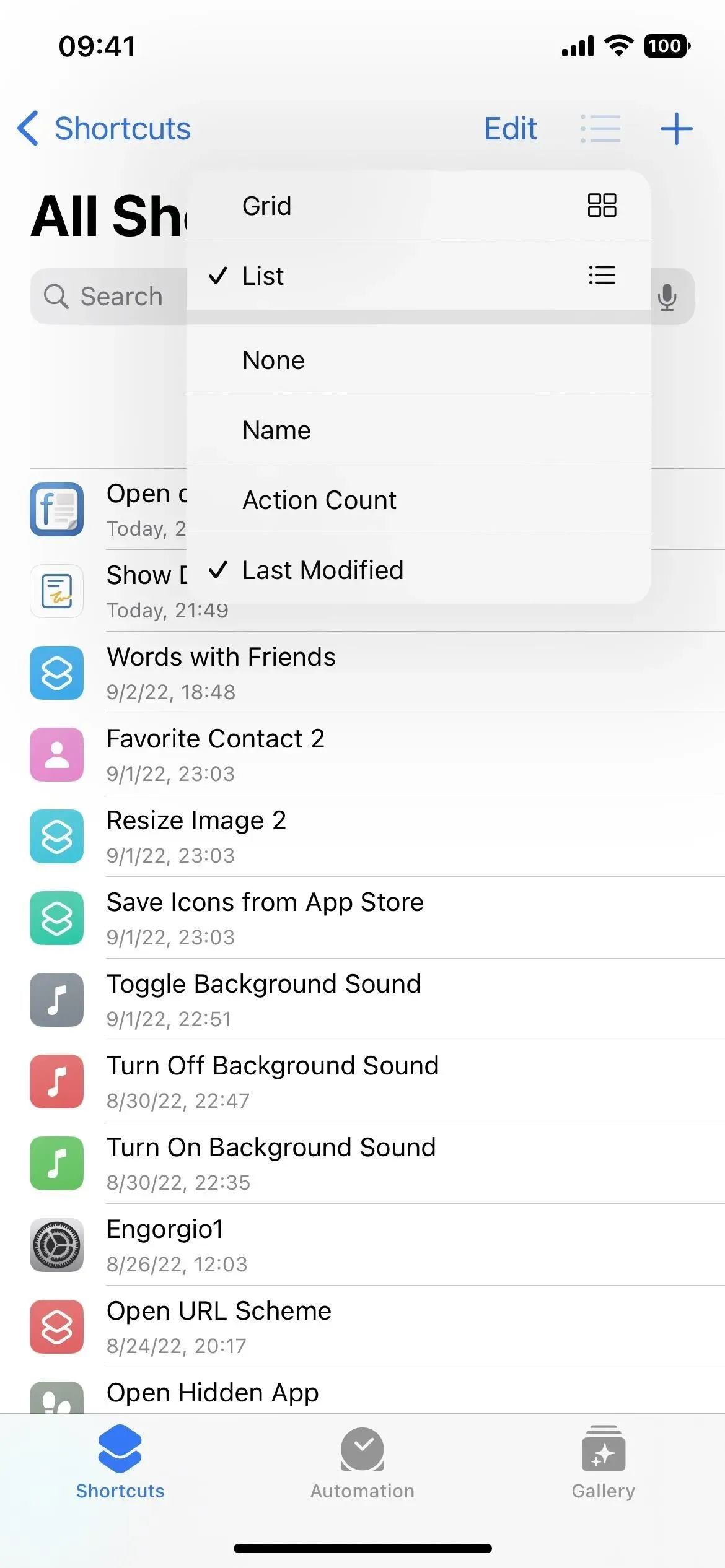
10. Start snelkoppelingen vanuit Snelle acties
In de rasterweergave kunt u op de snelkoppelingskaart tikken om deze te starten, of op de weglatingstekens (•••) om de editor te openen. Maar als u in de lijstweergave op de snelkoppeling klikt, wordt de editor geopend. Om de snelkoppeling te starten, moet u deze ingedrukt houden en “Uitvoeren” selecteren bij de snelle acties.
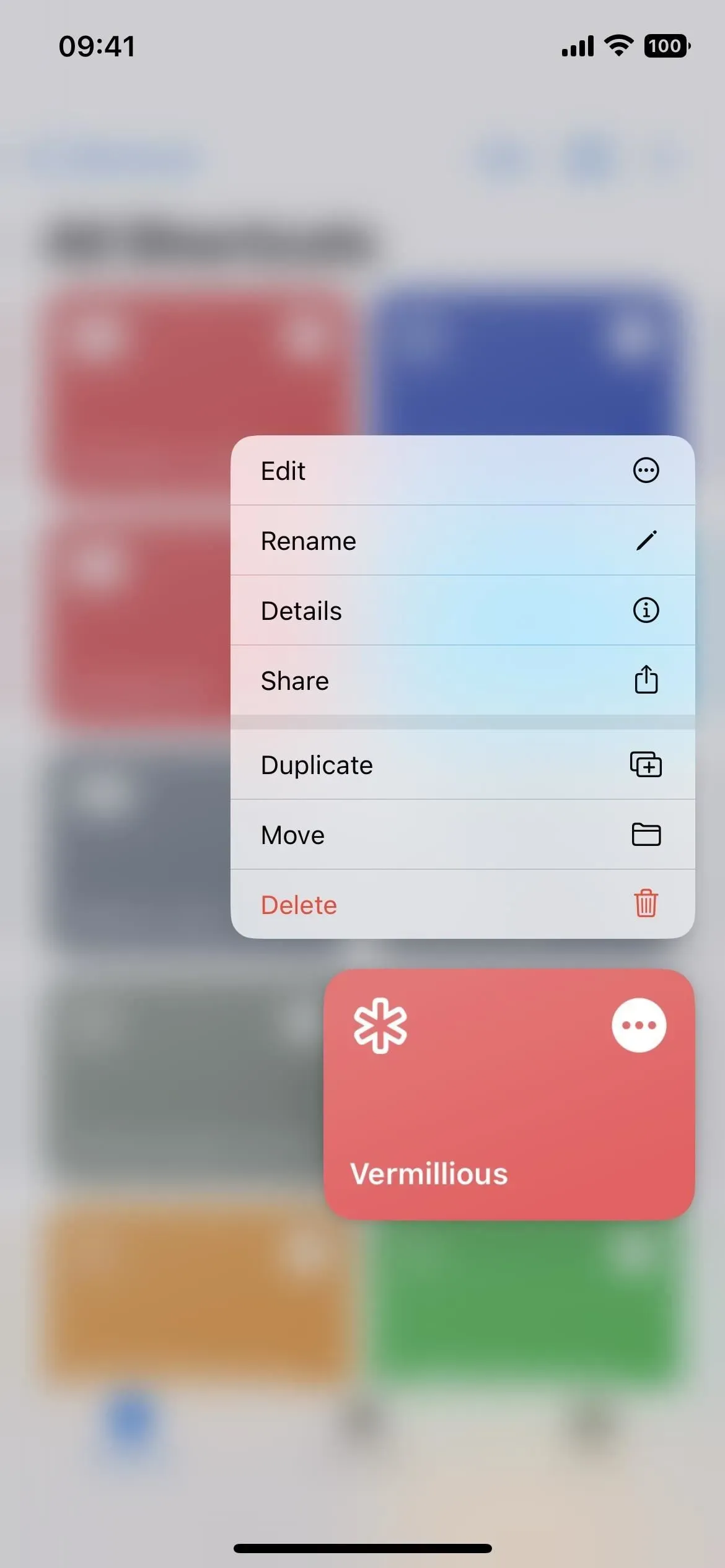
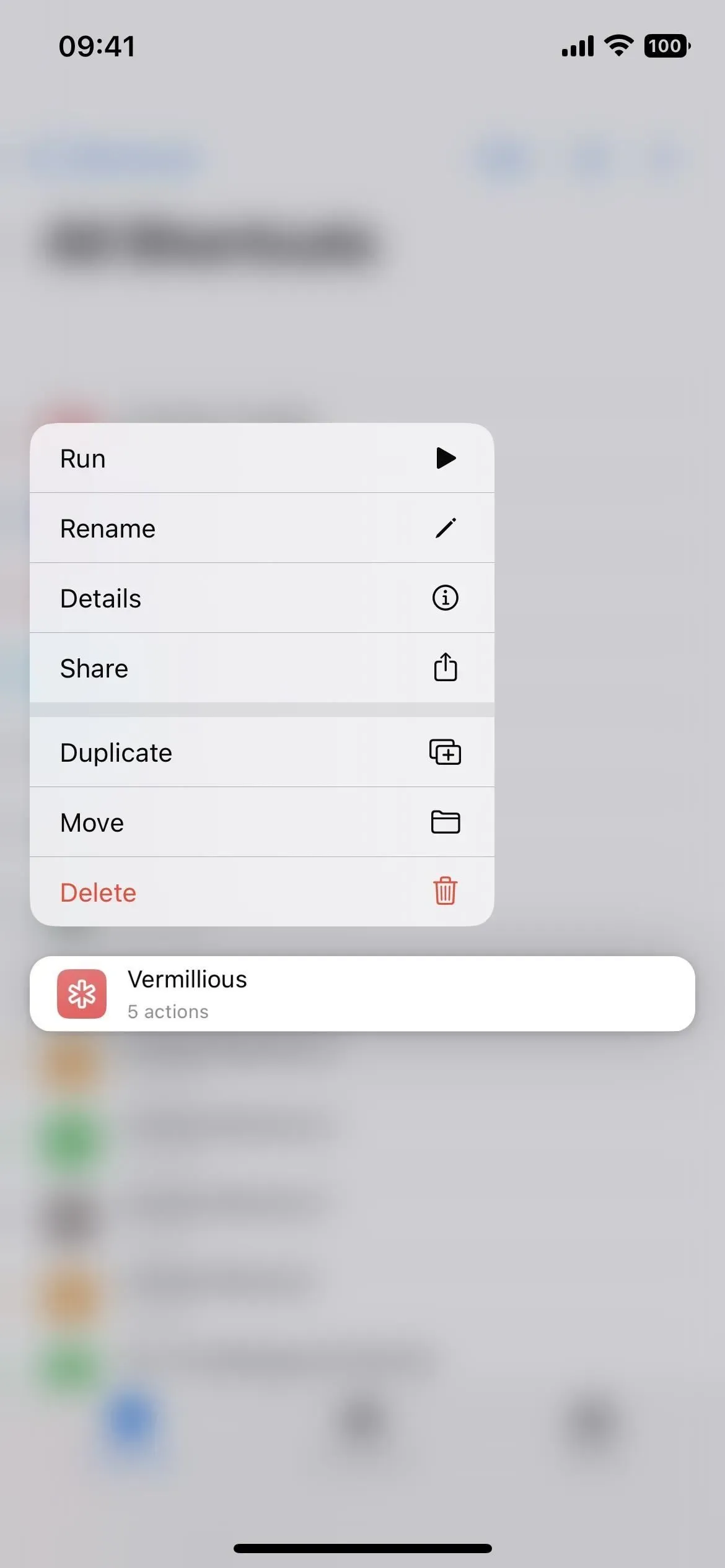
11. Acties voor apps nu gegroepeerd per categorie
Net als de sectie Scripts hebben de meeste andere apps categorieën om dingen te helpen organiseren. De rekenmachine verdeelt zijn bewerkingen bijvoorbeeld in wiskunde en getallen. Contacten gebruikt Contacten en Telefoon. De agenda maakt gebruik van agendaleden en gebeurtenissen. En de Muziek-app gebruikt Muziek, Afspelen in de buurt en Afspeellijsten. En dit zijn er maar een paar die nu categorieën hebben.
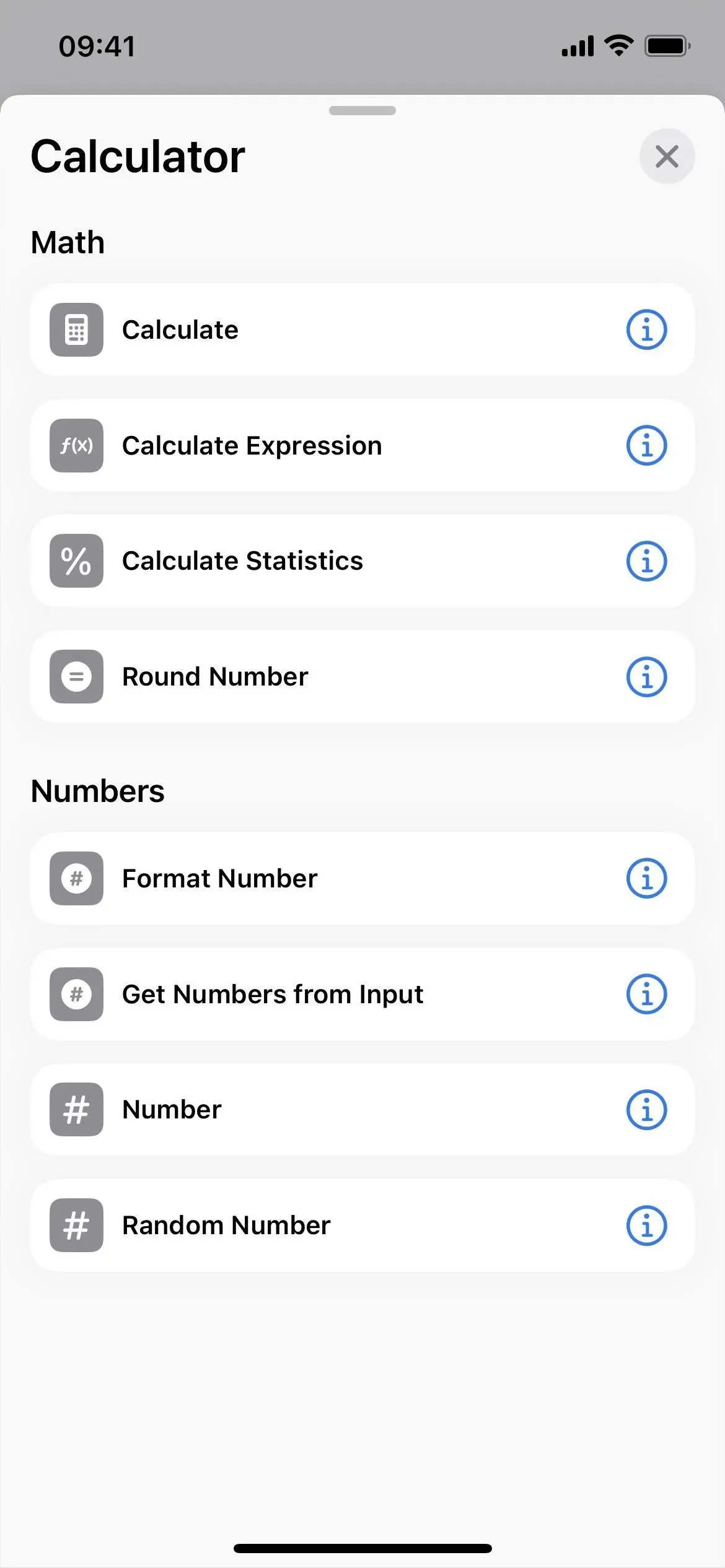
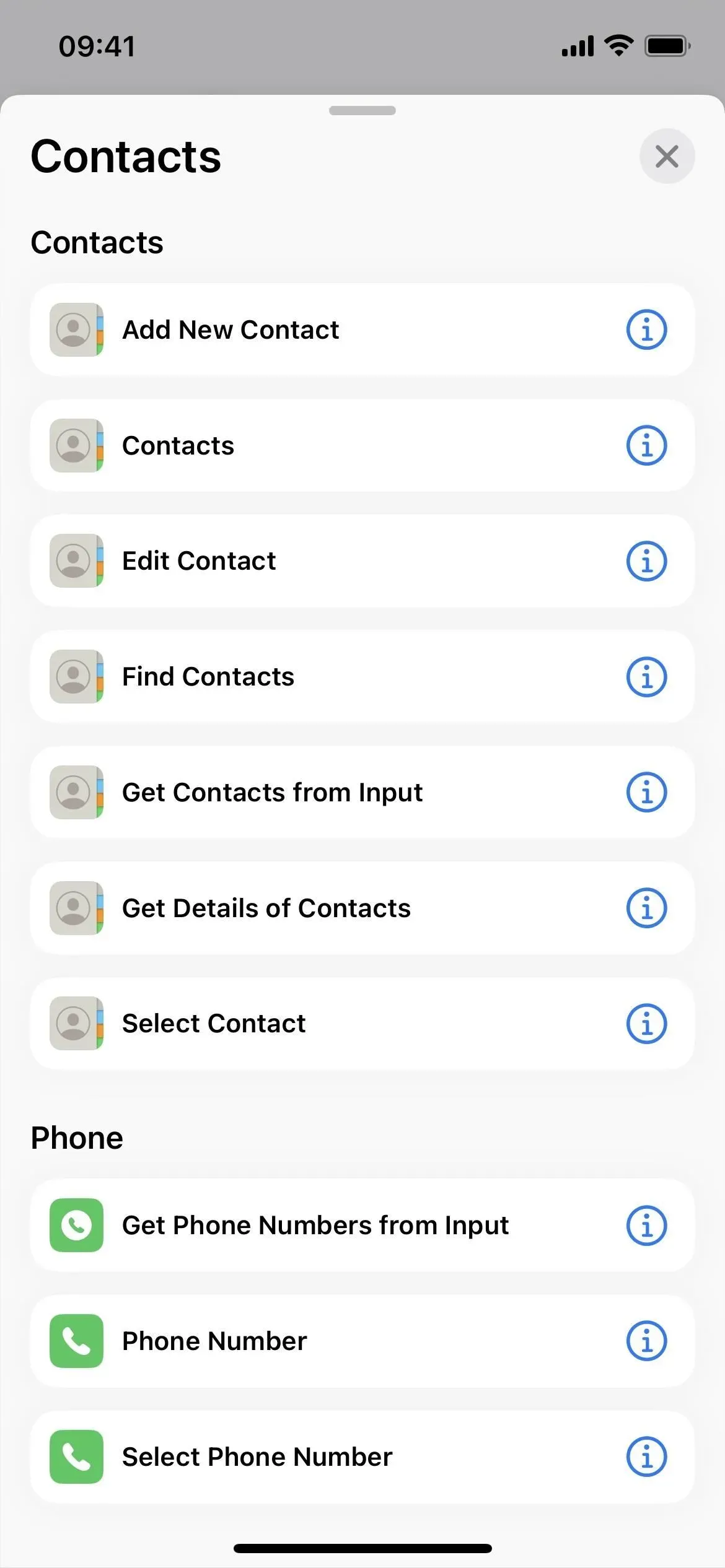
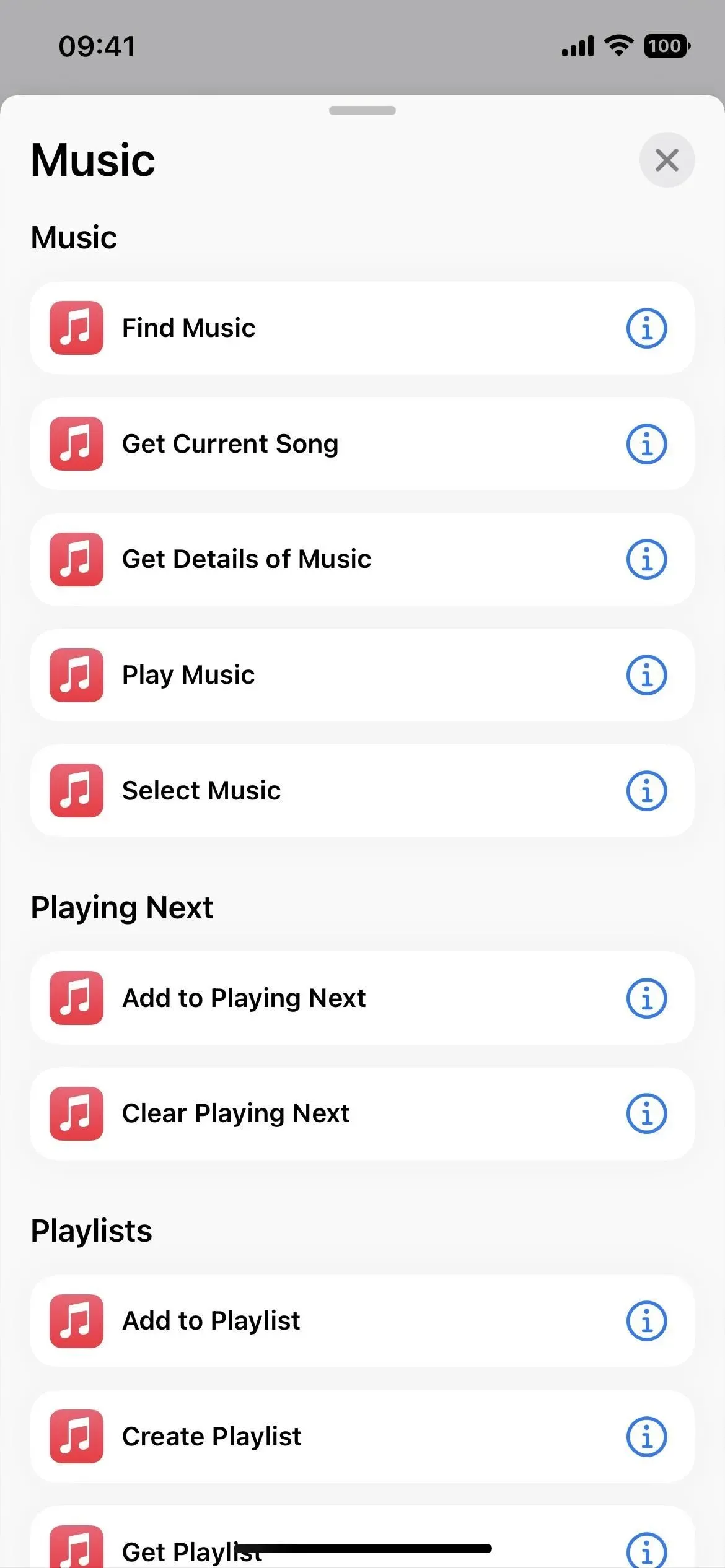
12. De titelbalk van elk label is kleiner in de editor
De titelbalk in elke labeleditor is nu veel kleiner en bovenaan gecentreerd. U kunt nog steeds op het pictogram klikken om het te wijzigen, maar u kunt niet op de naam klikken om het meteen te wijzigen. Klik in plaats daarvan op de vervolgkeuzepijl en selecteer Naam wijzigen. Het is een extra zetje om te doen wat je eigenlijk moet doen, dus het is jammer.
Maar er zijn ook andere opties in de vervolgkeuzelijst, zoals “Kies pictogram” als u niet op het pictogram zelf wilt klikken; “Delen”, “Dupliceren” en “Verplaatsen”, dit zijn snelle acties wanneer u lang op een snelkoppeling drukt in de raster- of lijstweergave; “Toevoegen aan startscherm” en Bestand exporteren.
Met de exportoptie kunt u de snelkoppeling delen als een bestand dat kan worden gebruikt door iedereen of alleen mensen die u kennen. Voorheen kon u dit alleen doen door “Delen” te selecteren in de snelle acties van de snelkoppeling, op “Opties” te klikken en “Bestand” te gebruiken.
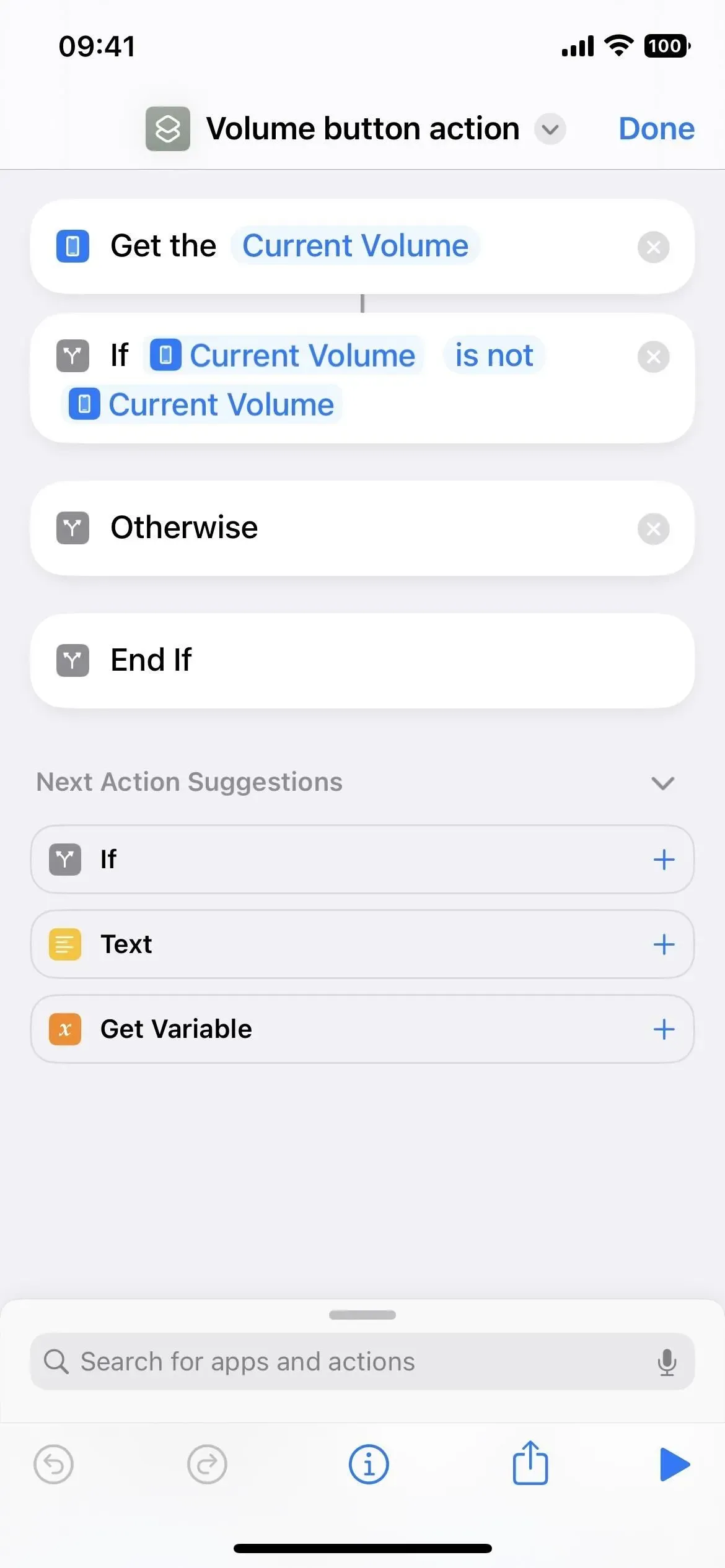
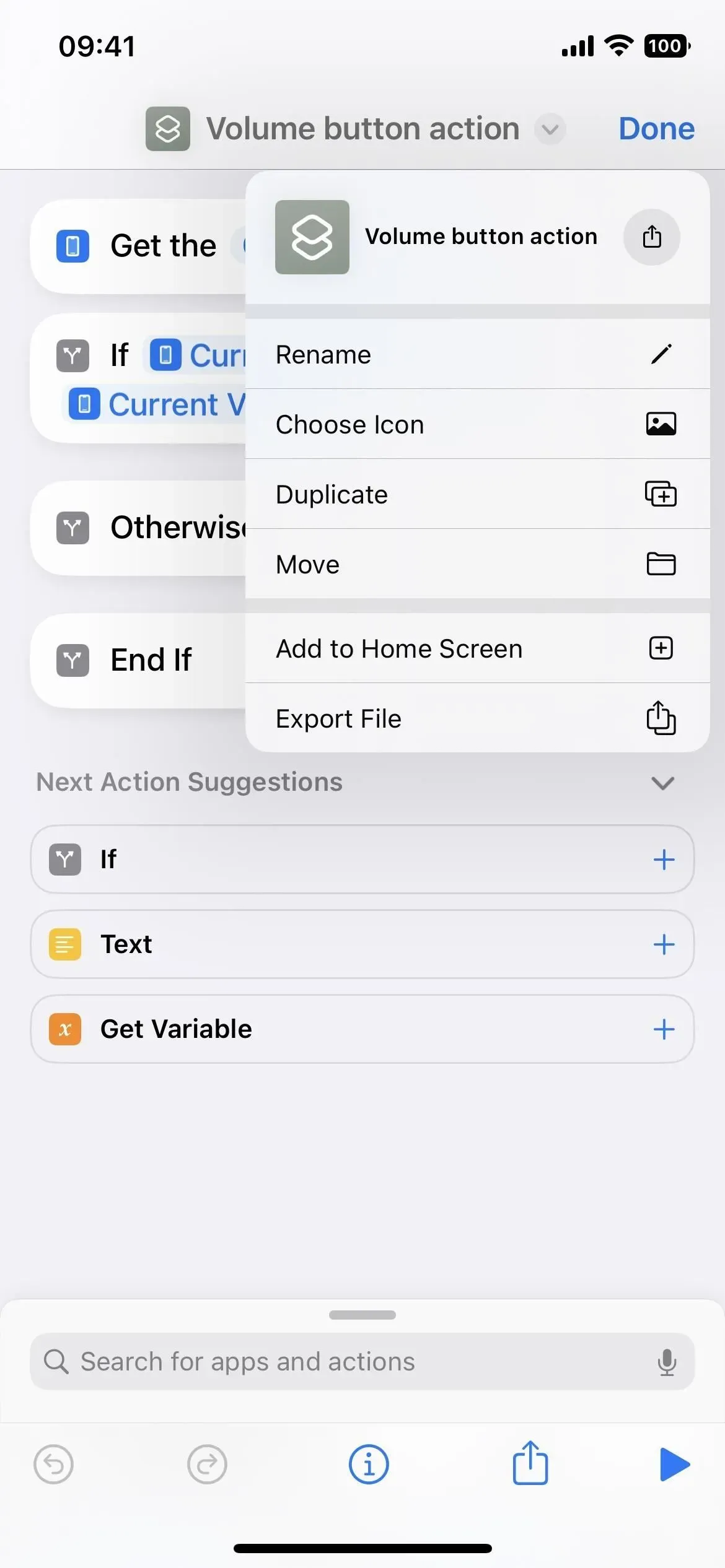
13. Pictogram snelkoppelingsdetails gewijzigd
Voorheen kon je bij het bewerken van een snelkoppeling op het instellingenpictogram tikken om de opties Details, Privacy en Instellingen te openen. Met de nieuwe kopregel bestaat dit niet meer. Klik in plaats daarvan op de infoknop (i) op de editorwerkbalk. U kunt ook lang op een snelkoppeling voor raster- of lijstweergave drukken en “Details” selecteren uit de snelle acties die eerder beschikbaar waren.
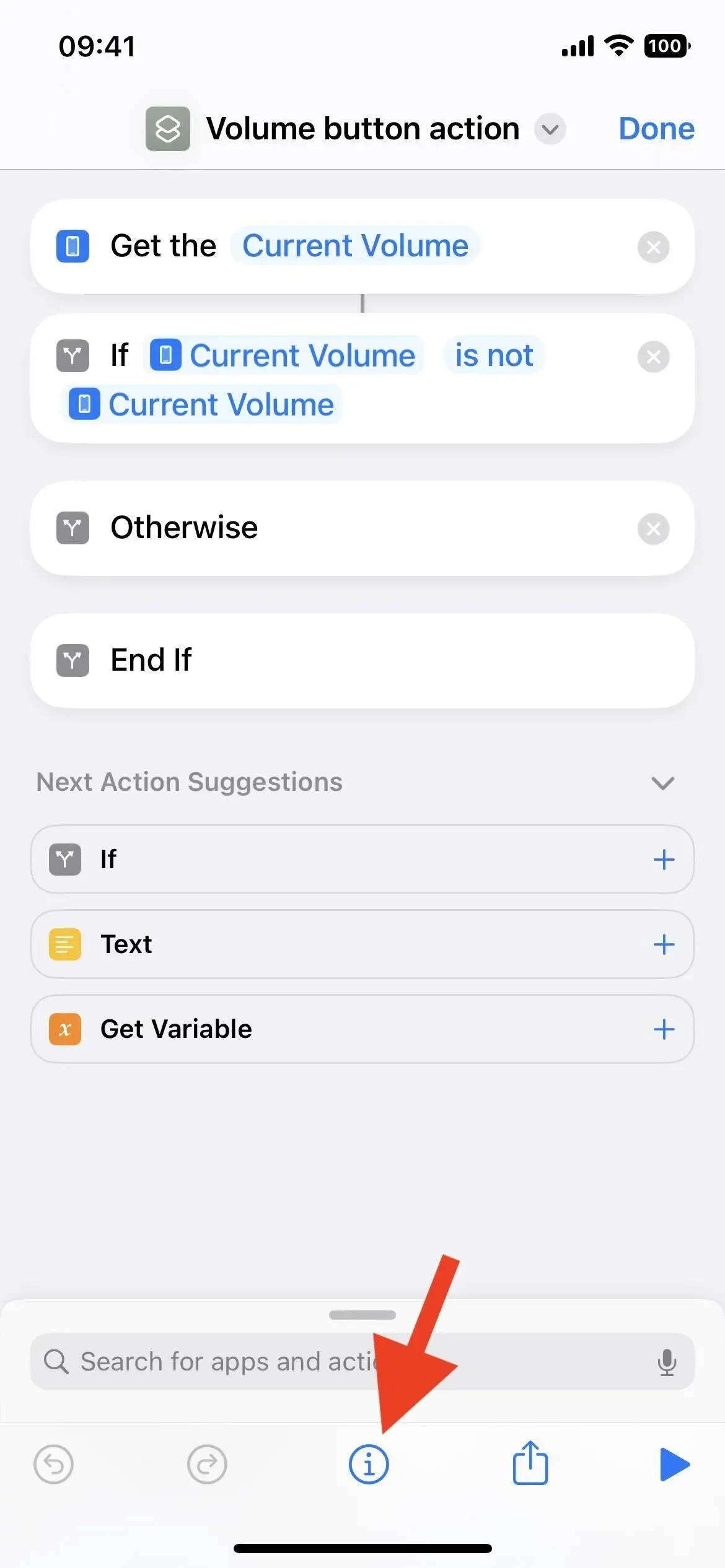
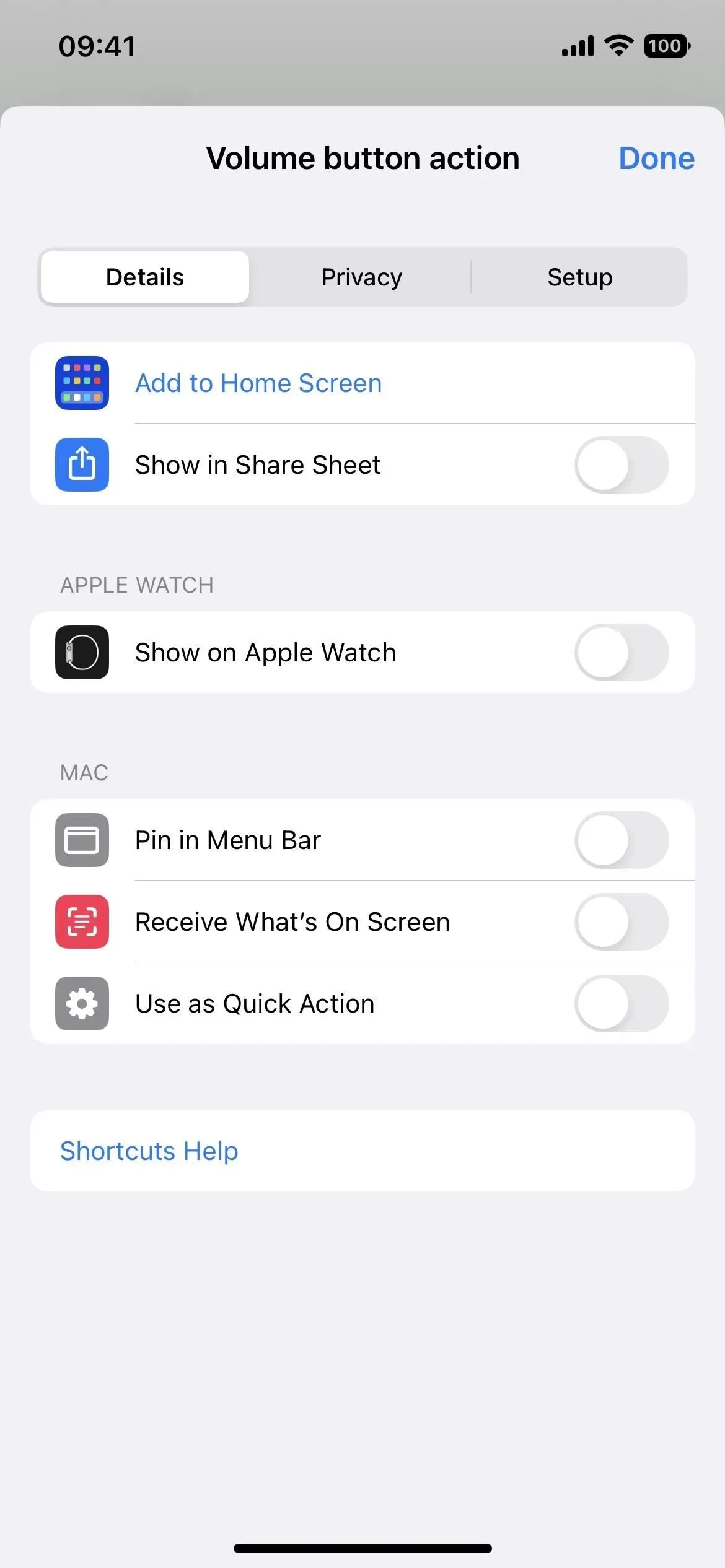
14. U kunt suggesties voor volgende actie verbergen
Er is nu een pijlpictogram in de editor naast “Suggesties voor volgende stappen”, zodat u ze kunt verbergen als u ze nooit gebruikt. Het lijkt uw voorkeuren niet te onthouden, aangezien ze elke keer dat u de editor opent, opnieuw verschijnen.
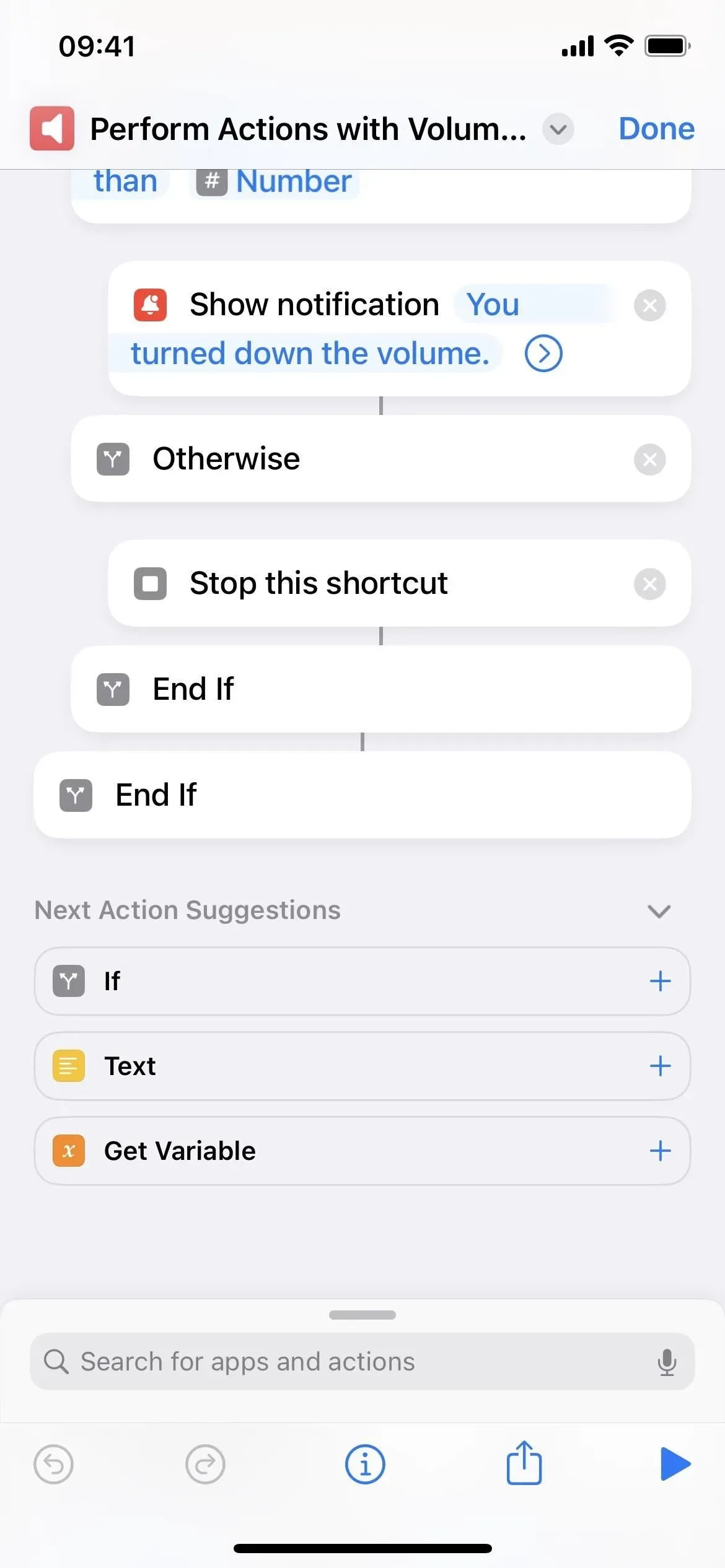
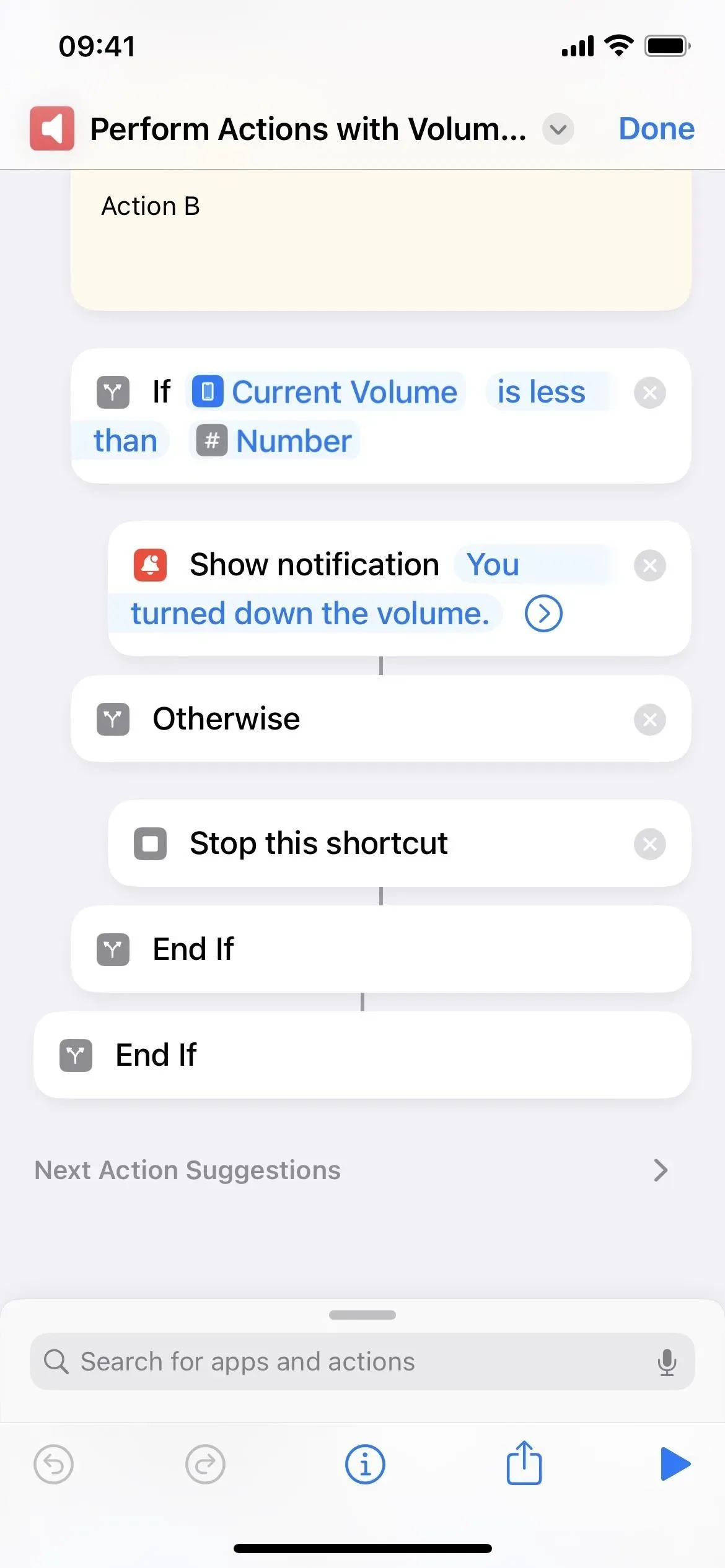
15. Pictogramkiezer verliest tabbladontwerp
Bij het selecteren van een pictogram voor een snelkoppeling in oudere versies, heeft de pictogramkiezer tabbladen Kleur en Glyph. Labels hebben nu tabbladen verlaten voor scrollweergave, waar kleuren bovenaan staan en glyphs eronder.
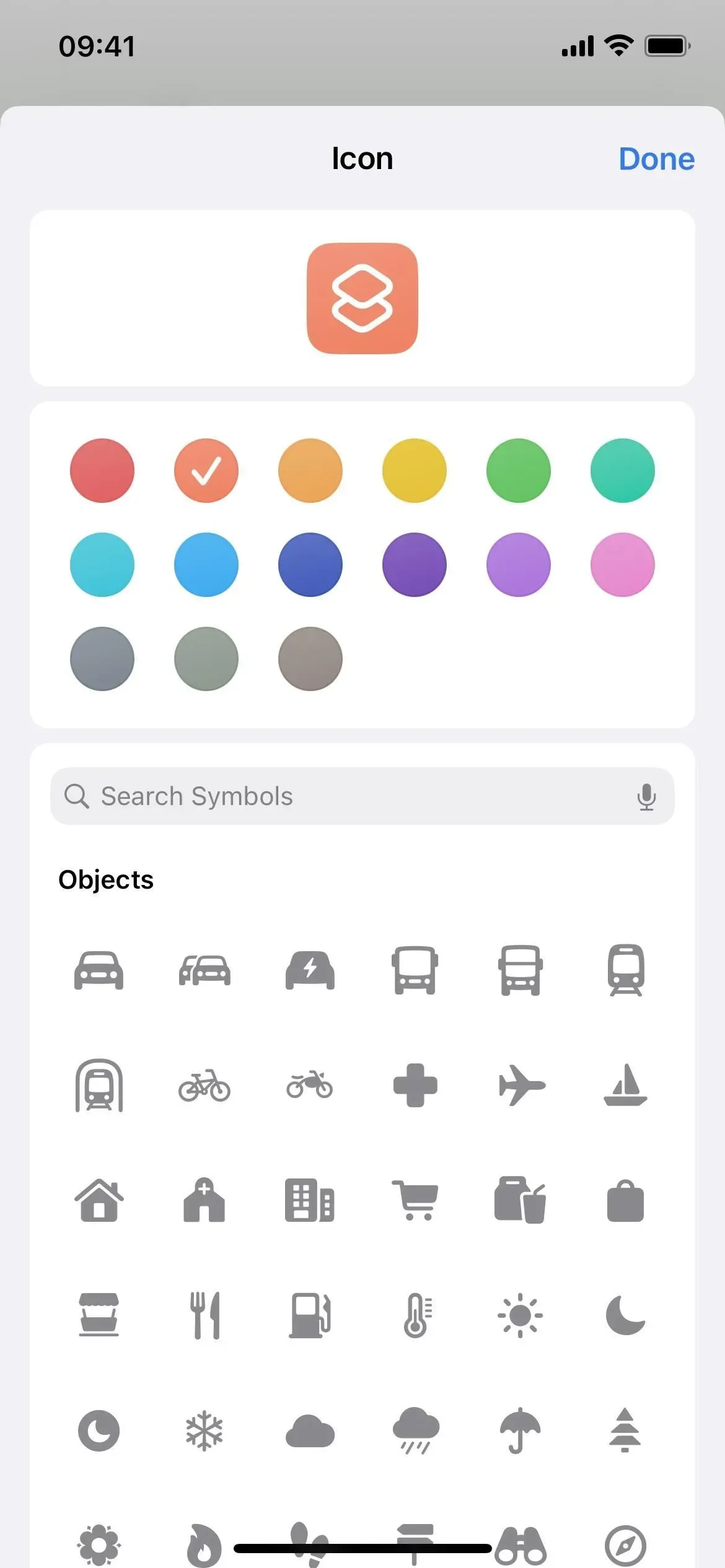
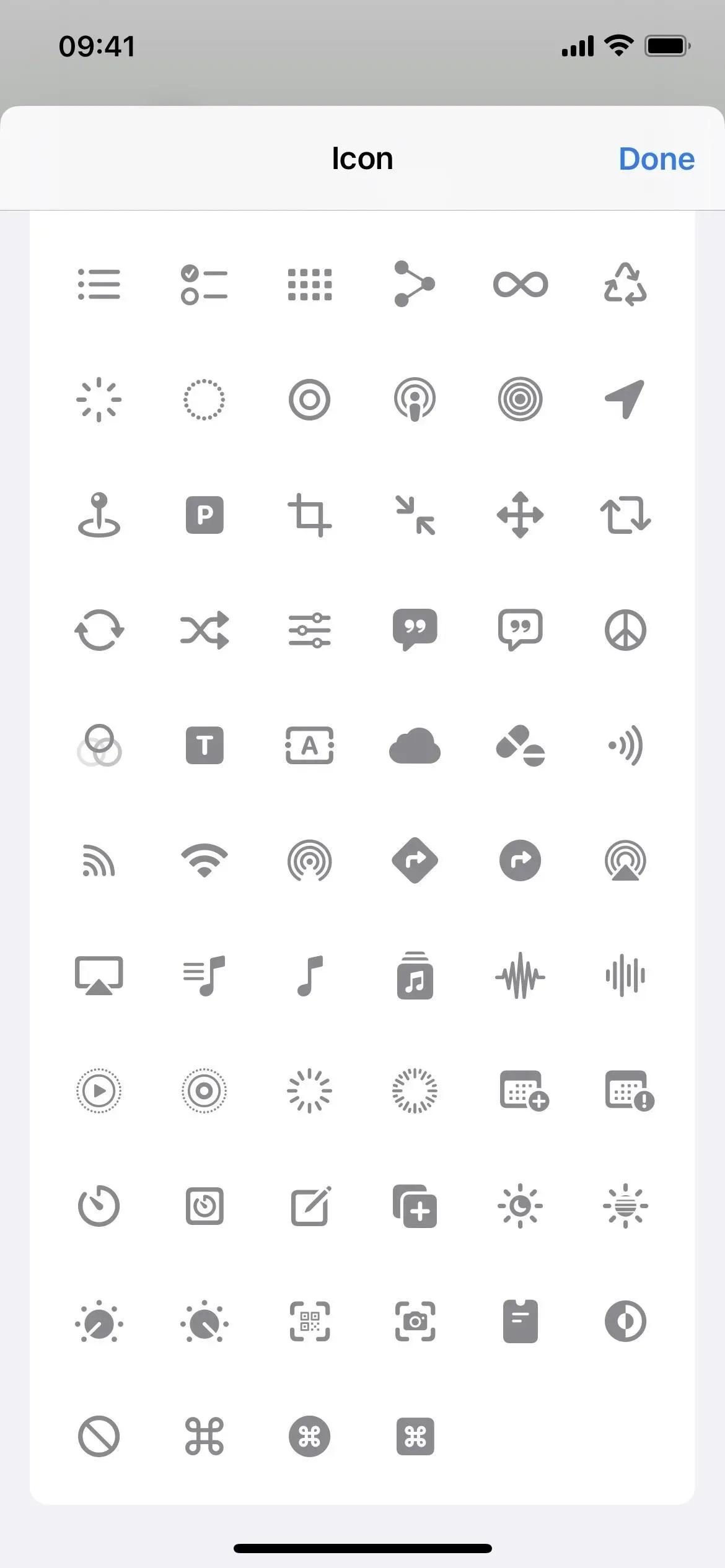
16. U kunt zoeken naar glyphs op naam
Een handigere toevoeging in de pictogramkiezer is de zoekbalk voor glyphs, nu symbolen genoemd. In plaats van telkens door de pictogrammen te bladeren als u iets zoekt waarvan u niet zeker weet of het bestaat, kunt u proberen op een paar trefwoorden te zoeken.
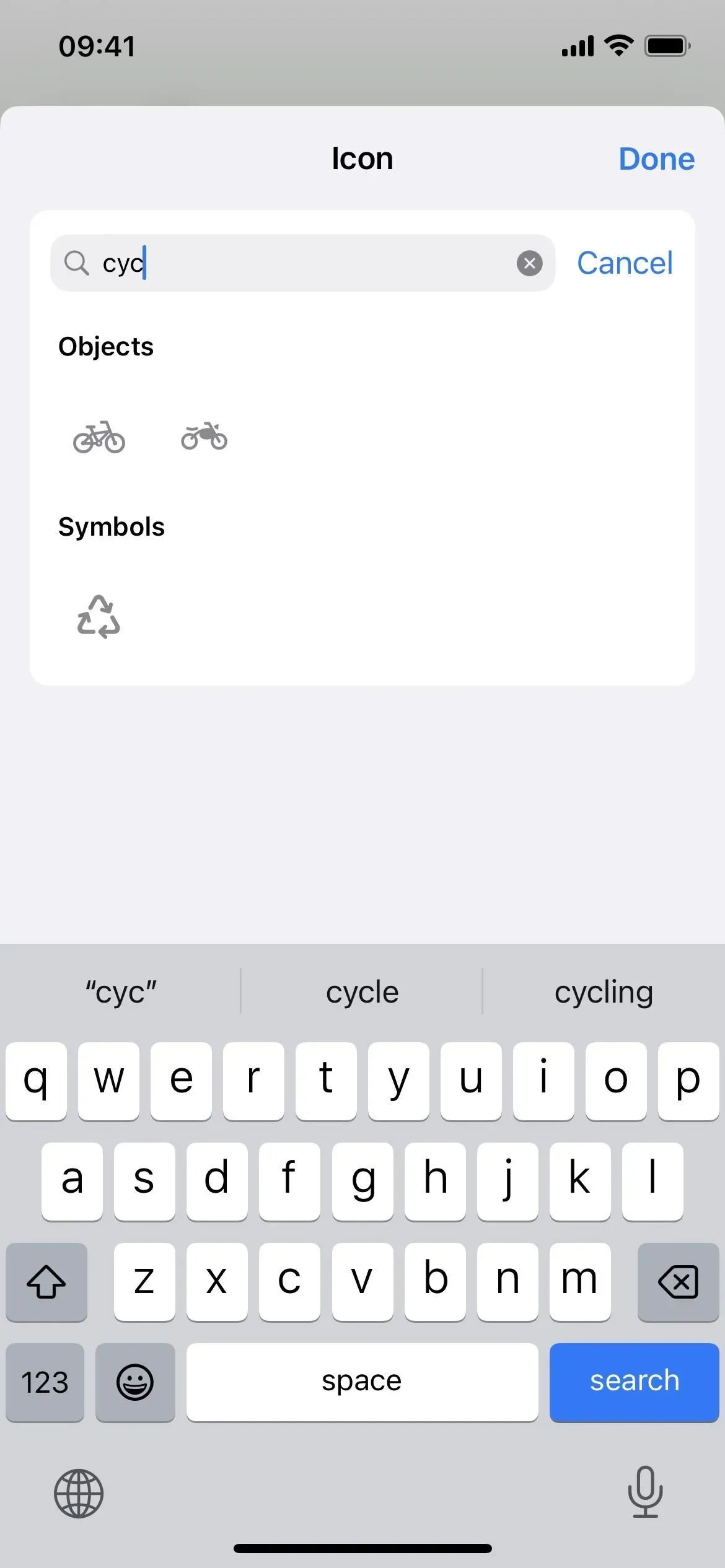
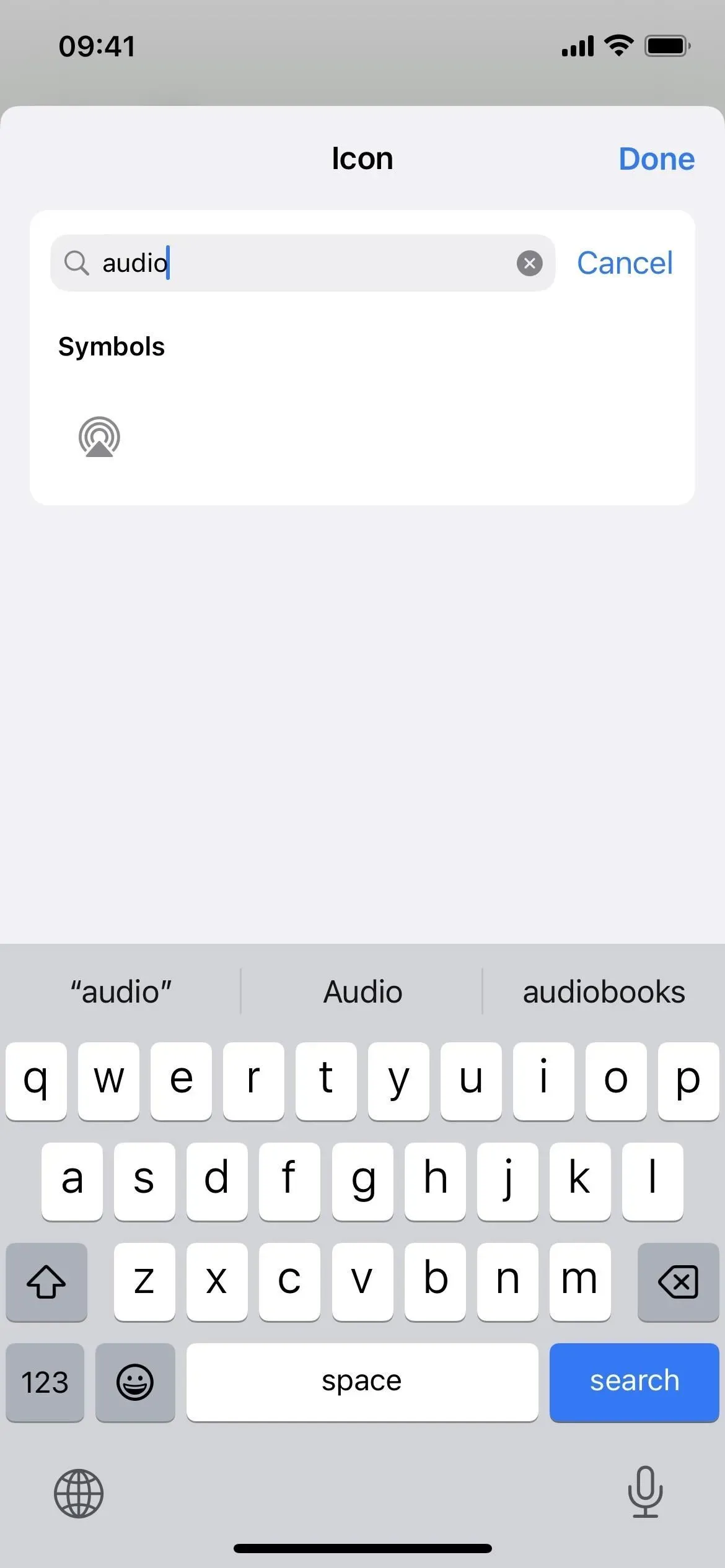
17. Kleine wijzigingen in het glyph-ontwerp
Er zijn een paar kleine karakterwijzigingen in de pictogramkiezer. Zo zijn de schermen van de iPhone en iPad niet meer transparant, maar grijs en zijn vrouwen in jurk nergens meer te bekennen.
18. Klik op “Gereed” in plaats van op “X” om de editor af te sluiten.
Na het bewerken van de snelkoppeling klik je nu op “gereed” in plaats van op het (X) -symbool, waardoor het in lijn komt met de meeste andere Apple-apps.
19. Er zijn nog 3 acties in de instellingen
- Stel kleurfilters in
- Live ondertitels installeren (bèta)
- Start Apple Watch Remote Screen
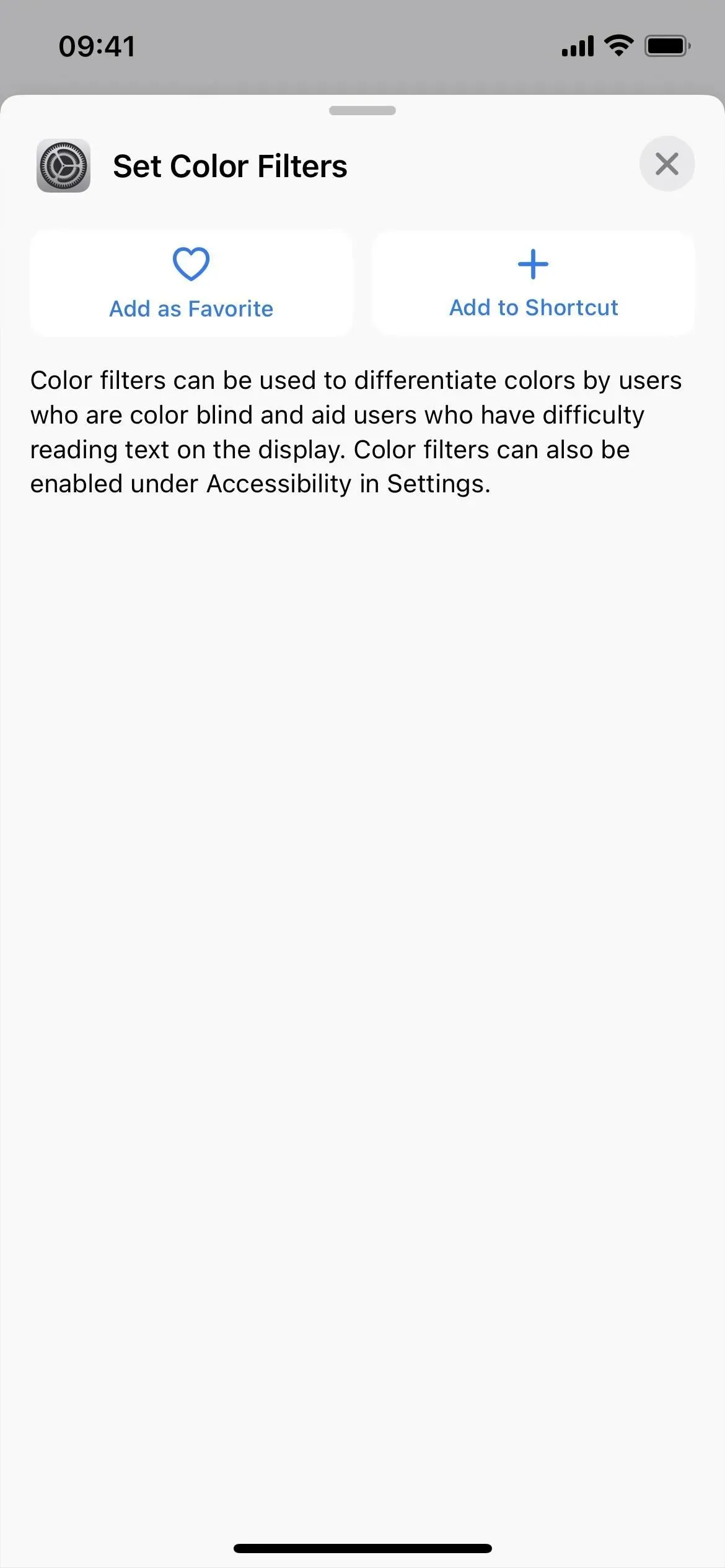
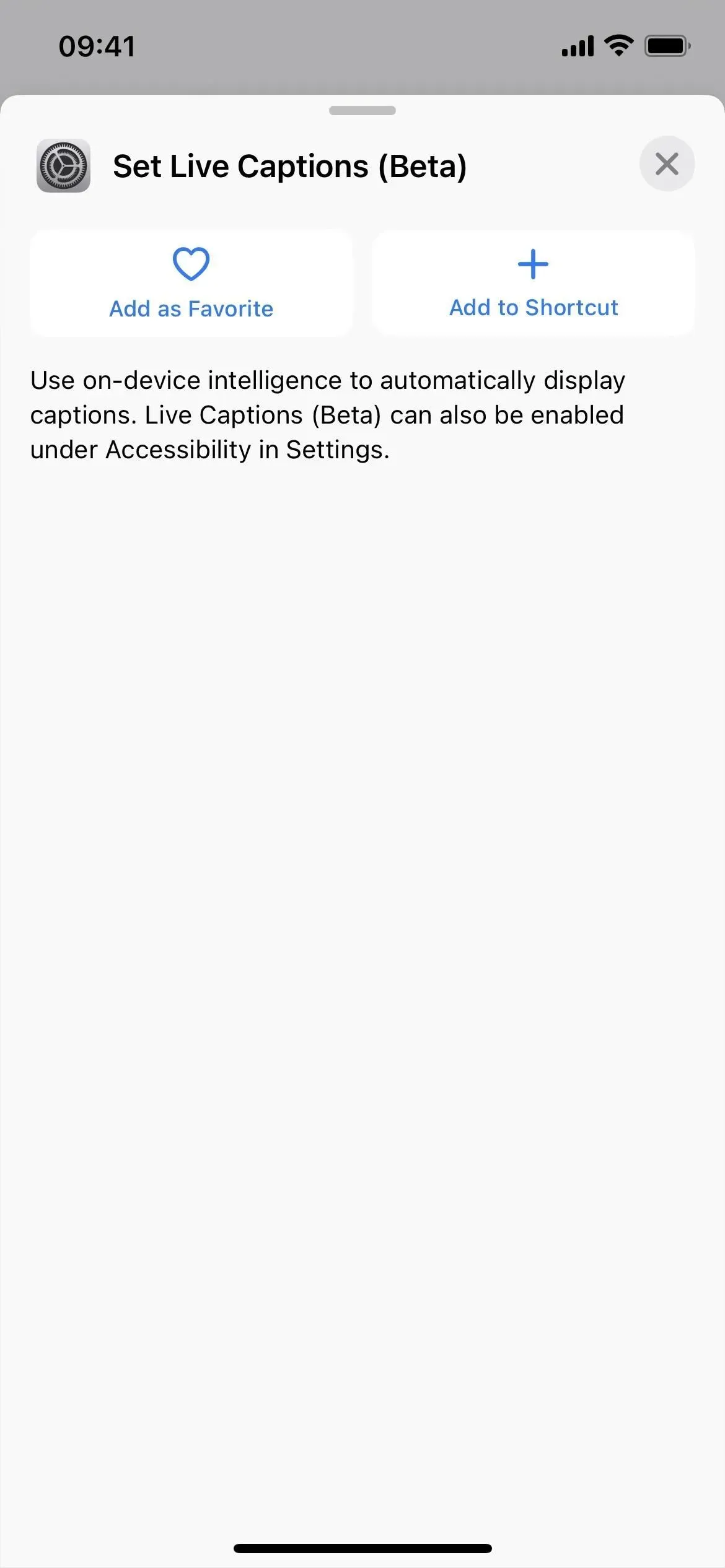
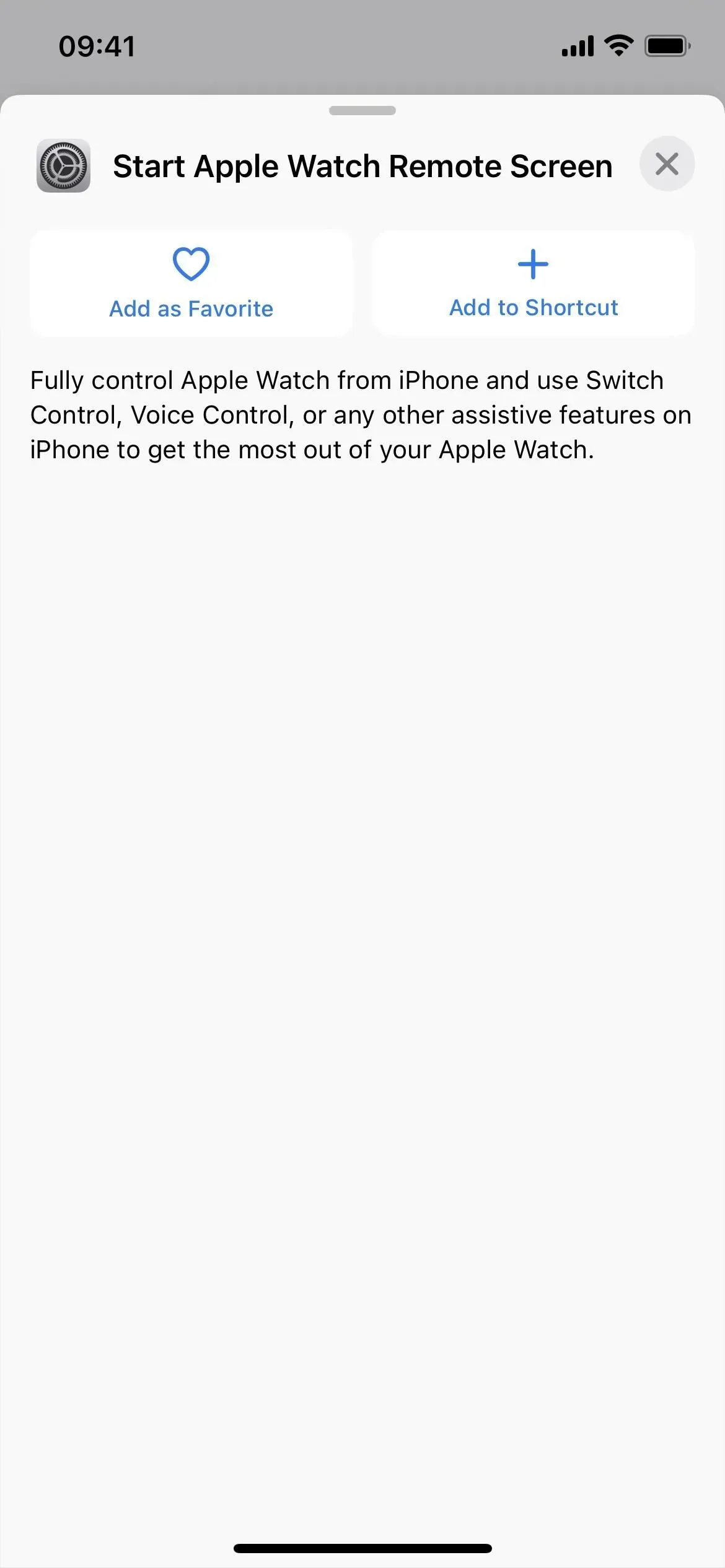
20. Mail heeft nog 3 acties
- Brievenbus openen
- Zoek per post
- Mailfocusfilter instellen
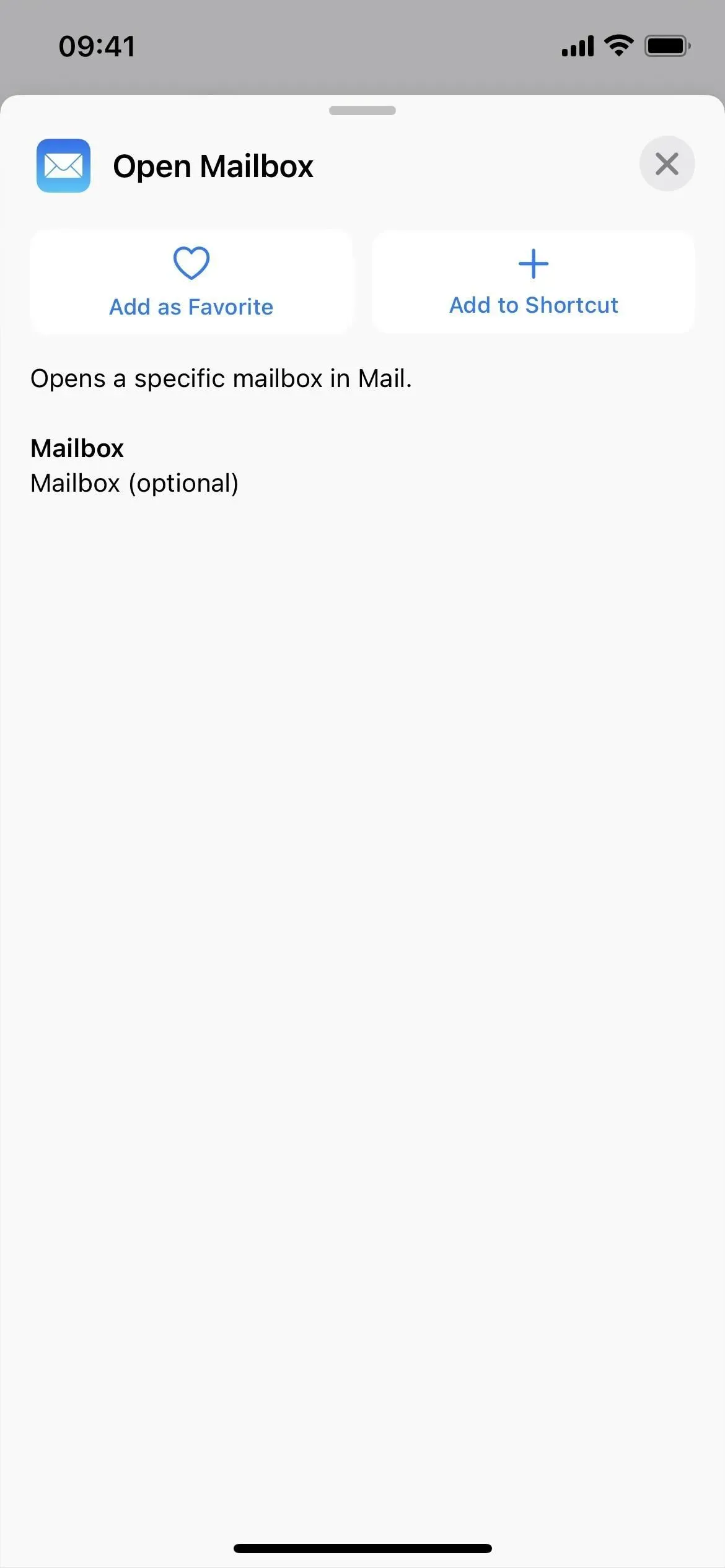
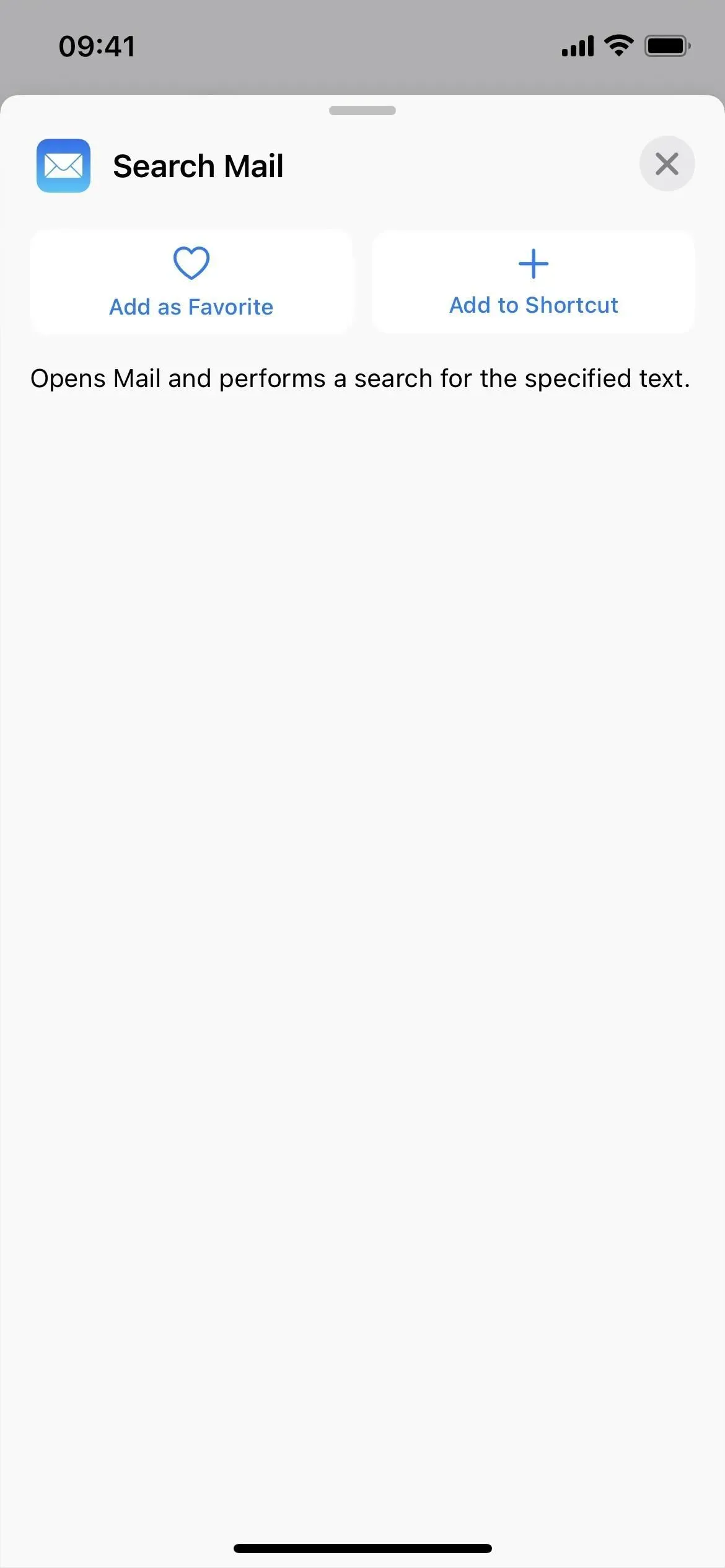
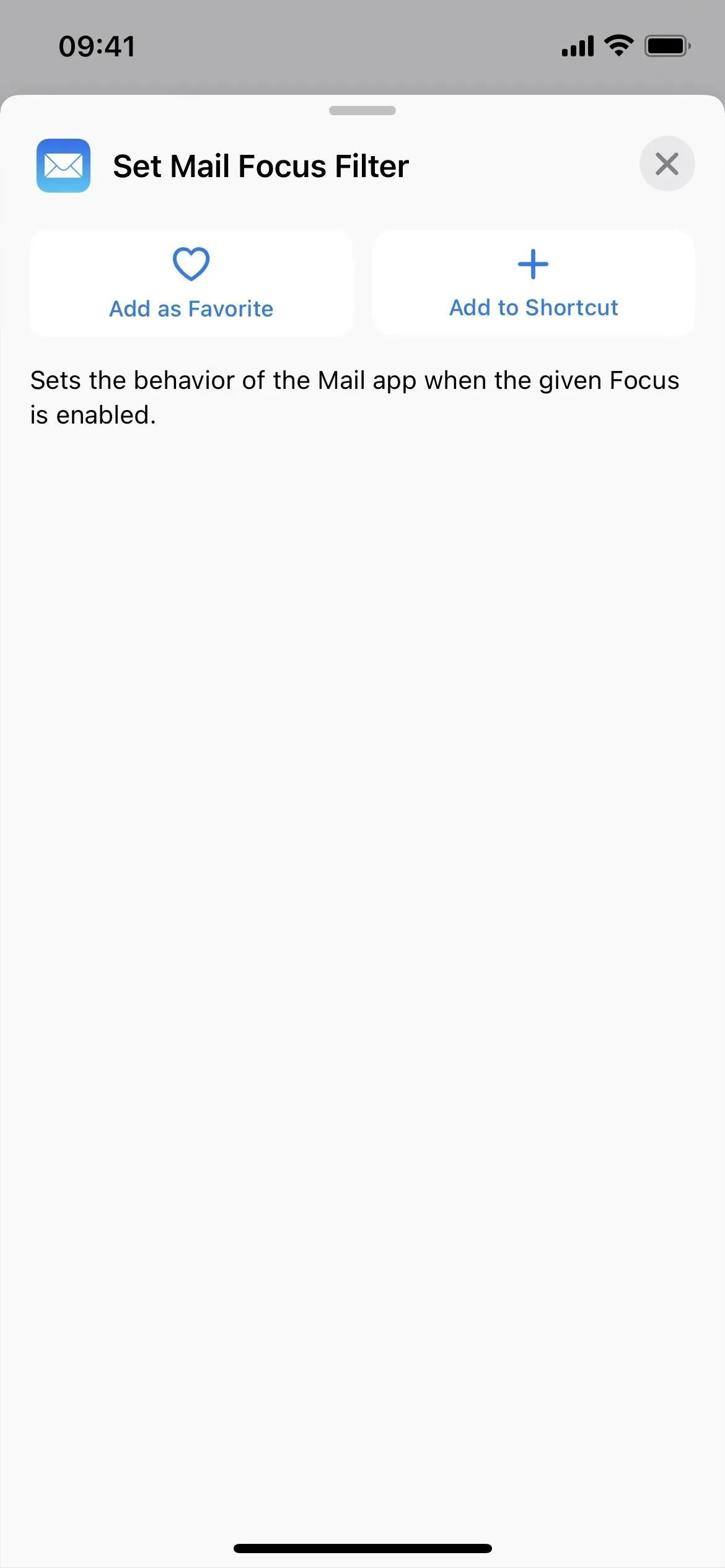
21. Er zijn nog 3 acties in Maps
- Ontvang gedetailleerde informatie over een geparkeerde auto
- Krijg de locatie van een geparkeerde auto
- Geparkeerde auto instellen
Er zijn ook een paar kleine naamswijzigingen voor Maps:
- De actie “Toon Routes” voor Kaarten is nu “Open Routes”.
- De actie “Toon op kaarten” voor Kaarten is nu “Openen op kaarten”.
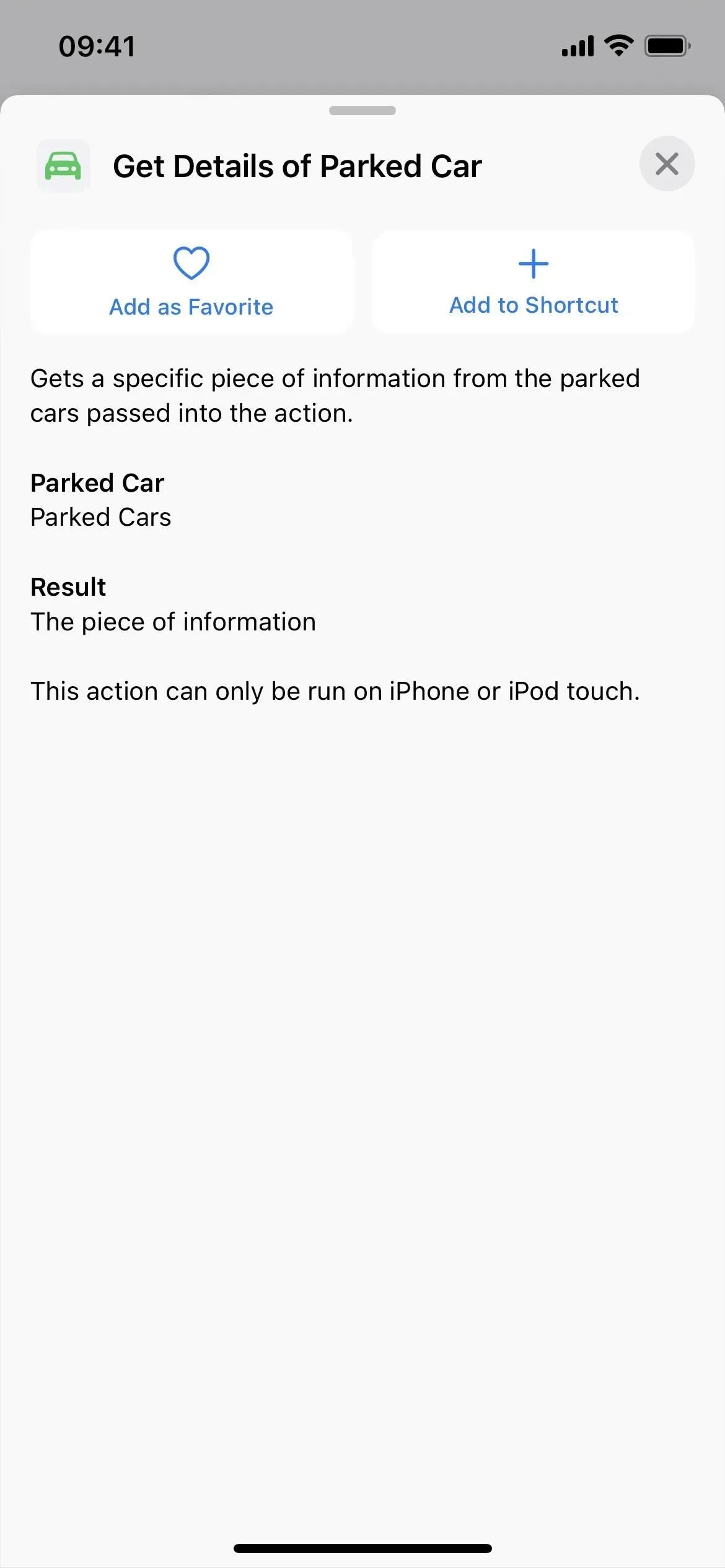
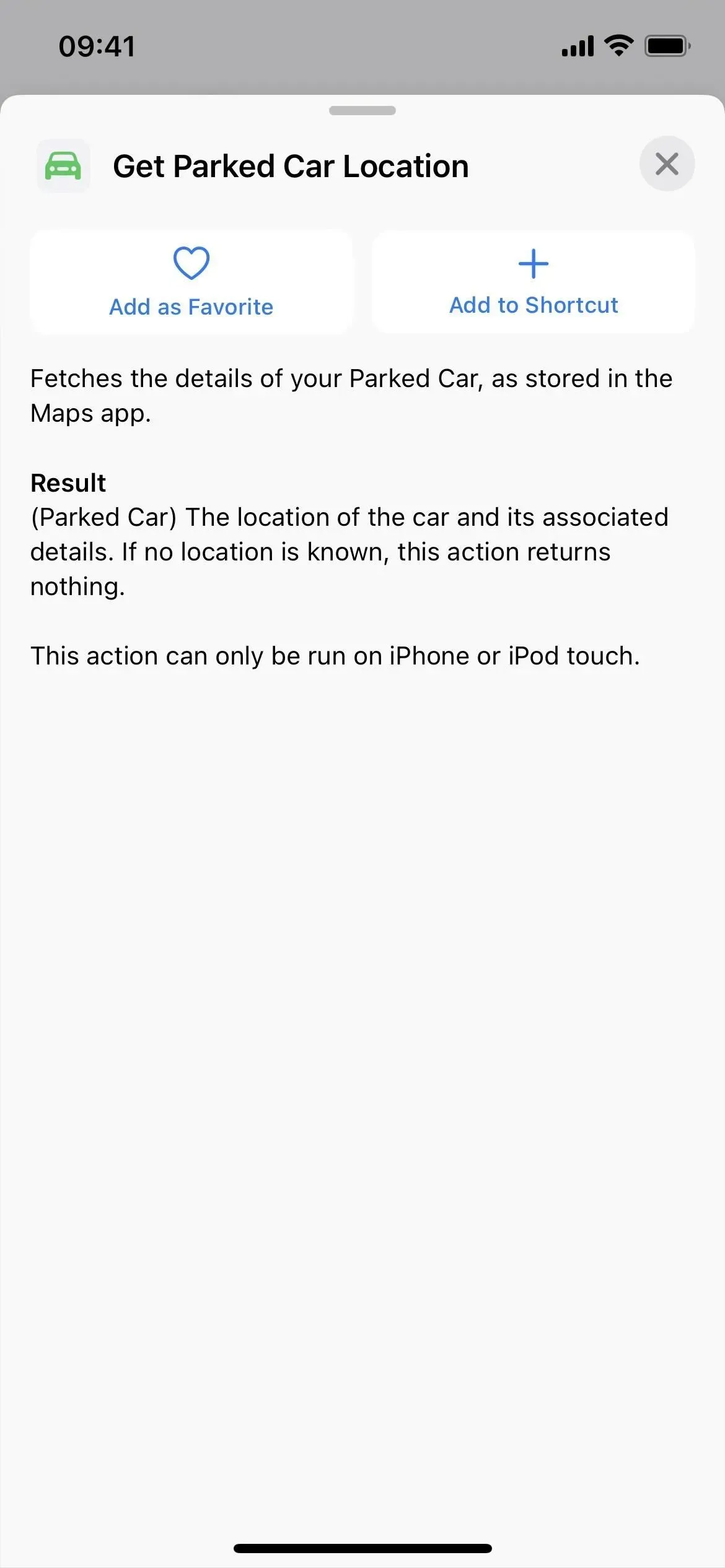
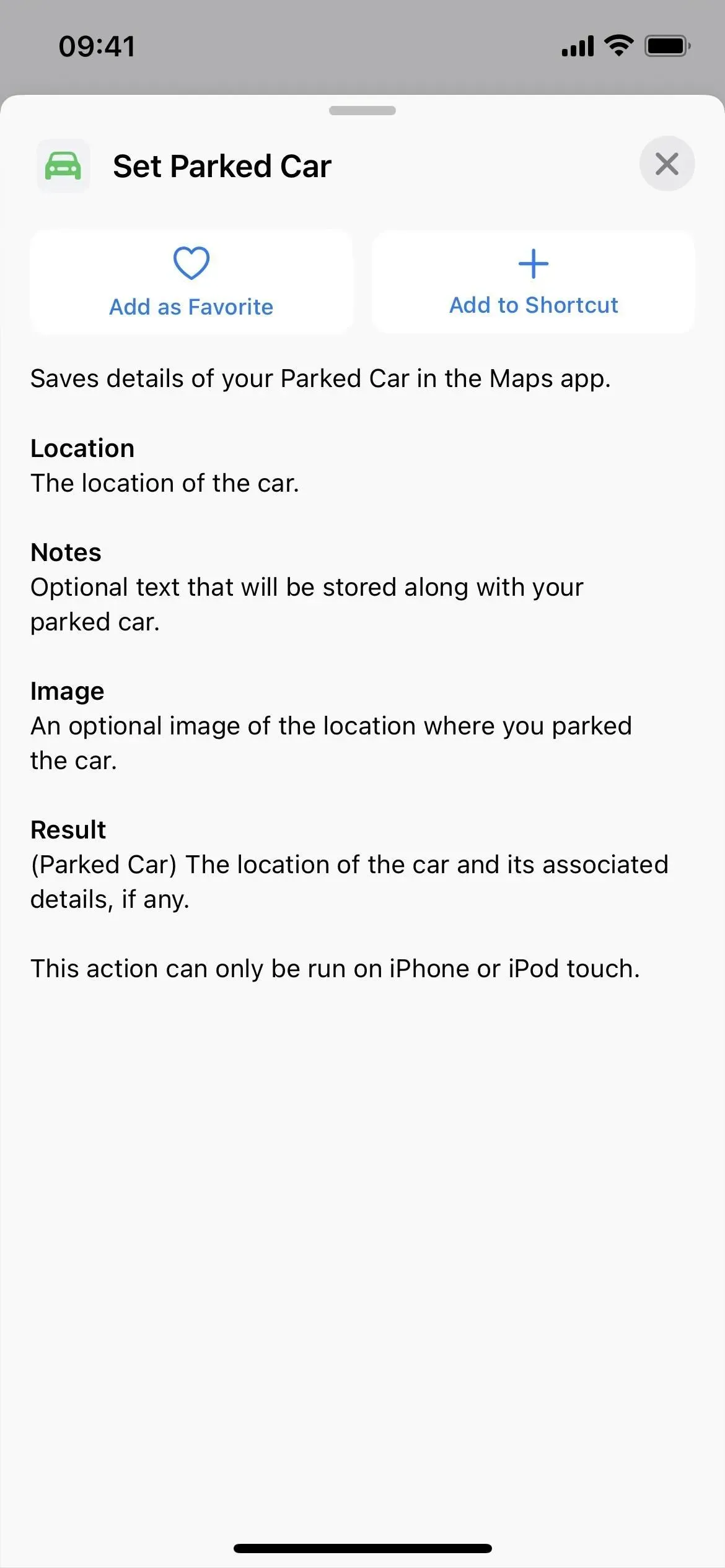
22. Berichten hebben 1 nieuwe actie
- Berichtfocusfilter instellen
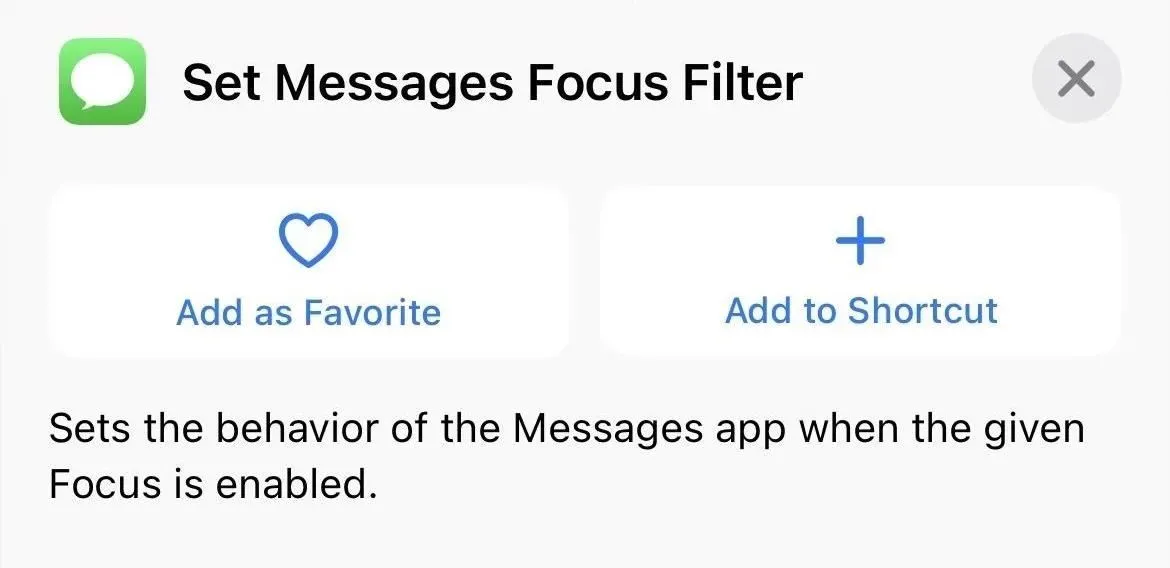
23. Er staan nog 14 acties in de notities
- Voeg tags toe aan notities
- Notitie-instellingen wijzigen
- Maak een map
- Label maken
- Verwijder mappen
- Notities verwijderen
- Labels verwijderen
- Verplaats notities naar map
- Open folder
- Open een Notes-account
- Notitieweergave openen
- Label openen
- Contact notities
- Verwijder tags uit notities
Er zijn ook een paar kleine naamswijzigingen voor Notes:
- De actie “Notitie tonen” voor notities is nu “Notitie openen”.
- De actie “Toon Notes-map” voor Notes is nu “Open Folder”.
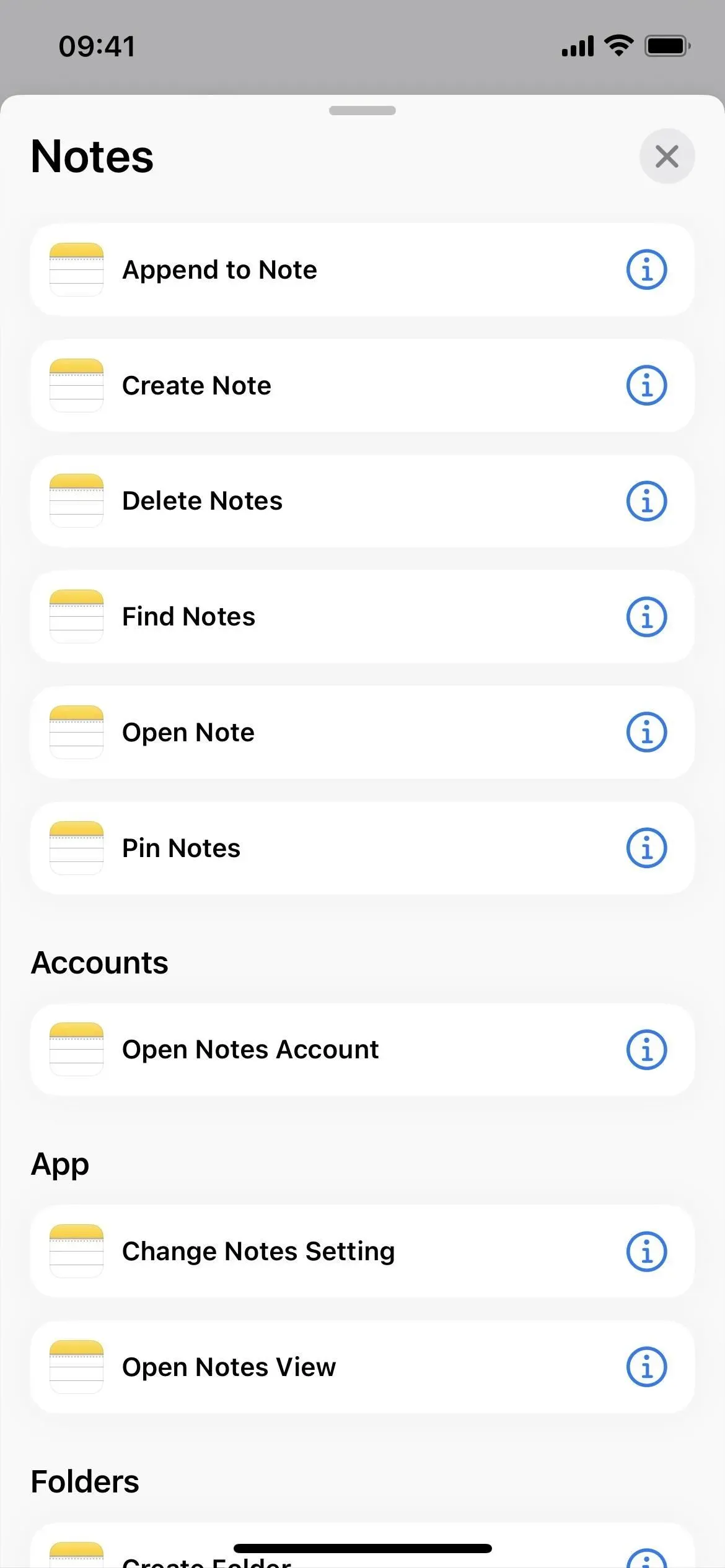
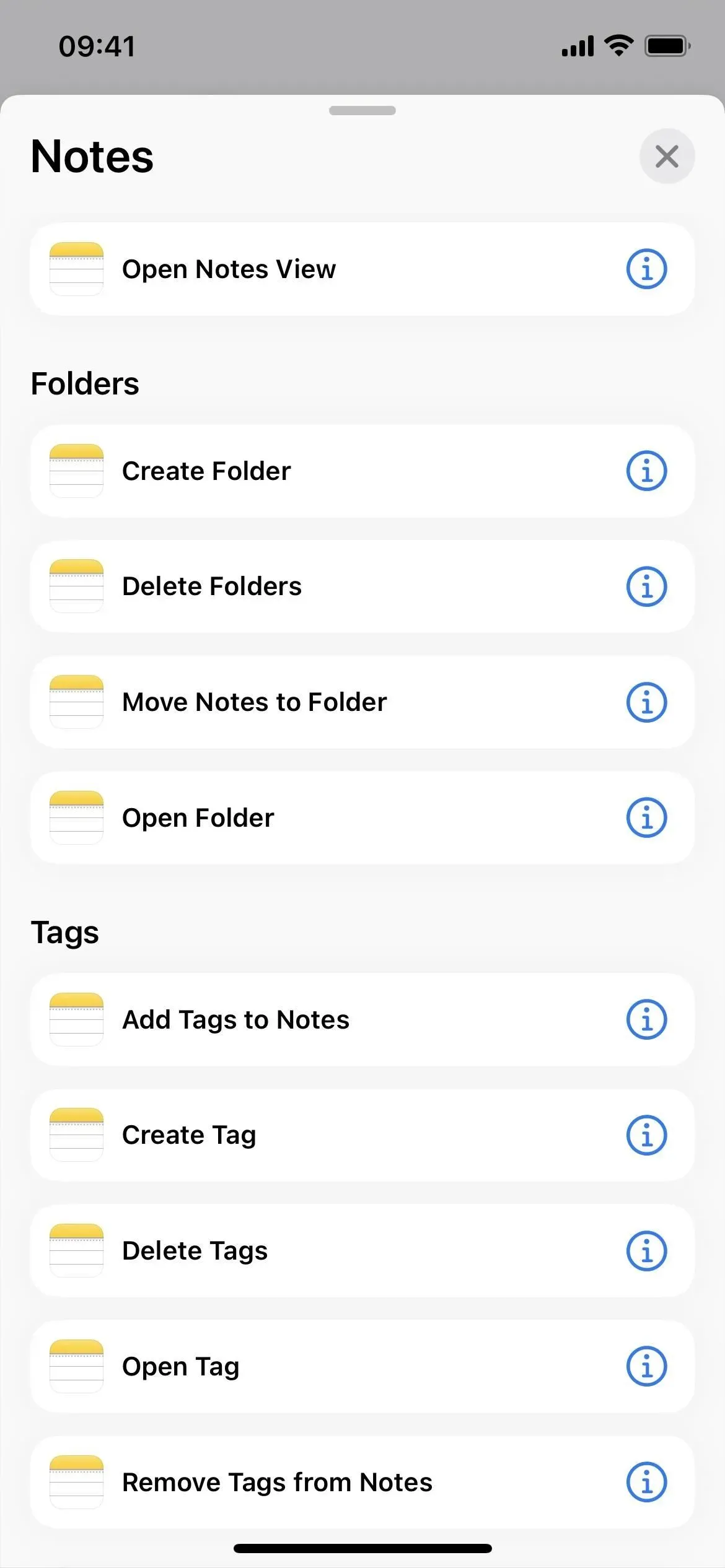
24. Herinneringen hebben nog 2 acties
- Lijst maken
- Zoeken in Herinneringen
Er is ook een kleine naamswijziging voor herinneringen:
- De actie “Toon herinneringslijst” voor herinneringen is nu “Open herinneringslijst”.
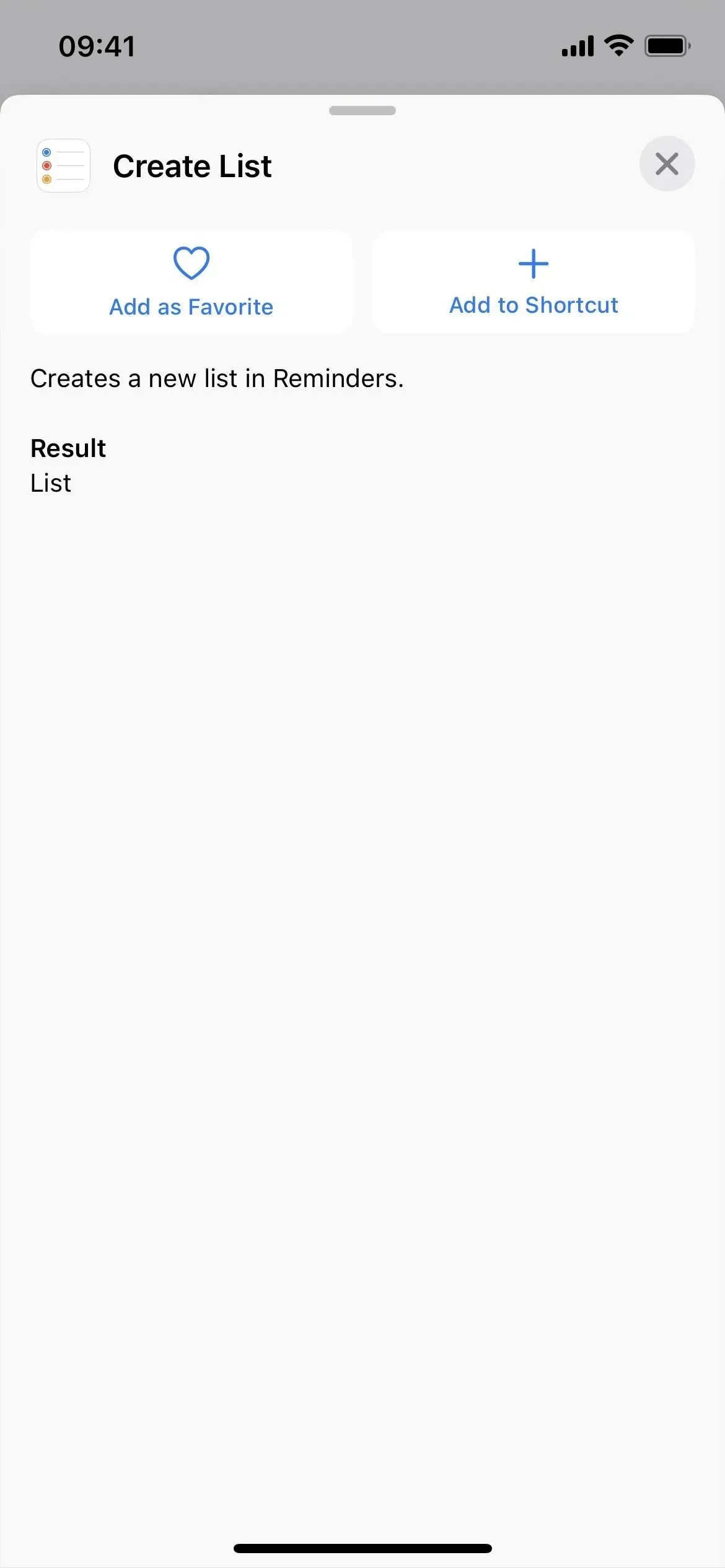
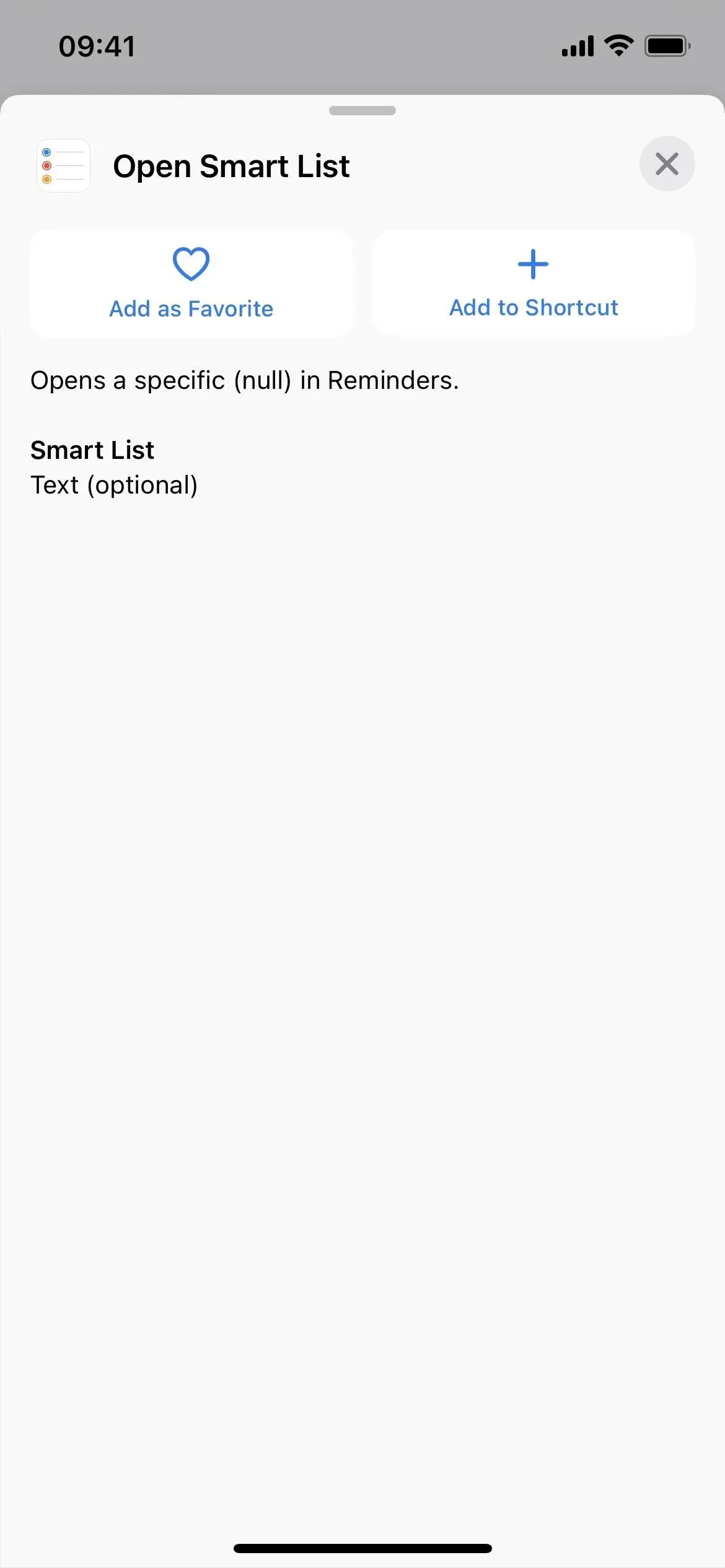
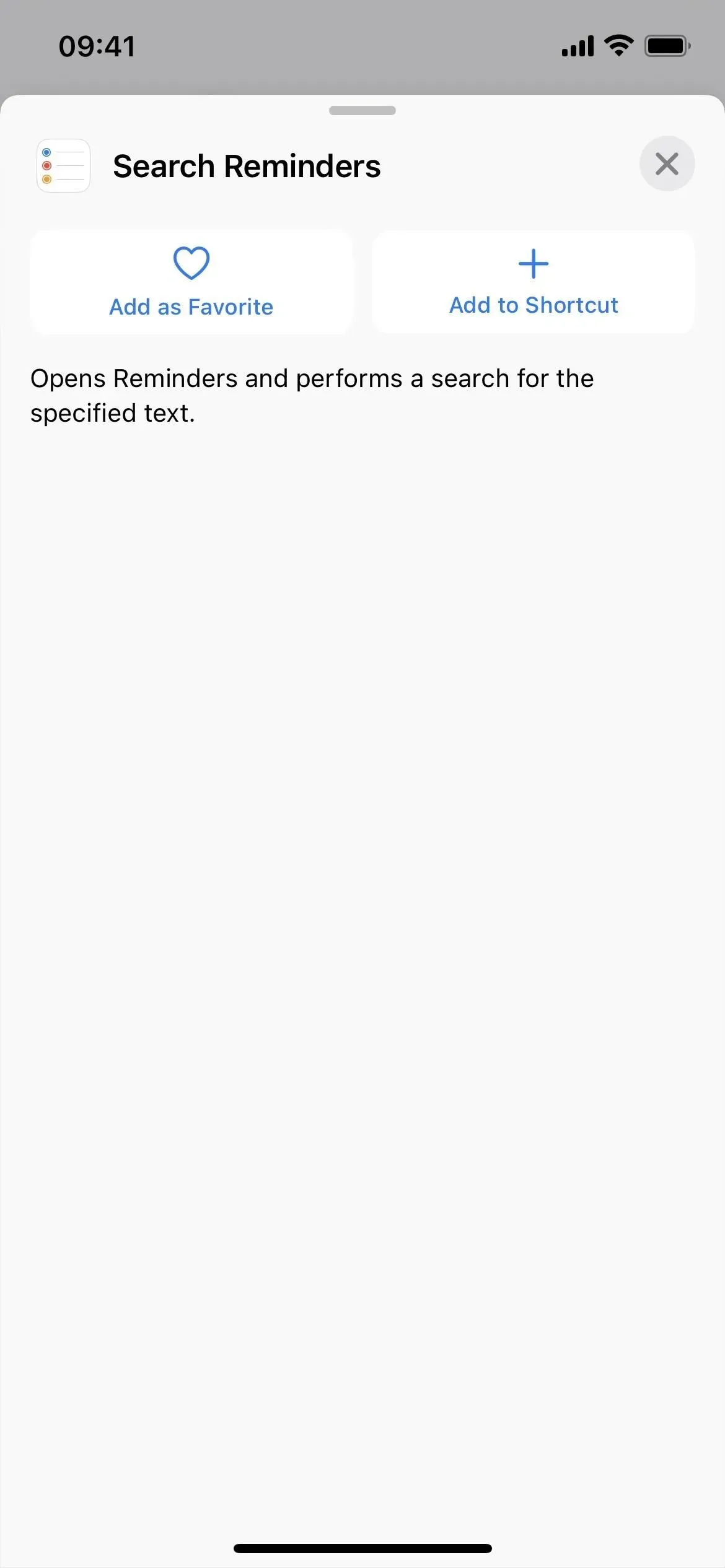
25. Er zijn nog 15 acties in Safari
- sluit Tab
- Maak een nieuw privétabblad aan
- Nieuw tabblad maken
- Maak een tabbladgroep
- Bladwijzers zoeken
- Zoek items in de leeslijst
- Zoek tabgroepen
- Zoek tabbladen
- Bladwijzer openen
- Item in leeslijst openen
- Tabblad openen
- Tabbladgroep openen
- vrij uitzicht
- Installeer Safari Focus Filter
- Toon/verberg Reader in Safari
Er is ook een kleine naamswijziging voor Safari:
- De actie Webpagina tonen voor Safari heet nu Webweergave tonen.
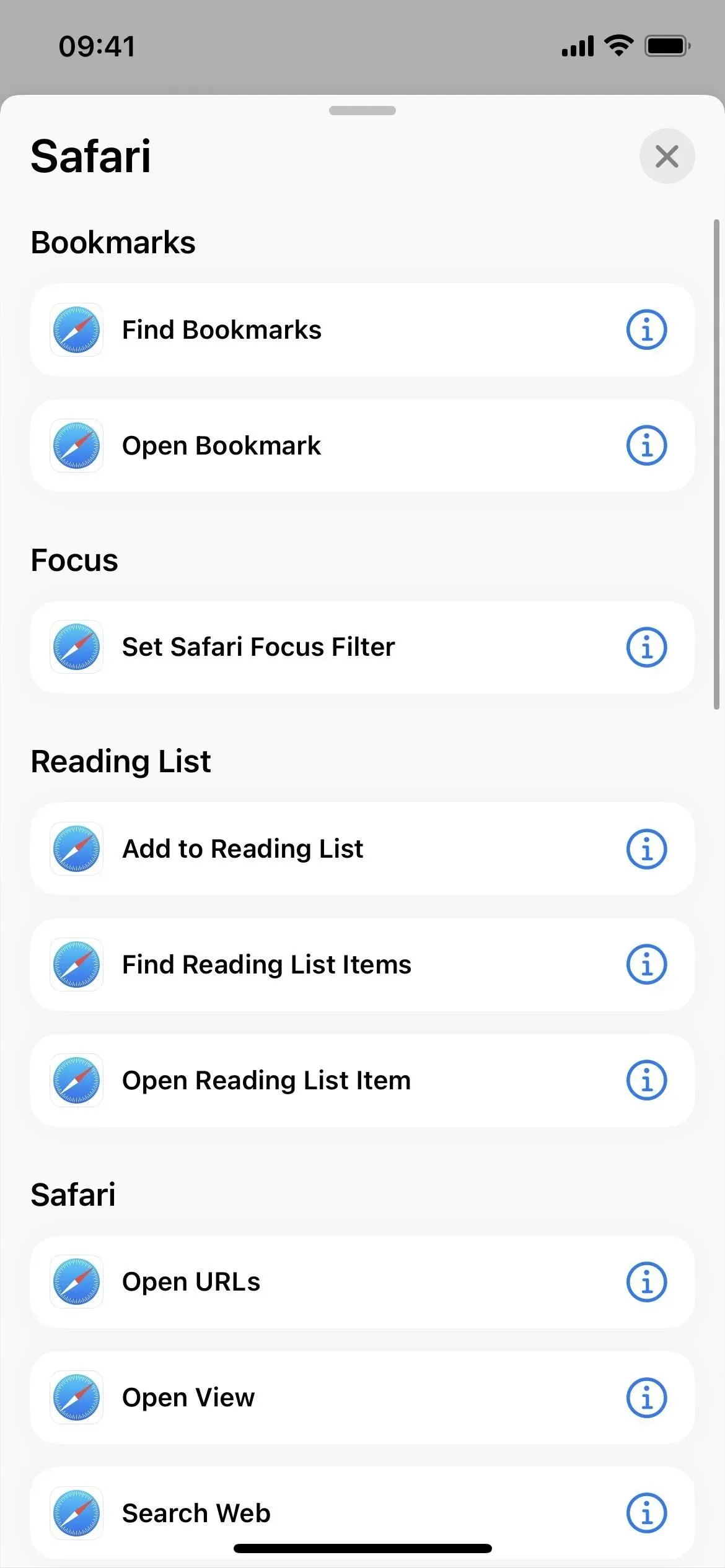
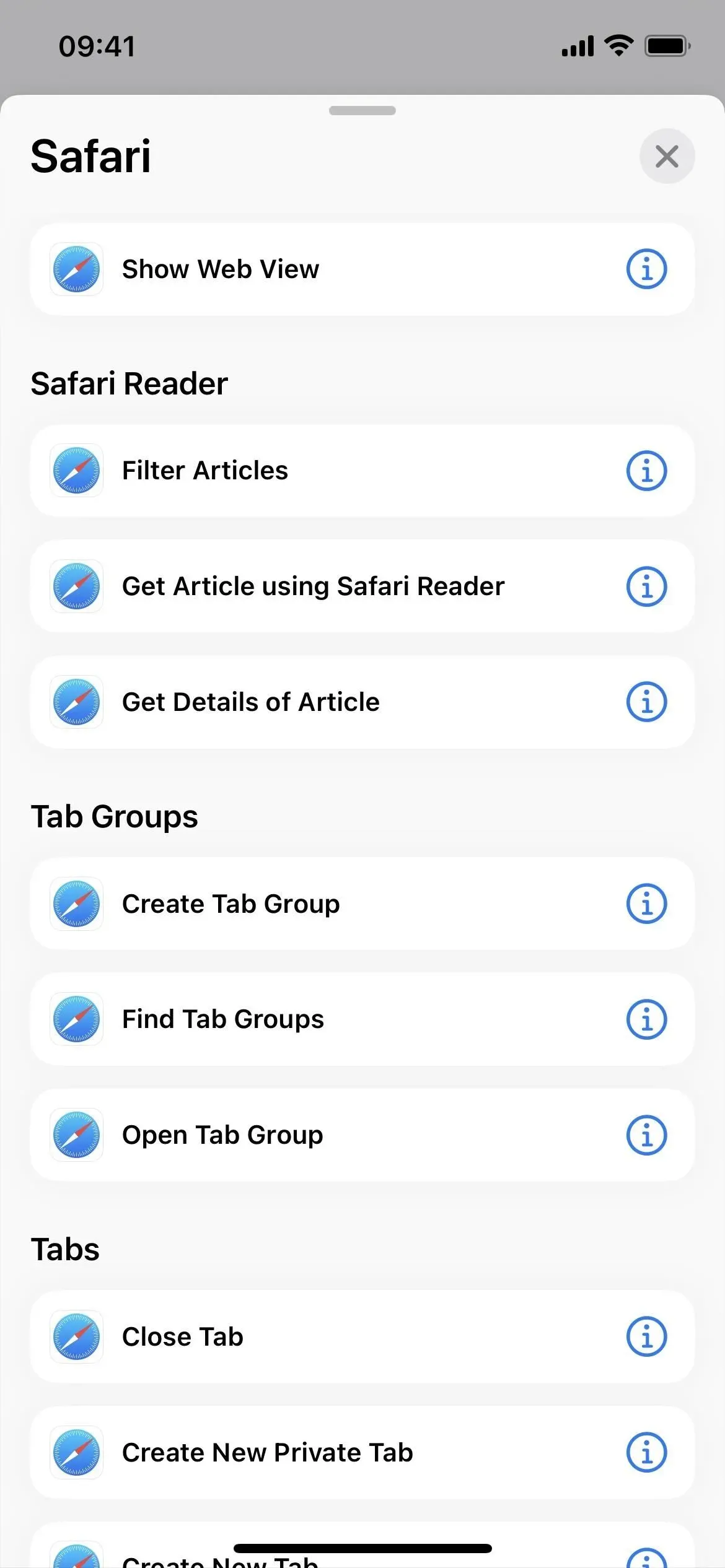
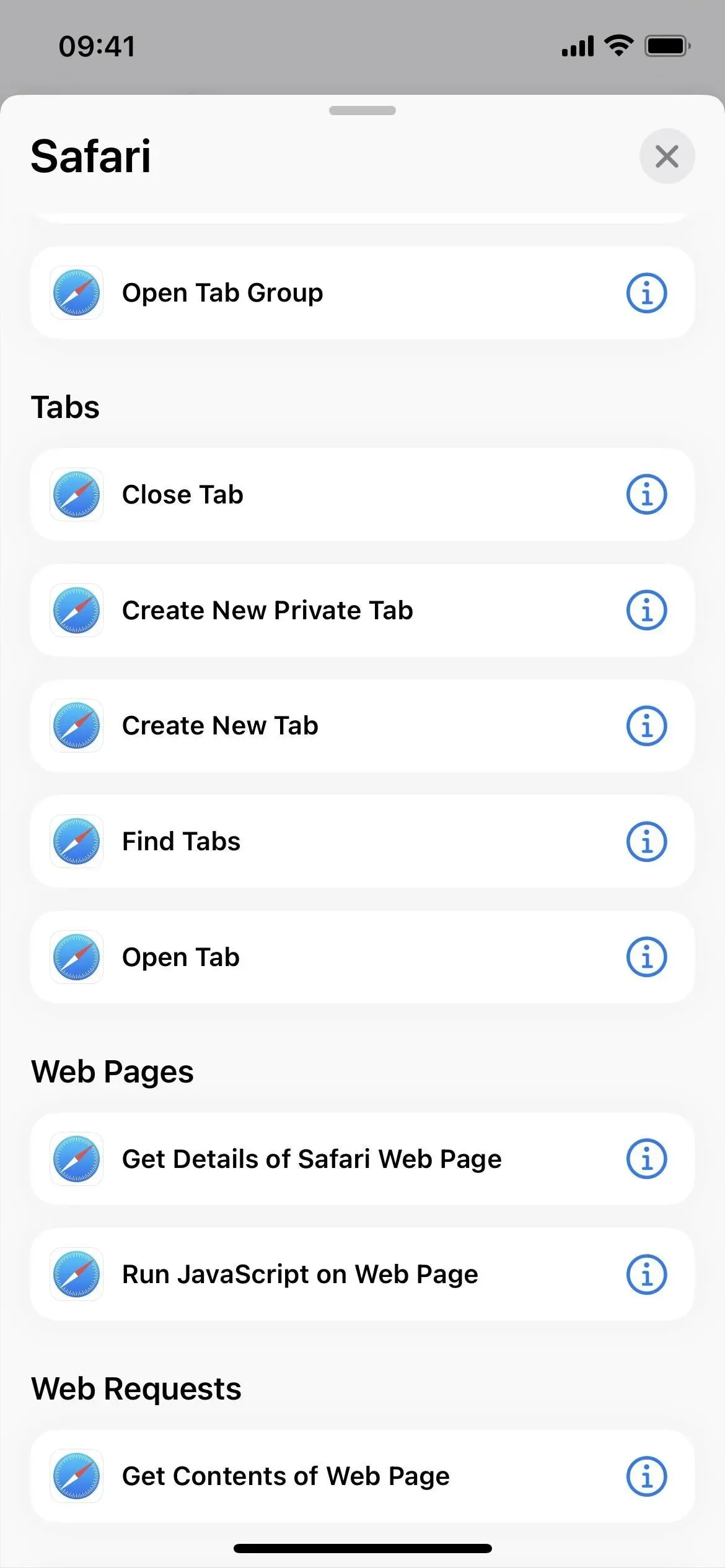
26. Snelkoppelingen hebben nog 4 acties
- Snelkoppeling maken
- Snelkoppelingen verwijderen
- Open folder

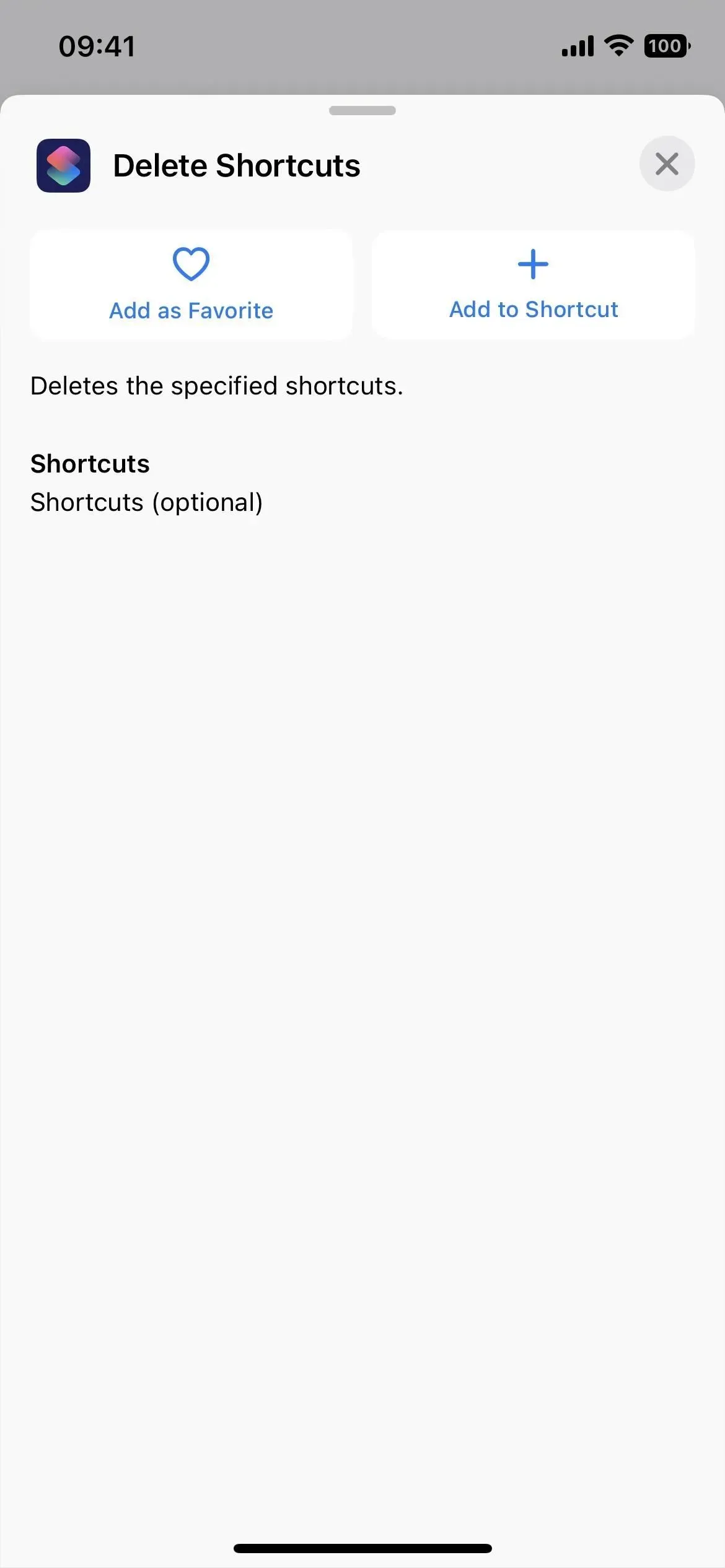
27. Spraakmemo’s hebben nog 9 acties
- Afspeelinstellingen wijzigen
- Maak een map
- Invoer maken
- Verwijder mappen
- Vermeldingen verwijderen
- Open folder
- Opname afspelen
- Zoek naar spraakmemo’s
- Selecteer een item
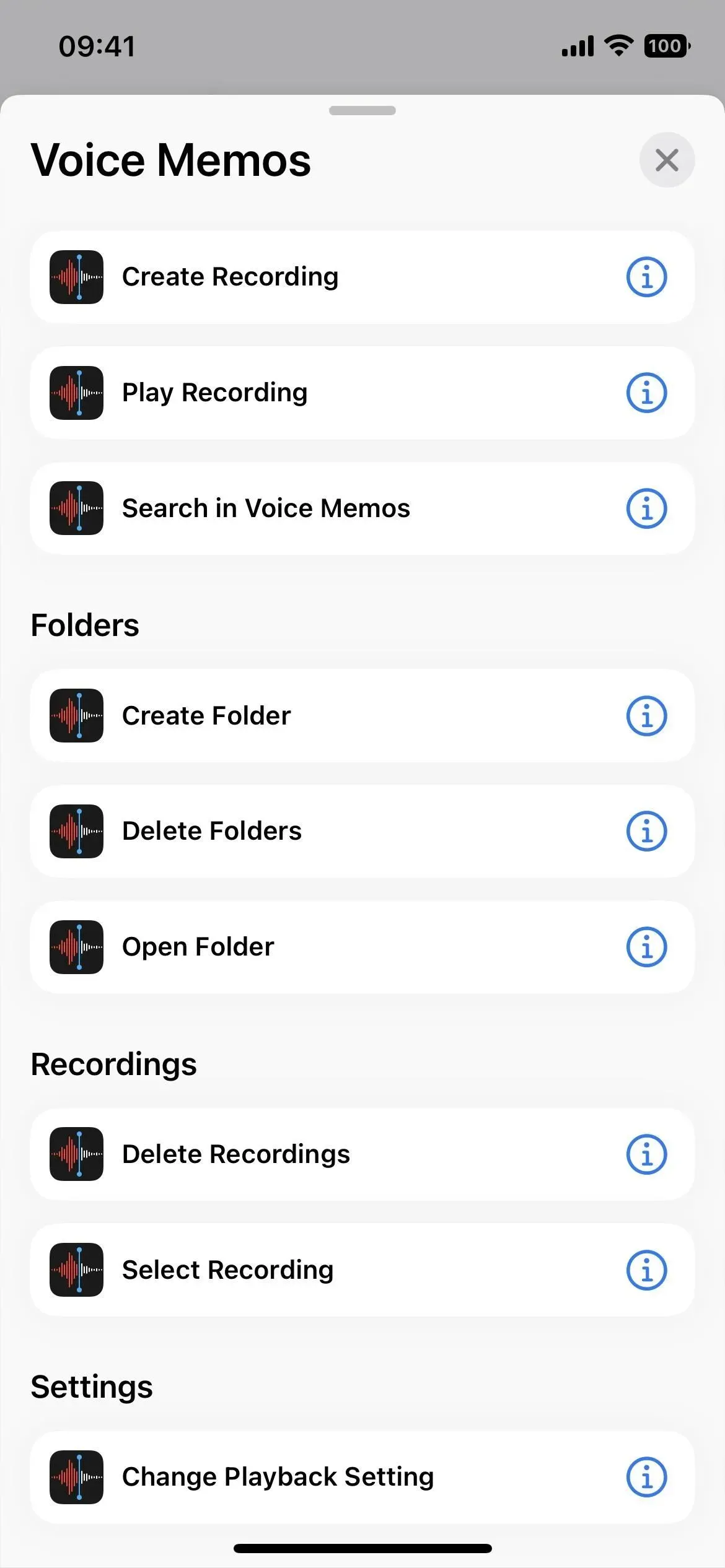
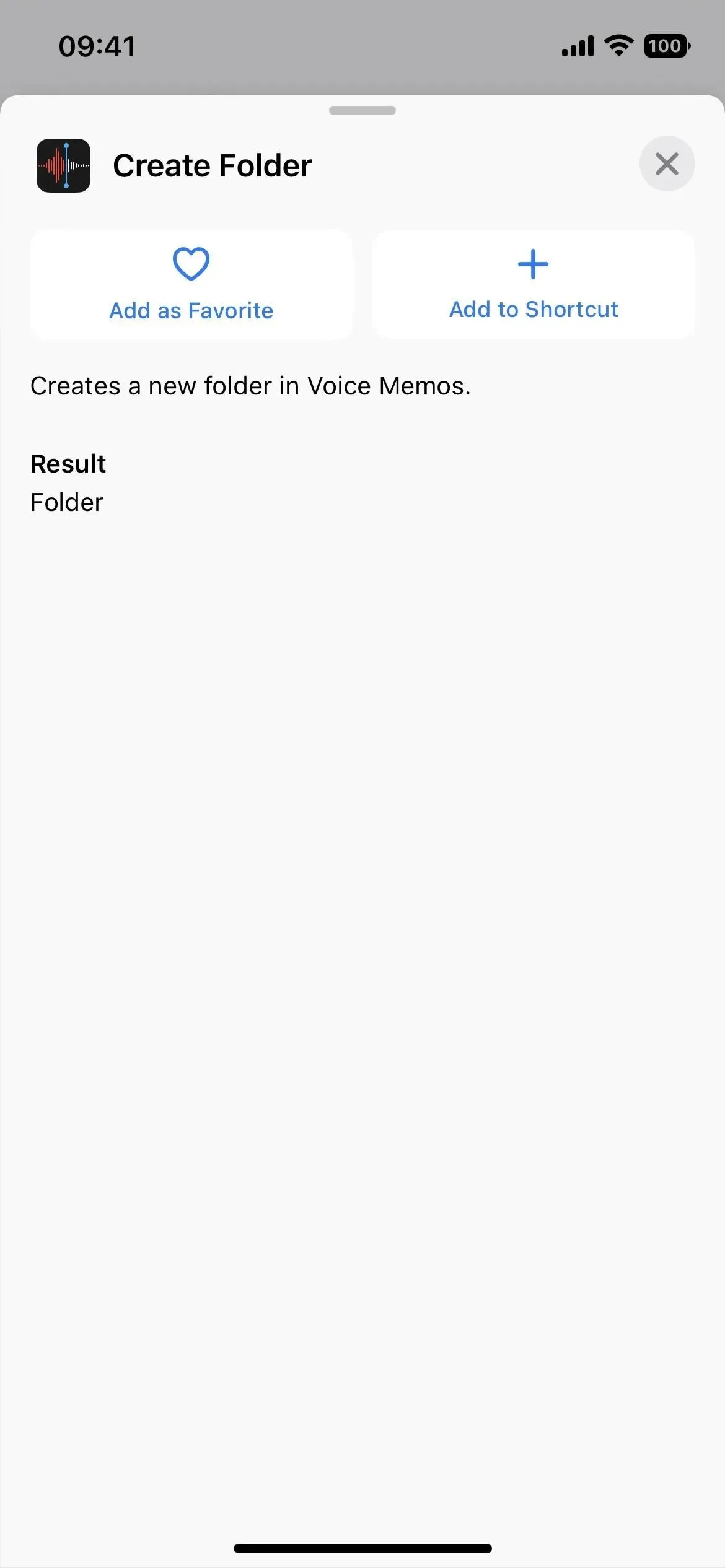
28. Er is meer actie
Naast bovenstaande toepassingen zijn er nog enkele acties die het vermelden waard zijn:
- Persoonlijke hotspot instellen (script)
- Afbeeldingsachtergrond verwijderen (media)
- Optimalisatie van PDF-bestandsgrootte (Documenten)
- Filter voor agendafocus instellen (Agenda)
- Tabblad openen (Klok-app)
- Bestanden zoeken (app Bestanden)
En nog een naamswijziging:
- De actie “Toon in agenda” voor de agenda is nu “Openen in agenda”.
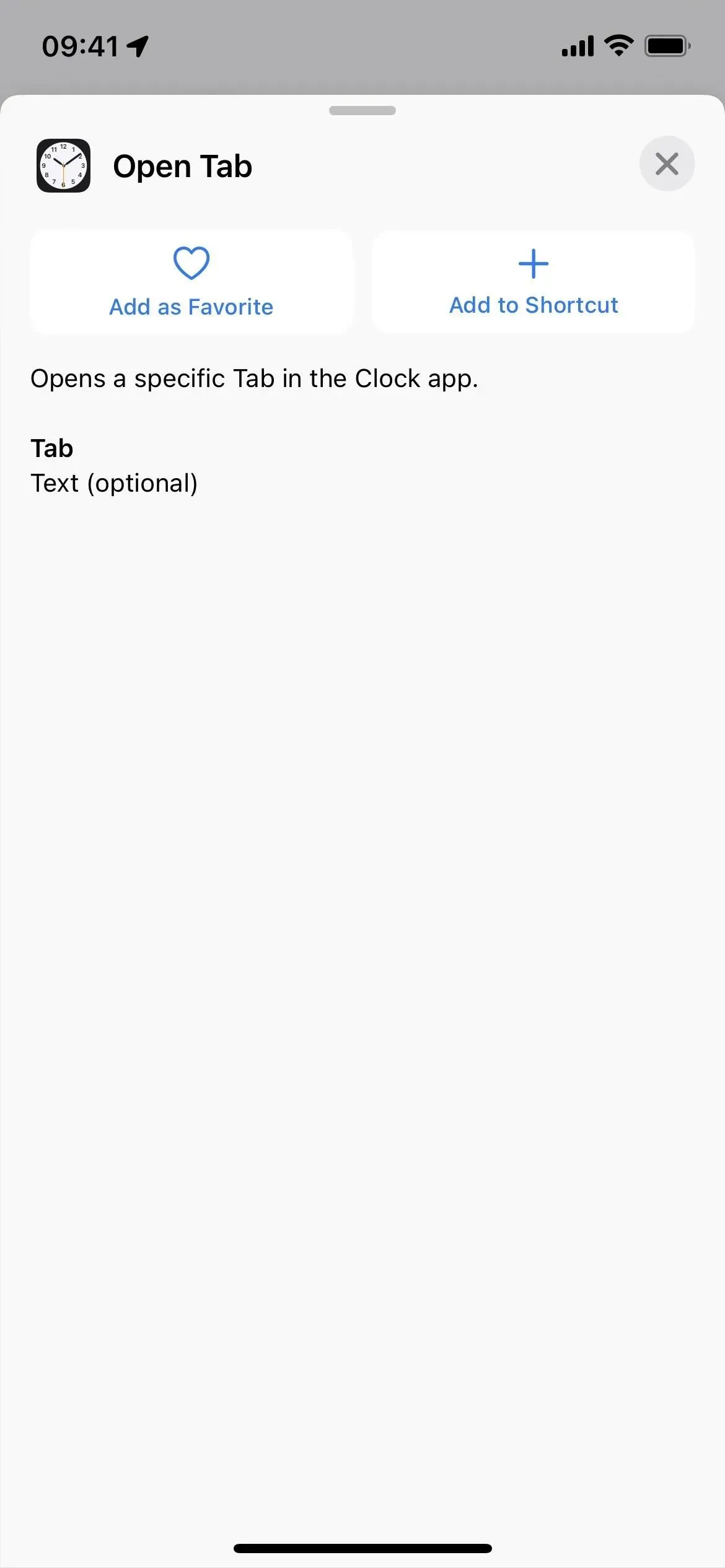
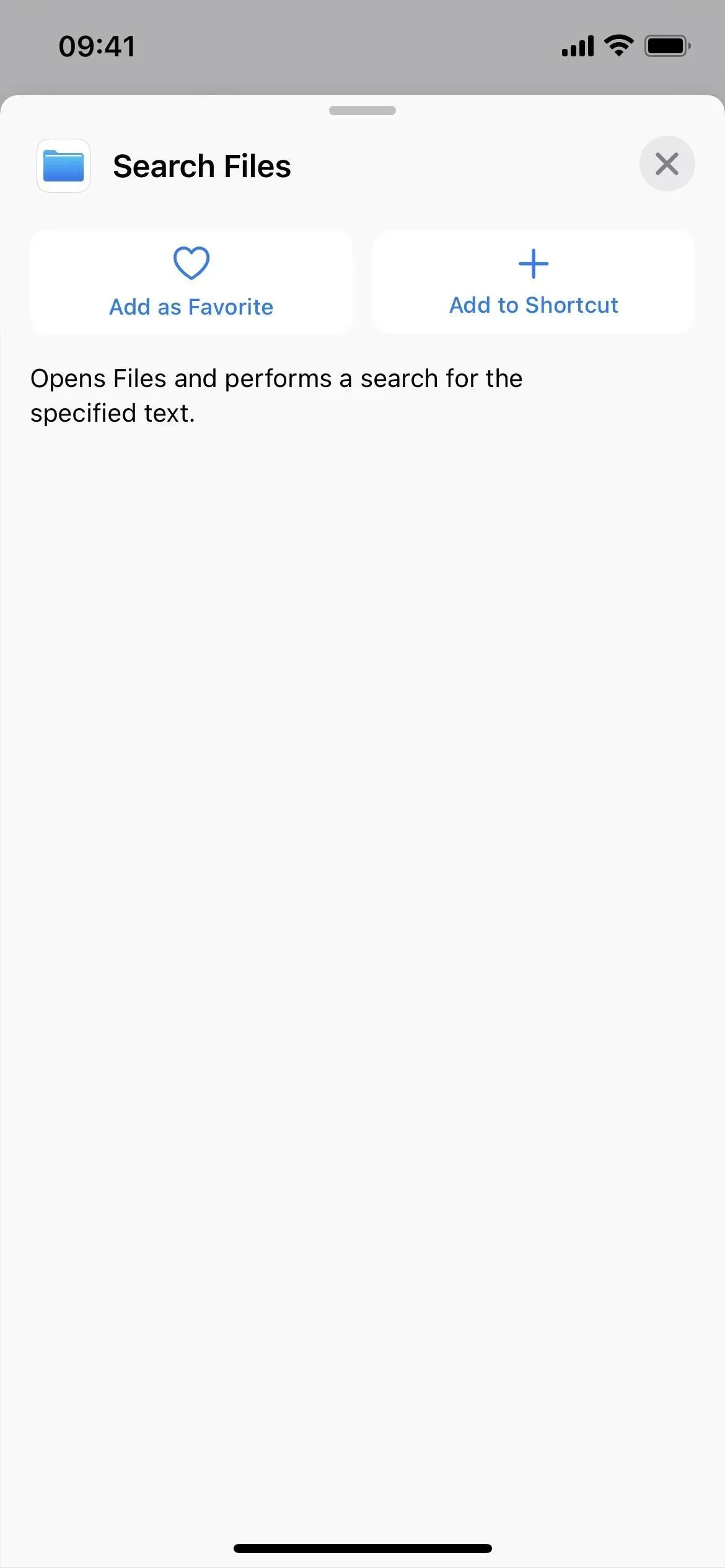
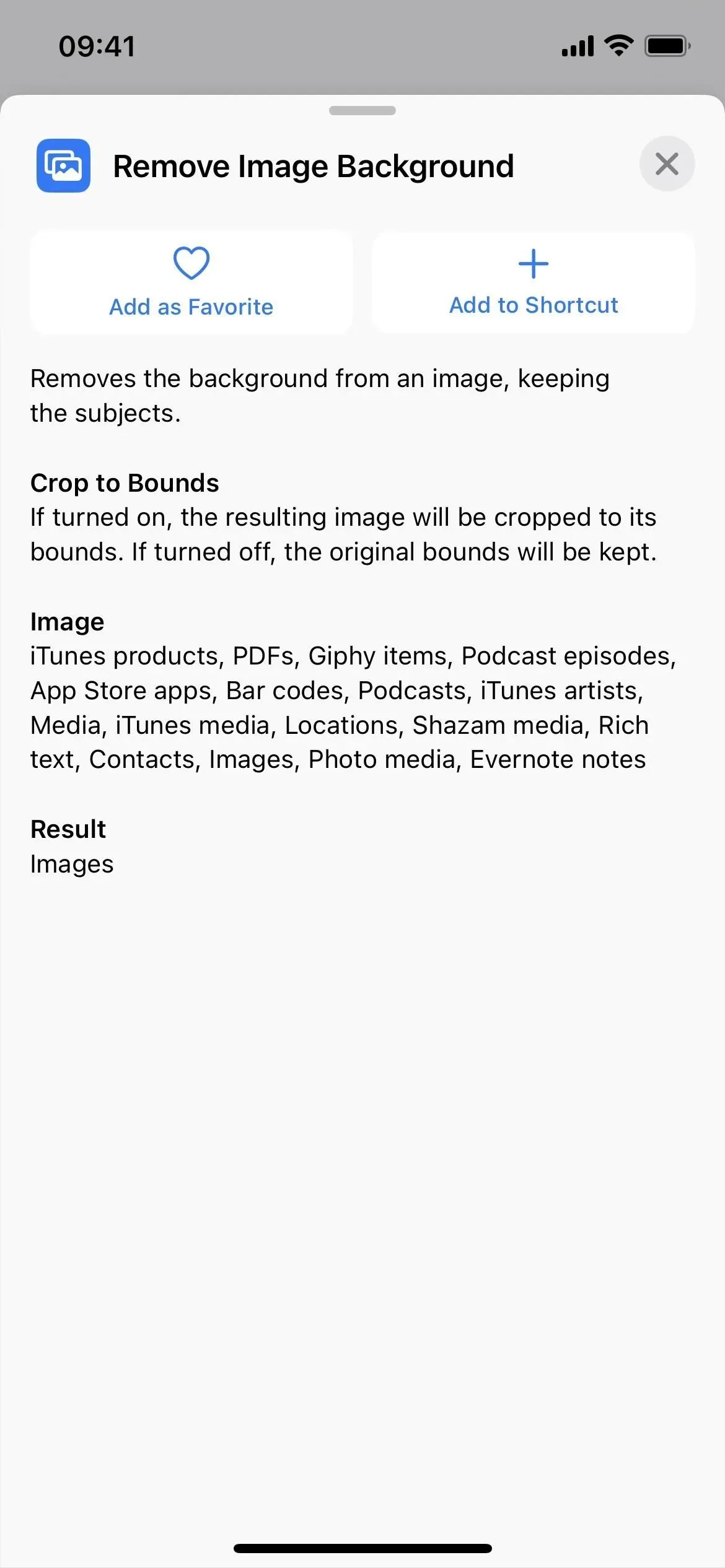
29. Nieuw pictogram voor de Agenda-app
Het pictogram van de Agenda-app in snelkoppelingen geeft nu de huidige datum weer in plaats van een kalenderafbeelding. Dit komt overeen met het applicatiepictogram op het startscherm.
Kunnen we binnenkort meer updates zien?
Voorheen waren de enige Apple Books-acties PDF toevoegen aan boeken en spelen, maar oudere iOS 16-bèta had ook Thema wijzigen, Boek openen, Verzameling openen, Tabblad openen, Tekstgrootte bewerken, boek zoeken en schakelen. Bladzijde. Ze zijn verwijderd in de definitieve versie van iOS 16, maar mogelijk zien we ze binnenkort. De Berichten-app had ook een actie Berichten verwijderen die niet werd geknipt, en Snelkoppelingen hadden zoeksnelkoppelingen die nu ontbreken.
Geef een reactie